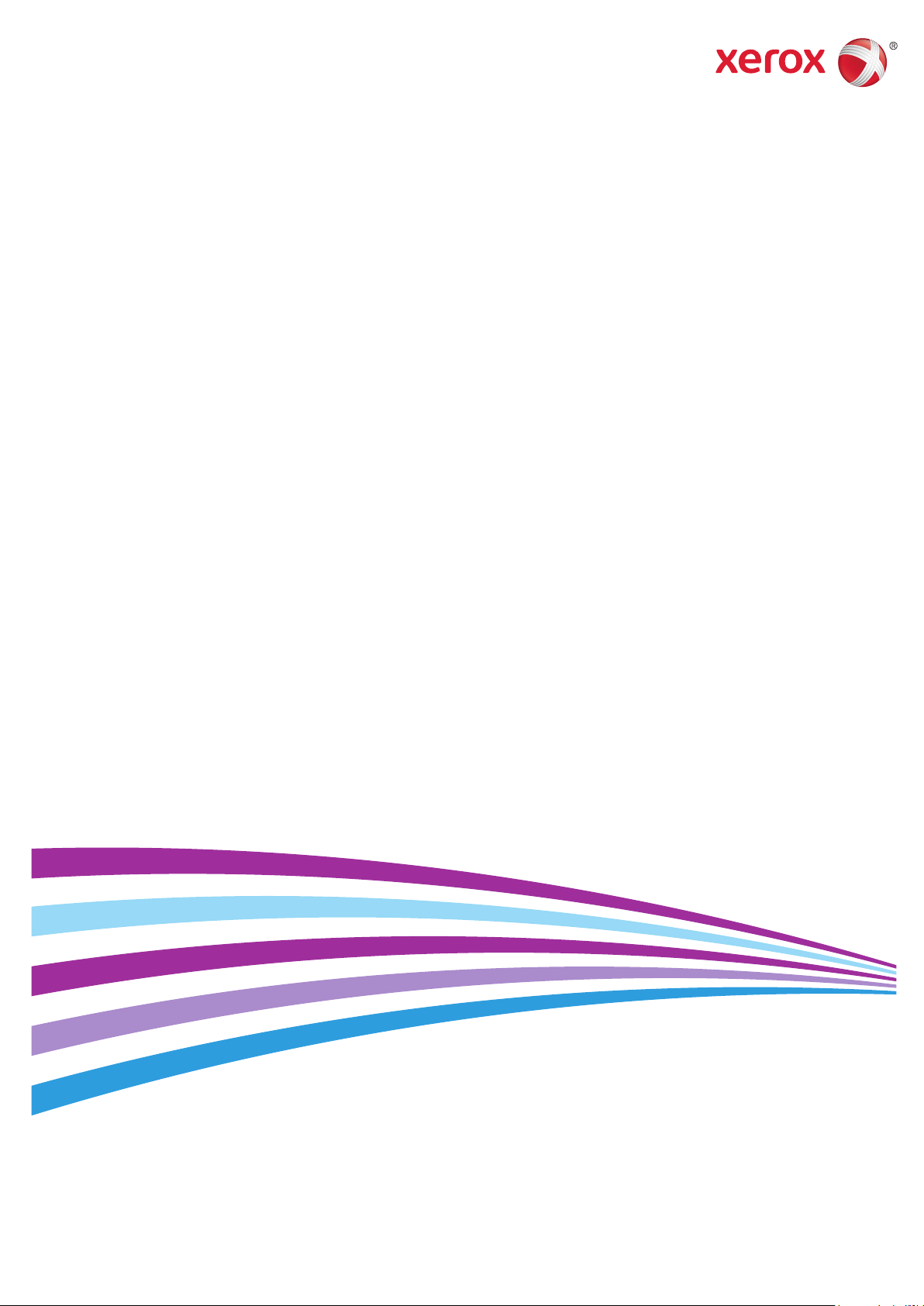
Xerox® Phaser® 6020
Color Printer
Imprimante couleur
User Guide
Guide d'utilisation
Italiano Guida per l’utente
Deutsch Benutzerhandbuch
Español Guía del usuario
Português Guia do usuário
Nederlands Gebruikershandleiding
Svenska Användarhandbok
Dansk Betjeningsvejledning
Suomi Käyttöopas
Norsk Brukerhåndbok
Русский Руководство пользователя
Čeština Uživatelská příručka
Polski Przewodnik użytkownika
Magyar Felhasználói útmutató
Türkçe
Kullanıcı Kılavuzu
Ελληνικά Εγχειρίδιο χρήστη
Română Ghid de Utilizare
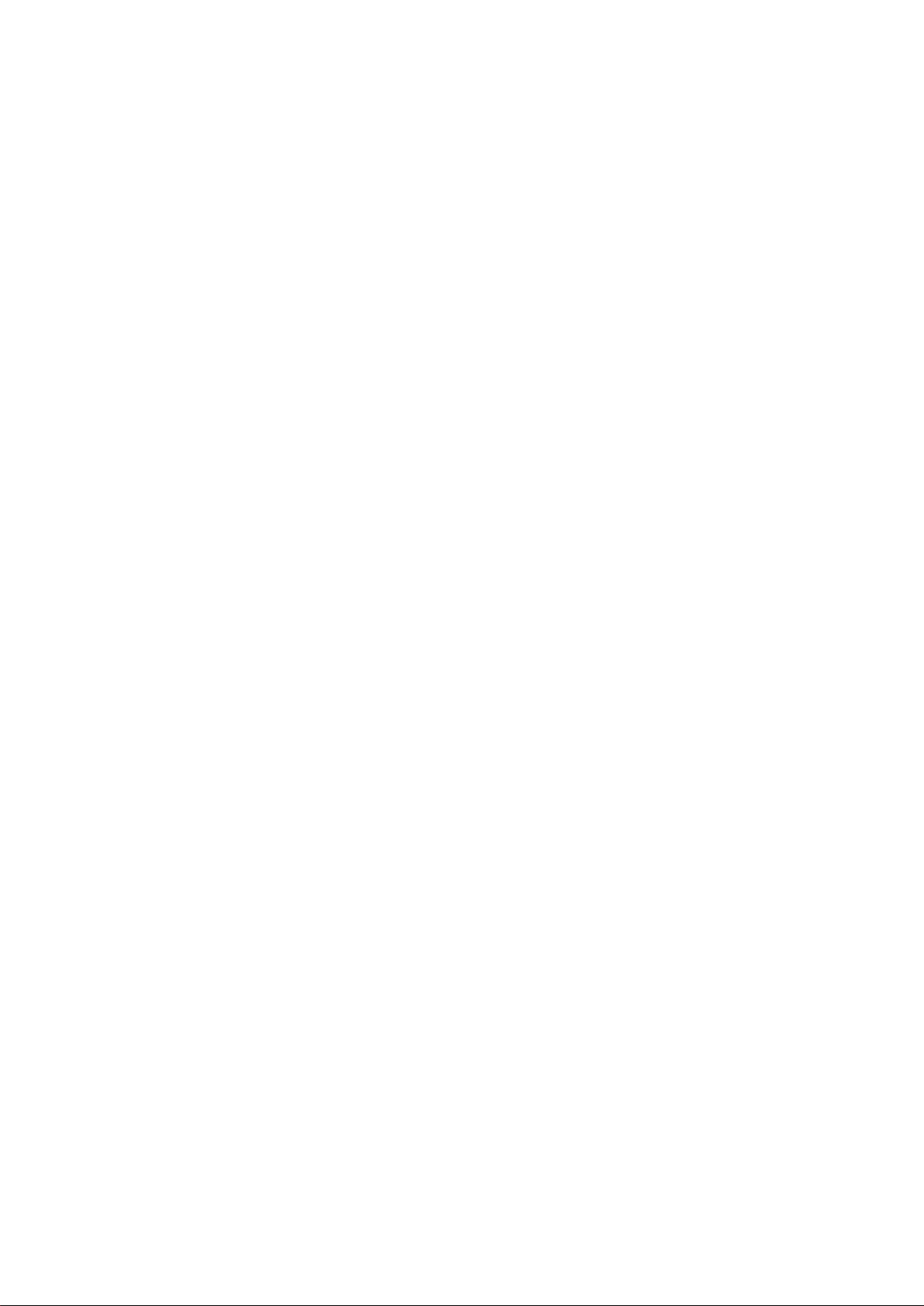
© 2015 Xerox Corporation. Tüm Hakları Saklıdır. Amerika Birleşik Devletleri'nin telif hakkı kanunları ile korunan yayınlanmamış
haklar. Xerox Corporation'ın izni olmaksızın, bu yayının içeriği hiçbir biçimde çoğaltılamaz.
İddia edilen telif hakkı koruması, artık yasal ve adli kanunlarca izin verilmiş ya da bu bildiriden sonra verilen, yazılım programı
tarafından ekranda gösterilen simgeler, ekran görüntüleri, görünümleri vb. malzemeleri içeren, ancak bunlarla sınırlı kalmayan telif
hakkı alınmış malzemelerin ve bilgilerin tüm biçimlerini ve türlerini kapsamaktadır.
®
Xerox
and Xerox and Design®, Phaser®, PhaserSMART®, PhaserMatch®, PhaserCal®, PhaserMeter™, CentreWare®, PagePack®,
®
eClick
, PrintingScout®, Walk-Up®, WorkCentre®, FreeFlow®, SMARTsend®, Scan to PC Desktop®, MeterAssistant®,
SuppliesAssistant
®
ve Mobile Express Driver® Xerox Corporation'ın Amerika Birleşik Devletleri ve/veya diğer ülkelerdeki ticari markalarıdır.
Driver
®
Adobe
Reader®, Adobe® Type Manager®, ATM™, Flash®, Macromedia®, Photoshop® ve PostScript®, Adobe Systems
®
, Xerox Secure Access Unified ID System®, Xerox Extensible Interface Platform®, ColorQube®, Global Print
Incorporated'ın Amerika Birleşik Devletleri ve/veya diğer ülkelerdeki ticari markalarıdır.
Apple, Bonjour, EtherTalk, TrueType, iPad, iPhone, iPod, iPod touch, Mac ve Mac OS Apple Inc. şirketinin ABD'de ve diğer ülkelerdeki
tescilli ticari markalarıdır. AirPrint ve AirPrint logosu Apple Inc'in ticari markalarıdır.
®
HP-GL
, HP-UX® ve PCL®, Hewlett-Packard Corporation'ın Amerika Birleşik Devletleri ve/veya diğer ülkelerdeki ticari markalarıdır.
®
IBM
ve AIX®, International Business Machines Corporation'ın Amerika Birleşik Devletleri ve/veya diğer ülkelerdeki ticari
markalarıdır.
Microsoft
®
, Windows Vista®, Windows® ve Windows Server®, Microsoft Corporation'ın Amerika Birleşik Devletleri ve/veya diğer
ülkelerdeki ticari markalarıdır.
®
Novell
, NetWare®, NDPS®, NDS®, IPX™ ve Novell Distributed Print Services™, Novell, Inc.'nin Amerika Birleşik Devletleri ve/veya
diğer ülkelerdeki ticari markalarıdır.
®
SGI
ve IRIX®, Silicon Graphics International Corp. ve yan kuruluşlarının Amerika Birleşik Devletleri ve/veya diğer ülkelerdeki ticari
markalarıdır.
Sun, Sun Microsystems
™
ve Solaris™, Oracle'ın ve bağlı şirketlerinin Amerika Birleşik Devletleri ve/veya diğer ülkelerdeki ticari
markalarıdır.
®
McAfee
, ePolicy Orchestrator® ve McAfee ePO™, McAfee, Inc.'nin Amerika Birleşik Devletleri ve diğer ülkelerdeki ticari markaları
veya tescilli ticari markalarıdır.
®
UNIX
Amerika Birleşik Devletleri ve diğer ülkelerde sadece X/ Open Company Limited üzerinden lisansı verilen bir ticari markadır.
®
PANTONE
ve diğer Pantone, Inc. ticari markaları Pantone, Inc'ye aittir.
Doküman versiyonu 1.2: Kasım 2015
BR9749_tr
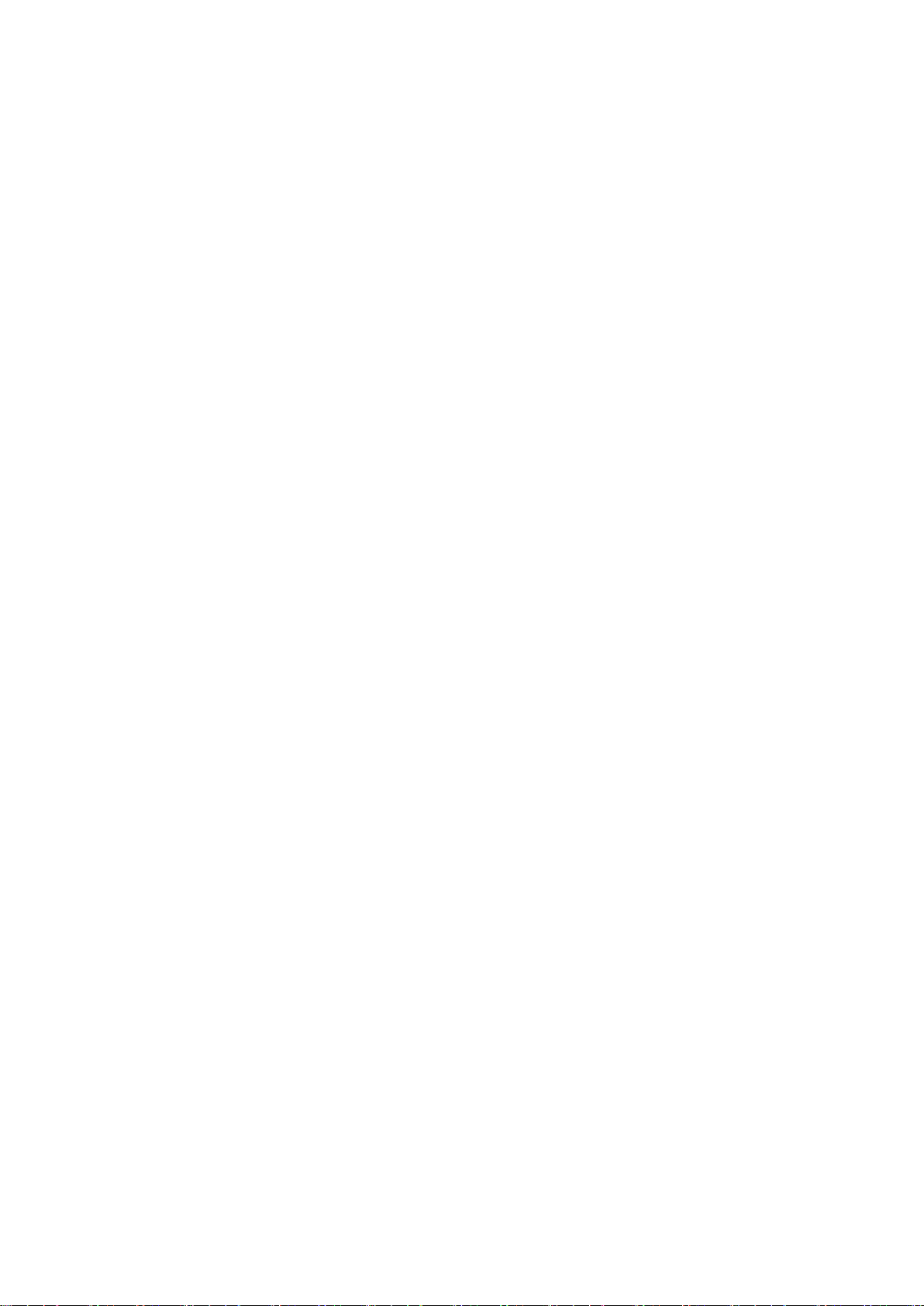
İçerik
1 Güvenlik 7
Uyarılar ve Güvenlik ............................................................................................................................................................ 8
Elektrikle İlgili Güvenlik ...................................................................................................................................................... 9
Genel Yönergeler .......................................................................................................................................................... 9
Güç Kablosu................................................................................................................................................................. 10
Acil Kapatma .............................................................................................................................................................. 10
Çalıştırma Güvenliği ......................................................................................................................................................... 11
Çalıştırma Yönergeleri ............................................................................................................................................ 11
Ozon Yayılımı .............................................................................................................................................................. 11
Yazıcı Konumu ............................................................................................................................................................ 12
Yazıcı Sarf Malzemeleri .......................................................................................................................................... 12
Bakım Güvenliği ................................................................................................................................................................. 13
Yazıcı Sembolleri ............................................................................................................................................................... 14
Çevre, Sağlık ve Güvenlik İletişim Bilgileri .............................................................................................................. 15
2 Özellikler 17
Yazıcının Parçaları ............................................................................................................................................................. 18
Ön Görünüm ............................................................................................................................................................... 18
Arka Görünüm ............................................................................................................................................................ 18
Kontrol Paneli ............................................................................................................................................................. 19
Bilgi Sayfaları ...................................................................................................................................................................... 20
Yazıcı Bilgi Sayfalarını Kontrol Panelinden Yazdırma ............................................................................... 20
Yazıcı Bilgi Sayfalarını Bilgisayarınızdan Yazdırma .................................................................................... 20
Güç Tasarrufu Modu ........................................................................................................................................................ 21
Windows'ta Güç Tasarrufu Modu Ayarlarını Değiştirme ......................................................................... 21
Güç Tasarrufu Modundan Çıkış .......................................................................................................................... 21
Yönetim Özellikleri ............................................................................................................................................................ 22
Yazıcınızın IP Adresini Bulma ............................................................................................................................... 22
®
Xerox
Daha Fazla Bilgi ................................................................................................................................................................. 23
CentreWare® Internet Services ........................................................................................................... 22
3 Yükleme ve Kurulum 25
Yükleme ve Kuruluma Genel Bakış ............................................................................................................................ 26
Yazıcı için bir Konum seçme ......................................................................................................................................... 27
Yazıcıya Bağlanma ........................................................................................................................................................... 28
Bir Bağlantı Yöntemi Seçme ................................................................................................................................ 28
USB Kullanarak Bilgisayara Bağlanma ............................................................................................................ 29
Kablosuz Bir Ağa Bağlama .................................................................................................................................... 29
Wi-Fi Direct'e Bağlanma ....................................................................................................................................... 31
Kablosuz Ağı Bilgisayarınızdan Devre Dışı Bırakma ................................................................................... 31
Yazılımı Yükleme ............................................................................................................................................................... 32
İşletim Sistemi Gereksinimleri ............................................................................................................................. 32
Bir Windows Ağ Yazıcısının Yazdırma Sürücülerini Yükleme .................................................................. 33
Bir Windows USB Yazıcı için Yazdırma Sürücülerini Yükleme ................................................................ 33
®
Xerox
Kullanım Kılavuzu
Phaser®6020 Yazıcı 3
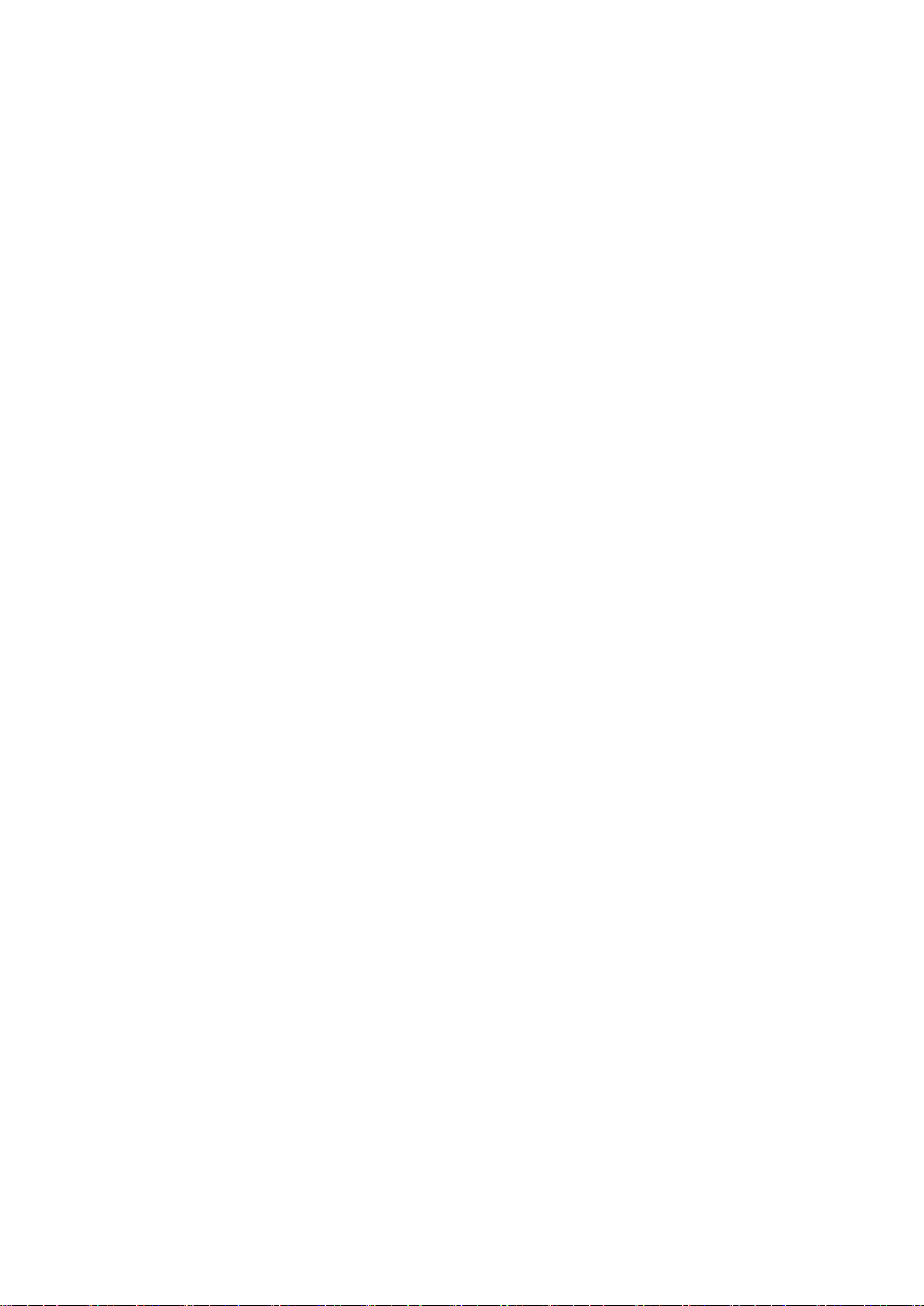
İçerik
Macintosh OS X Version 10.5 ve Üstü için Sürücüleri ve Yardımcı Programları Yükleme .......... 34
Ağ Ayarlarını Yapılandırma .......................................................................................................................................... 36
TCP/IP ve IP Adresleri hakkında ......................................................................................................................... 36
Yazıcının IP Adresini Atama ................................................................................................................................. 36
®
Xerox
CentreWare® Internet Services Kullanarak Genel Ayarları Yapılandırma ................................. 38
Yazıcı Bilgilerini Görüntüleme .............................................................................................................................. 38
Yazıcı Varsayılanlarını Yapılandırma ................................................................................................................ 38
Yazıcıyı Sıfırlama ....................................................................................................................................................... 39
®
Xerox
CentreWare® Internet Services Kullanarak Güvenlik Ayarlarını Yapılandırma ....................... 40
Güvenlik Menüsünü Açma .................................................................................................................................... 40
Yönetim Güvenlik Ayarlarını Yapılandırma.................................................................................................... 40
Ana Makine Erişim Listesini Yapılandırma ..................................................................................................... 41
Sertifikaları Yönetme .............................................................................................................................................. 43
AirPrint'i yapılandırma ................................................................................................................................................... 45
Yazıcıyı bir Web Hizmetleri Aygıtı Olarak Kurma ................................................................................................ 46
4 Kağıt ve Ortam 47
Desteklenen Kağıt ............................................................................................................................................................. 48
Kağıt Siparişi Verme ................................................................................................................................................ 48
Genel Kağıt Yükleme Kuralları ............................................................................................................................. 48
Yazıcınıza Zarar Verebilecek Kağıtlar ............................................................................................................... 49
Kağıt Saklama Yönergeleri ................................................................................................................................... 49
Desteklenen Kağıt Türleri ve Ağırlıkları ............................................................................................................ 50
Desteklenen Standart Kağıt Türleri ................................................................................................................... 50
Desteklenen Özel Kağıt Boyutları....................................................................................................................... 50
Kağıt Yükleme ....................................................................................................................................................................
51
Özel Kağıda Yazdırma ..................................................................................................................................................... 54
Zarflar ............................................................................................................................................................................ 54
Etiketleri Yazdırma ................................................................................................................................................... 56
Parlak Kart Stokuna Yazdırma ............................................................................................................................. 56
5 Yazdırma 57
Yazdırmaya Genel Bakış ................................................................................................................................................ 58
Yazdırma Seçeneklerini Belirleme .............................................................................................................................. 59
Windows Yazdırma Seçenekleri .......................................................................................................................... 59
Macintosh Yazdırma Seçenekleri ....................................................................................................................... 61
Mobil Yazdırma Seçenekleri ......................................................................................................................................... 62
Wi-Fi Direct ile Yazdırma ....................................................................................................................................... 62
AirPrint ile yazdırma ................................................................................................................................................ 62
Mopria Uyumlu bir Mobil Aygıttan Yazdırma .............................................................................................. 62
Özel Kağıt Boyutlarını Kullanma ................................................................................................................................. 63
Özel Boyutlu Kağıtları Tanımlama .................................................................................................................... 63
Özel Kağıt Boyutlarına Yazdırma ....................................................................................................................... 64
Kağıdın Her İki Tarafına Yazdırma ............................................................................................................................ 65
2 Taraflı Yazdırmayı Ayarlama ........................................................................................................................... 65
Manuel 2 Taraflı Yazdırma için Kağıt Yükleme ............................................................................................ 66
6 Bakım 67
4 Xerox
Kullanım Kılavuzu
®
Phaser®6020 Yazıcı
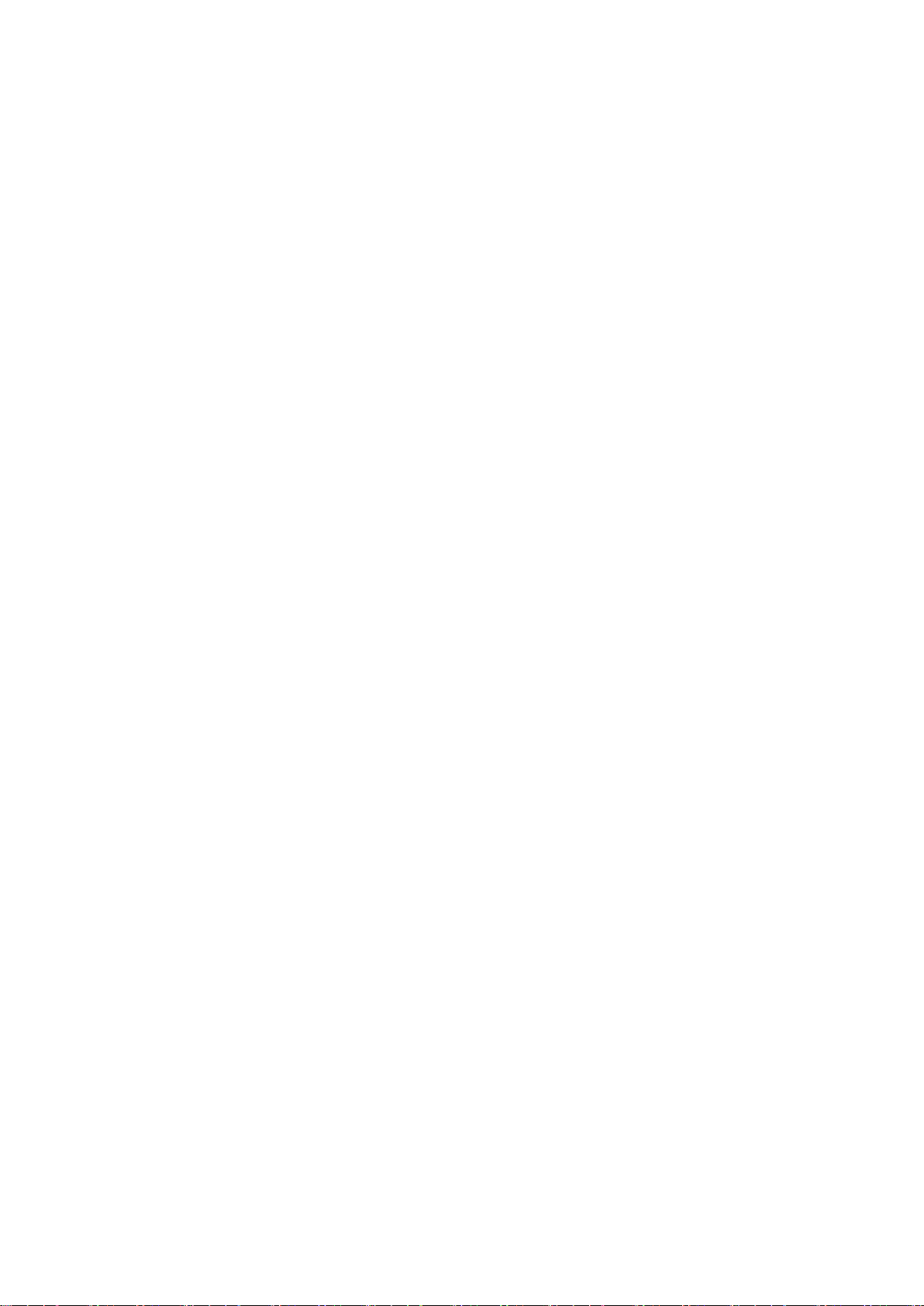
Yazıcıyı Temizleme ........................................................................................................................................................... 68
Genel Önlemler .......................................................................................................................................................... 68
Dış Kısmı Temizleme ................................................................................................................................................ 68
İç Kısmı Temizleme .................................................................................................................................................. 69
Sarf Malzemeleri Sipariş Etme .................................................................................................................................... 73
Sarf Malzemeleri ....................................................................................................................................................... 73
Sarf Malzemelerinin Sipariş Zamanı ................................................................................................................. 73
Sarf Malzemelerinin Geri Dönüşümü ............................................................................................................... 73
Toner Kartuşları ................................................................................................................................................................. 74
Genel Önlemler .......................................................................................................................................................... 74
Toner Kartuşunu Değiştirme ................................................................................................................................ 74
Toneri Yenileme......................................................................................................................................................... 74
Geliştiriciyi Temizleme ............................................................................................................................................ 75
Ayarlar ve Bakım Yordamları ....................................................................................................................................... 76
Renk Kaydı ................................................................................................................................................................... 76
Kağıt Türünü Ayarlama .......................................................................................................................................... 76
Eğilimli Aktarım Silindirini Ayarlama ................................................................................................................ 77
Isıtıcıyı Ayarlama ...................................................................................................................................................... 77
Eğilimli Aktarım Silindirini Yenileme ................................................................................................................. 77
Rakımı Ayarlama ....................................................................................................................................................... 77
Sayfa Baskı Sayılarını Kontrol Etme .......................................................................................................................... 78
Yazıcıyı Taşıma .................................................................................................................................................................. 79
İçerik
7 Sorun Giderme 83
Genel Sorun Giderme ...................................................................................................................................................... 84
Yazıcı Açılmıyor .......................................................................................................................................................... 84
Yazıcı Sık Sık Sıfırlanıyor veya Kapanıyor ....................................................................................................... 84
Yazıcı Yazdırmıyor .................................................................................................................................................... 85
Yazdırma Çok Uzun Sürüyor ................................................................................................................................. 85
Yazıcı Anormal Sesler Çıkarıyor ........................................................................................................................... 86
Yazıcının İçinde Yoğunlaşma Meydana Gelmiş .......................................................................................... 86
Kağıt Sıkışmaları ................................................................................................................................................................ 87
Kağıt Sıkışmalarını En Aza İndirme ................................................................................................................... 87
Kağıt Sıkışmalarını Bulma ..................................................................................................................................... 88
Kağıt Sıkışmalarını Giderme ................................................................................................................................. 89
Kağıt Sıkışmalarında Sorun Giderme ................................................................................................................ 92
Baskı Kalitesi Sorunları .................................................................................................................................................... 94
Baskı Kalitesini Kontrol Etme ............................................................................................................................... 94
Baskı Kalitesi Sorunlarını Çözme ........................................................................................................................ 95
Yardım Alma ..................................................................................................................................................................... 100
Yazıcı Hatası Göstergeleri ................................................................................................................................... 100
PrintingScout Uyarları .......................................................................................................................................... 101
Online Support Assistant (Çevrimiçi Destek Yardımcısı) ........................................................................ 101
A Teknik Özellikler 103
Standart Özellikler .......................................................................................................................................................... 104
Fiziksel Özellikler .............................................................................................................................................................. 105
Boyutlar ve Ağırlık ................................................................................................................................................... 105
Toplam Alan Gereklilikleri ................................................................................................................................... 105
Xerox
Kullanım Kılavuzu
®
Phaser®6020 Yazıcı 5
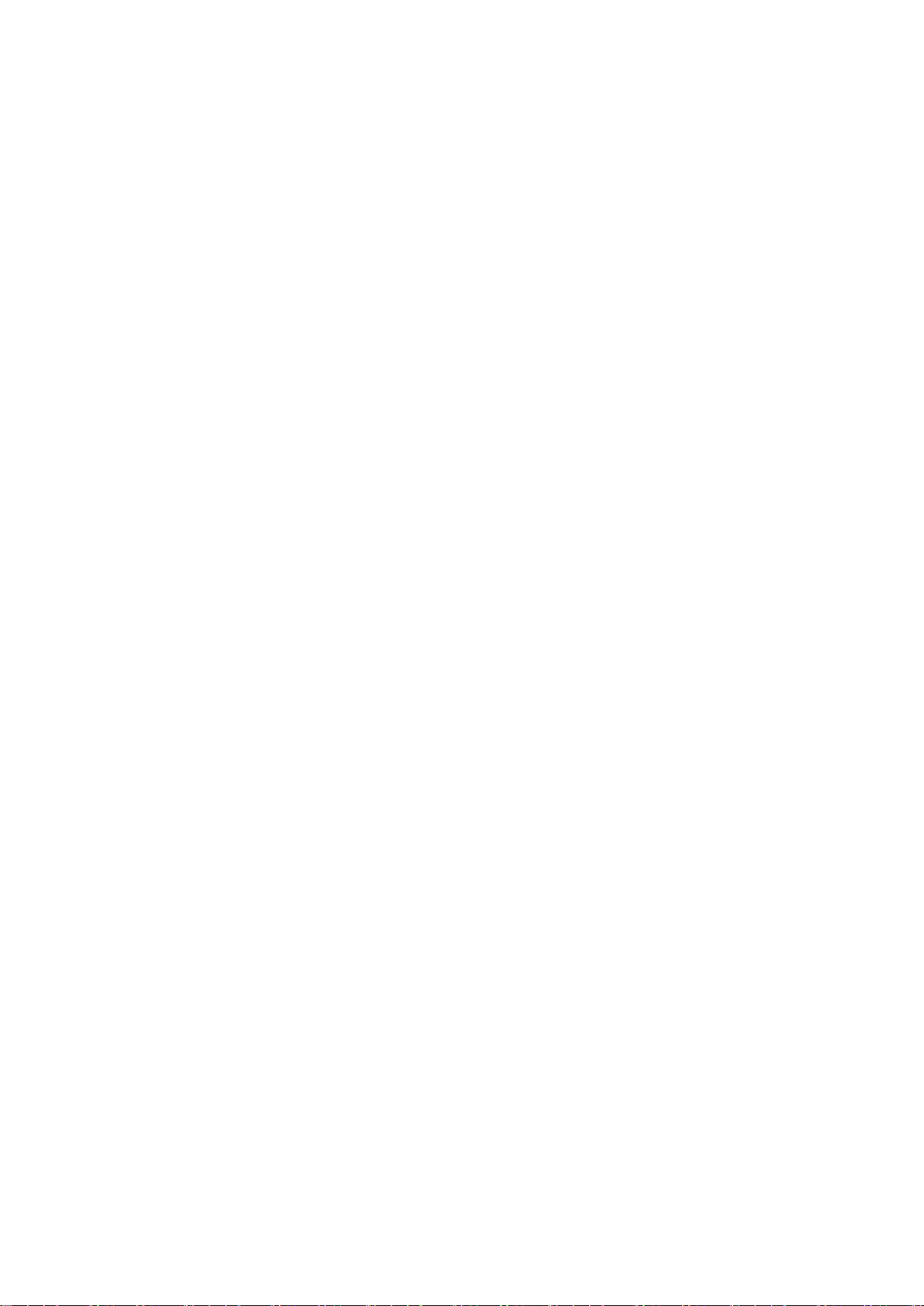
İçerik
Açıklık Gereksinimleri ............................................................................................................................................. 105
Çevresel Özellikler ........................................................................................................................................................... 106
Sıcaklık ......................................................................................................................................................................... 106
Bağıl Nem .................................................................................................................................................................. 106
Rakım ........................................................................................................................................................................... 106
Elektriksel Özellikler ........................................................................................................................................................ 107
Güç Kaynağı Voltajı ve Frekansı ....................................................................................................................... 107
Güç Tüketimi ............................................................................................................................................................. 107
ENERGY STAR Nitelikli Ürün ............................................................................................................................... 107
Performans Özellikleri ................................................................................................................................................... 108
Denetleyici özellkleri ...................................................................................................................................................... 109
İşlemci ......................................................................................................................................................................... 109
Bellek ............................................................................................................................................................................ 109
Arabirimler ................................................................................................................................................................. 109
B Düzenleyici Bilgiler 111
Temel Düzenlemeler ...................................................................................................................................................... 112
ABD FCC Yönetmelikleri ....................................................................................................................................... 112
Kanada ........................................................................................................................................................................ 112
Avrupa Birliği ............................................................................................................................................................ 112
Avrupa Birliği Grup 4 Görüntüme Ekipmanı Anlaşması Çevresel Bilgiler ........................................ 113
Almanya ..................................................................................................................................................................... 114
Türkiye RoHS Yönetmeliği .................................................................................................................................. 115
2,4 GHz Kablosuz Ağ Adaptörü için Düzenleyici Bilgileri........................................................................ 115
Material Safety Data Sheets (Malzeme güvenliği veri sayfaları) ............................................................... 116
C Geri Dönüşüm ve Atma 117
Bütün Ülkeler .................................................................................................................................................................... 118
Kuzey Amerika .................................................................................................................................................................. 119
Avrupa Birliği ..................................................................................................................................................................... 120
Yerel/Ev Ortamı ........................................................................................................................................................ 120
Profesyonel/İş Ortamı ........................................................................................................................................... 120
Ekipmanın ve Pillerin Toplanması ve Atılması ............................................................................................ 121
Pil Sembolü Notu .................................................................................................................................................... 121
Pili Çıkarma ................................................................................................................................................................ 121
Diğer Ülkeler ..................................................................................................................................................................... 122
6 Xerox
Kullanım Kılavuzu
®
Phaser®6020 Yazıcı

• Çevre, Sağlık ve Güvenlik İletişim Bilgileri.................................................................................................................. 15
1
Güvenlik
Bu bölüm aşağıdakileri içermektedir:
• Uyarılar ve Güvenlik ............................................................................................................................................................... 8
• Elektrikle İlgili Güvenlik ......................................................................................................................................................... 9
• Çalıştırma Güvenliği ............................................................................................................................................................ 11
• Bakım Güvenliği .................................................................................................................................................................... 13
• Yazıcı Sembolleri ................................................................................................................................................................... 14
Yazıcınız ve önerilen sarf malzemeleri, en sıkı güvenlik gereksinimlerini karşılayacak şekilde
tasarlanmış ve test edilmiştir. Aşağıdaki bilgilere dikkat etmek, Xerox yazıcınızın sürekli olarak güvenli
bir şekilde çalışmasını sağlar.
®
Xerox
Kullanım Kılavuzu
Phaser®6020 Yazıcı 7
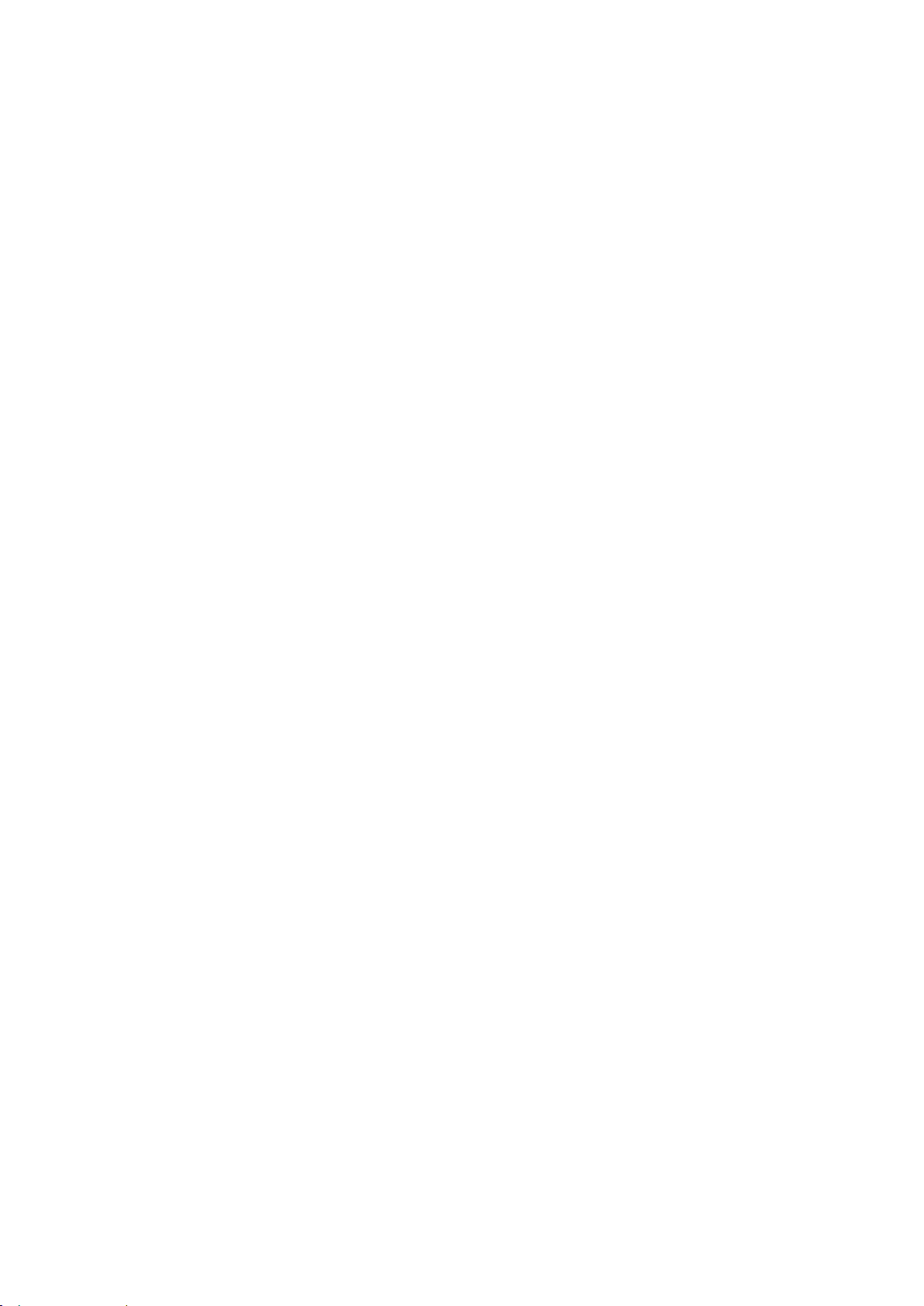
Güvenlik
Uyarılar ve Güvenlik
Lütfen yazıcınızı çalıştırmadan önce aşağıdaki talimatları dikkatli bir şekilde okuyun. Yazıcınızın
sürekli güvenli çalışmasını sağlamak için bu talimatlara bakın.
®
Xerox
edilmiştir. Bunlara, güvenlik temsilciliği değerlendirmesi ve sertifikası, elektromanyetik yönetmeliklere
ve belirlenmiş çevre standartlarına uyumluluk da dahildir.
Bu ürünün güvenlik ve çevre testi ve performansı yalnızca Xerox
doğrulanmıştır.
yazıcınız ve sarf malzemeleri, sıkı güvenlik gereksinimlerine uyacak şekilde tasarlanmış ve test
®
materyalleri kullanılarak
Not: Yeni işlevlerin eklenmesi ya da harici aygıtların bağlanması da dahil izinsiz değişiklikler ürün
sertifikasını etkileyebilir. Lütfen daha fazla bilgi için Xerox temsilcinizle görüşün.
8 Xerox
Kullanım Kılavuzu
®
Phaser®6020 Yazıcı
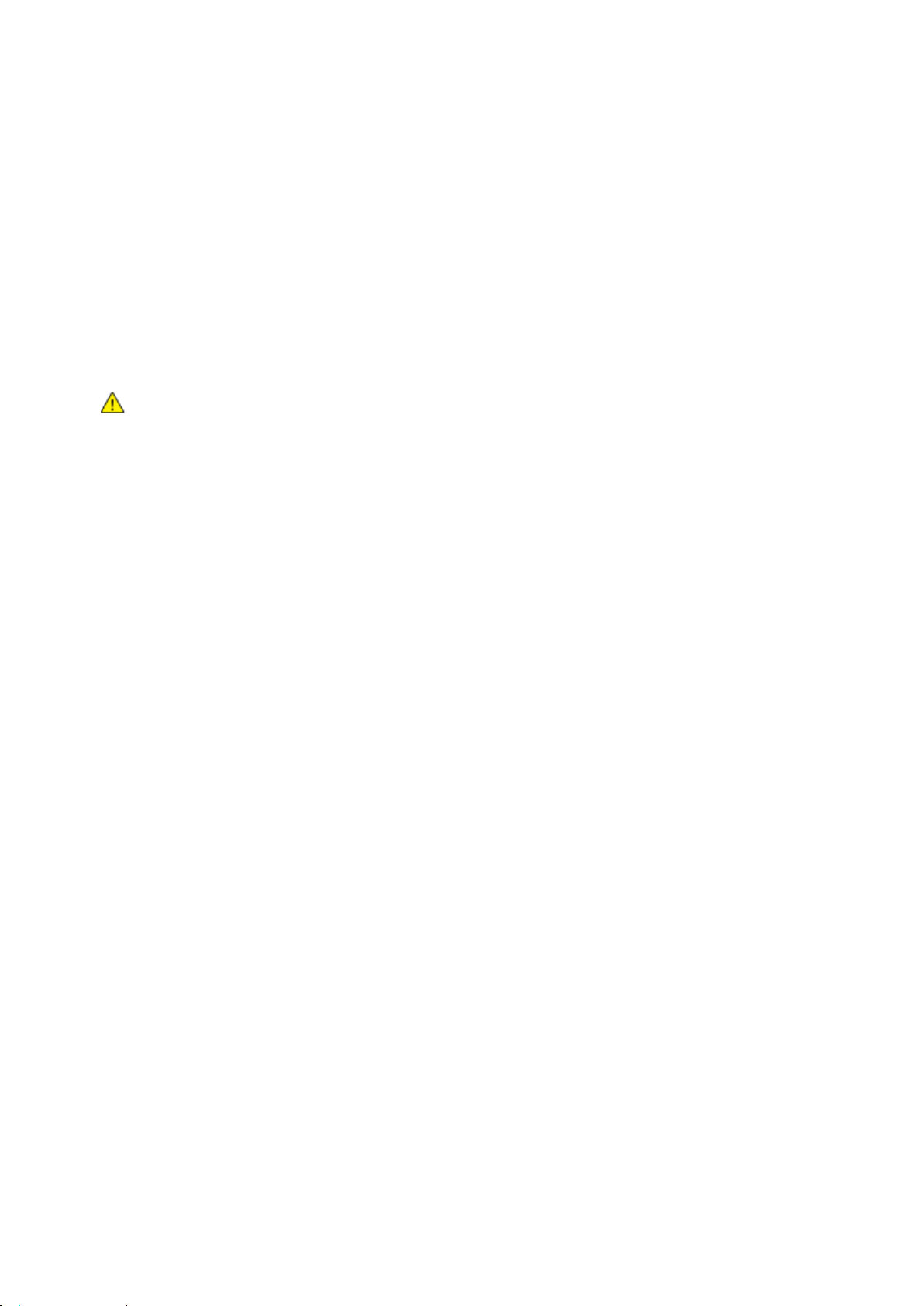
Güvenlik
• Acil Kapatma .......................................................................................................................................................................... 10
Elektrikle İlgili Güvenlik
Bu bölüm aşağıdakileri içermektedir:
• Genel Yönergeler ..................................................................................................................................................................... 9
• Güç Kablosu ............................................................................................................................................................................ 10
Genel Yönergeler
UYARILAR:
• Yazıcının üstündeki yuva veya deliklerin üzerine nesneler koymayın. Voltaj noktasına dokunmak
ya da bir parçanın kısa devre yapması yangın ya da elektrik çarpması ile sonuçlanabilir.
• İsteğe bağlı ekipman bağlamıyorsanız ve size böyle bir talimat verilmemişse, vidalarla bağlanmış
kapak ya da muhafazaları kaldırmayın. Bu kurulumları gerçekleştirirken yazıcıyı kapatın. İsteğe
bağlı donanımı takmak için kapak ve koruyucuları çıkarırken güç kablosunu ayırın. Kullanıcı
tarafından yüklenebilen seçenekler hariç, bu muhafazaların arkasında bakımını yapabileceğiniz
hiçbir parça yoktur.
Aşağıdakiler, güvenliğinizi tehdit eden tehlikelerdir:
• Güç kablosu zarar görmüş veya yıpranmış durumda.
• Yazıcıya sıvı döküldü.
• Yazıcı suya maruz kaldı.
• Yazıcı duman çıkarıyor ya da yüzey anormal sıcak.
• Yazıcı anormal gürültü ya da koku çıkarıyor.
• Yazıcı bir devre kesici, sigorta ya da diğer güvenlik aygıtının etkinleşmesine neden oluyor.
Bu koşullardan herhangi biri meydana gelirse, aşağıdakileri yerine getirin:
1. Yazıcıyı hemen kapatın.
2. Güç kablosunu elektrik prizinden ayırın.
3. Yetkili servis temsilcisi çağırın.
Xerox
Kullanım Kılavuzu
®
Phaser®6020 Yazıcı 9
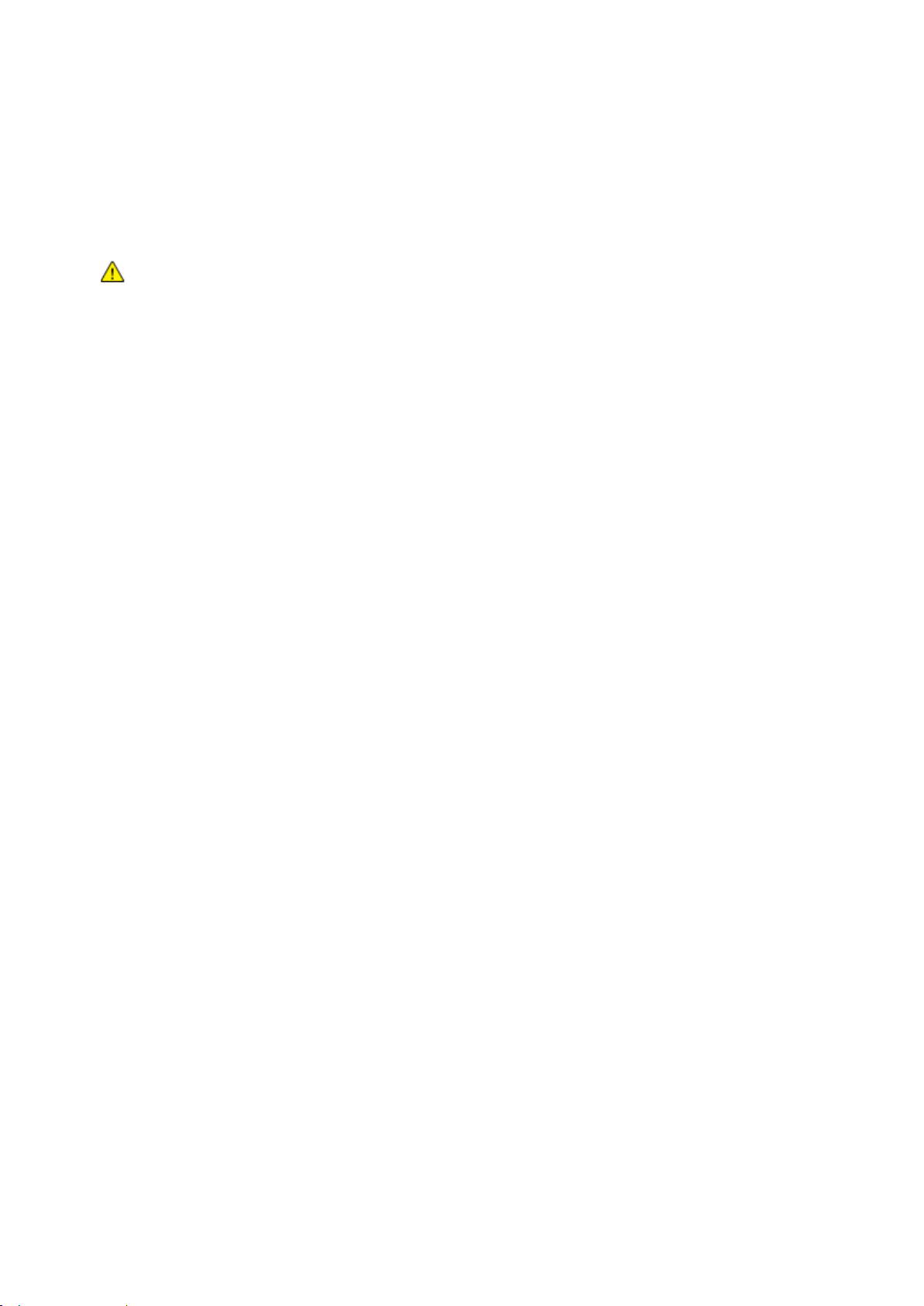
Güvenlik
Güç Kablosu
Yazıcınızla birlikte verilen güç kablosunu kullanın.
• Güç kablosunu doğrudan uygun şekilde topraklanmış bir elektrik prizine takın. Kablonun iki
ucunun da düzgün bir şekilde bağlı olduğundan emin olun. Prizin toprak hatlı olup olmadığını
bilmiyorsanız, bir elektrikçiden prizi kontrol etmesini isteyin.
UYARI: Yangın ya da elektrik çarpması riskini önlemek için uzatma kabloları, üçlü prizler ya da fişleri
90 günden uzun süre kullanmayın. Kalıcı bir duvar prizi takılamıyorsa, her yazıcı ya da çok işlevli yazıcı
için uygun kalibrede ve fabrika monte edilmiş yalnızca bir uzatma kablosu kullanın. Her zaman kablo
uzunluğu, iletken boyutu, topraklama ve korumaya ilişkin ulusal ve yerel bina, yangın ve elektrik
kodlarına uyun.
• Yazıcıyı, topraklaması olmayan bir elektrik prizine bağlamak için topraklı bir adaptör fişi
kullanmayın.
• Yazıcının, doğru voltaj ve güç sağlayabilen bir prize bağlı olduğundan emin olun. Gerekirse,
yazıcının elektrikle ilgili özelliklerini bir elektrikçiyle birlikte gözden geçirin.
• Yazıcıyı, insanların güç kablosuna basabilecekleri bir yere yerleştirmeyin.
• Güç kablosu üzerine herhangi bir nesne koymayın.
• Yazıcı Açık konumdayken, güç kablosunu fişe takmayın veya fişten çıkarmayın.
• Güç kablosu yıpranmışsa veya aşınmışsa, değiştirin.
• Elektrik çarpmasını veya kablonun hasar görmesini engellemek için, güç kablosunu prizden
çıkarırken fişi tutun.
Güç kablosu yazıcının arkasında bir eklenti cihazı olarak yazıcıya takılıdır. Tüm elektrik gücü
bağlantısını yazıcıdan kesmek gerekirse, güç kablosunu prizden çıkarın.
Acil Kapatma
Aşağıdaki koşullardan herhangi biri oluşursa, yazıcıyı hemen kapatın ve güç kablosunu elektrik
prizinden çıkartın. Aşağıdaki durumlarda sorunu gidermek için yetkili bir Xerox servis temsilcisi ile
görüşün:
• Ekipman normal olmayan kokular ya da sesler çıkarıyor.
• Güç kablosu hasarlı ya da yıpranmış.
• Bir duvar paneli devre kesici, sigorta ya da diğer güvenlik cihazı devreye girmiş.
• Yazıcıya sıvı döküldü.
• Yazıcı suya maruz kaldı.
• Yazıcının herhangi bir parçası hasarlı.
10 Xerox
Kullanım Kılavuzu
®
Phaser®6020 Yazıcı
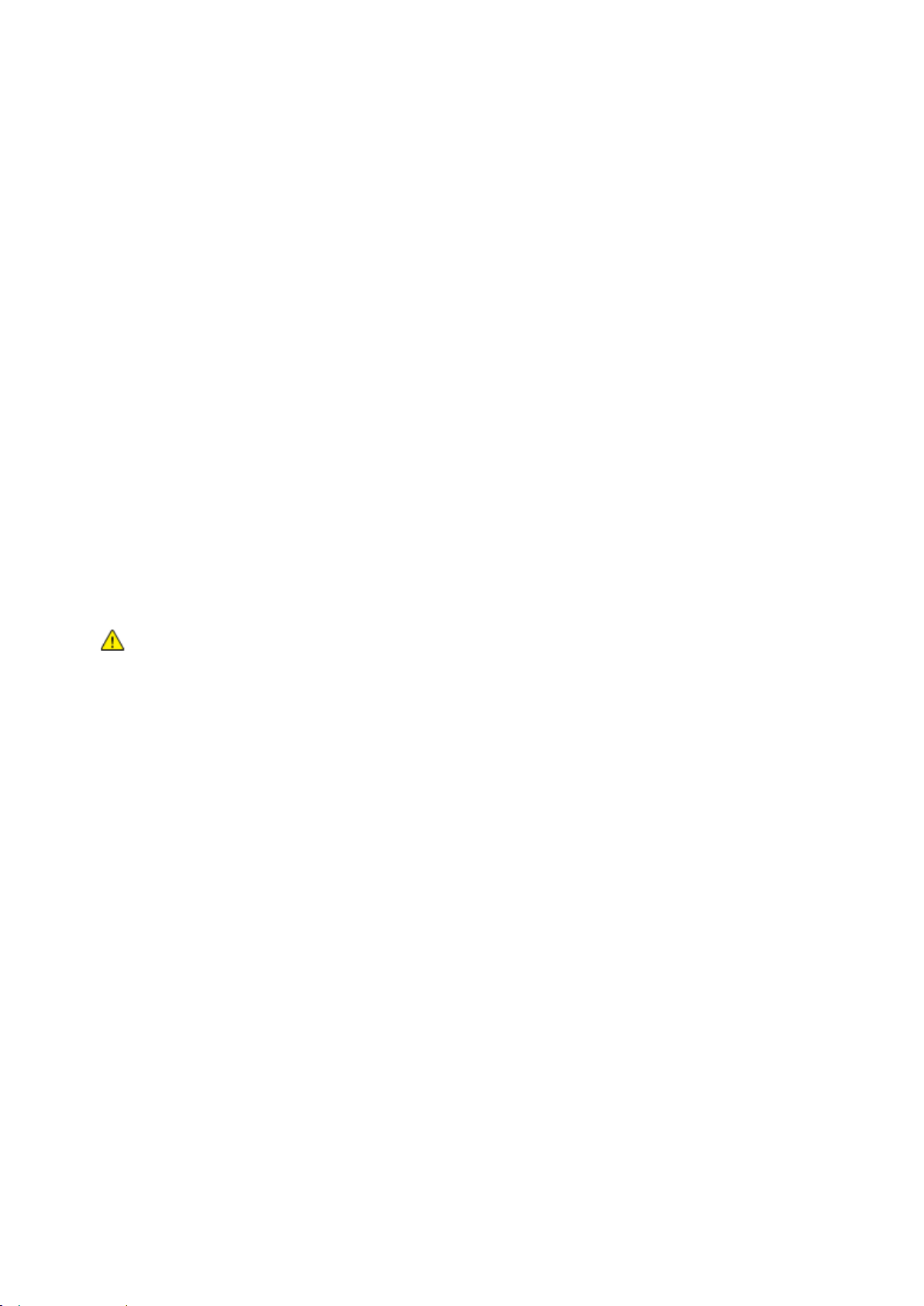
Güvenlik
Çalıştırma Güvenliği
Yazıcınız ve sarf malzemeleri, sıkı güvenlik gereksinimlerine uyacak şekilde tasarlanmış ve test
edilmiştir. Bu, güvenlik temsilciliği incelemesi, onaylama ve resmi çevre standartlarına uyumluluğu
içerir.
Aşağıdaki güvenlik yönergelerine dikkat etmeniz yazıcınızın sürekli olarak güvenli şekilde
çalıştırılmasını sağlamaya yardımcı olur.
Çalıştırma Yönergeleri
• Yazıcıda yazdırma işi sürerken herhangi bir kaseti çıkarmayın.
• Yazıcı yazdırırken kapakları açmayın.
• Yazdırma sırasında yazıcıyı hareket ettirmeyin.
• Elleri, saçı, kravatı vb. çıkıştan ve besleme silindirlerinden uzak tutun.
• Çıkarmak için araçlar gerektiren kapaklar yazıcı dahilindeki tehlikeli alanları korur. Koruyucu
kapakları çıkarmayın.
• Herhangi bir elektrikli ya da mekanik kilit aygıtını devreden çıkarmayın.
• Ürünün derinlerinde sıkışmış kağıtları çıkarmaya çalışmayın. Ürünü hemen kapatın ve yerel
Xerox temsilcinizle iletişim kurun.
UYARI: Isıtıcı üzerindeki metal yüzeyler sıcaktır. Bu alandaki sıkışmış kağıtları çıkarırken her zaman
dikkatli olun ve metal yüzeylere dokunmamaya çalışın.
Ozon Yayılımı
Bu yazıcı normal çalışma sırasında ozon üretir. Üretilen ozon miktarı kopyalama hacmine göre değişir.
Ozon havadan daha ağırdır ve insan sağlığına zarar verecek miktarda üretilmez. Yazıcıyı iyi
havalandırılan bir yere kurun.
Amerika Birleşik Devletleri ve Kanada'da daha fazla bilgi için www.xerox.com/environment adresine
gidin. Diğer pazarlarda lütfen yerel Xerox temsilcinizle görüşün veya
www.xerox.com/environment_europe adresine gidin.
Xerox
Kullanım Kılavuzu
®
Phaser®6020 Yazıcı 11
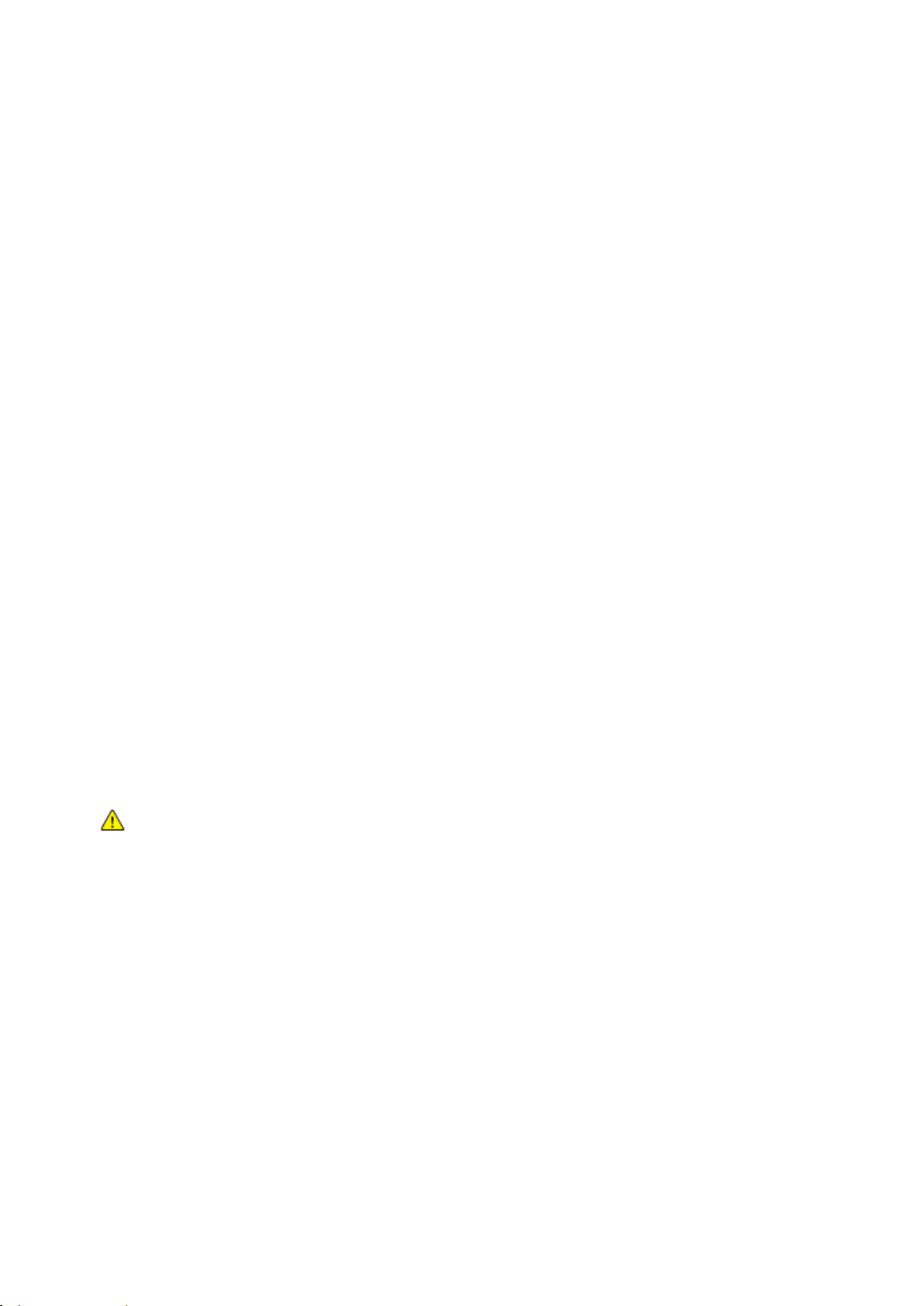
Güvenlik
Yazıcı Konumu
• Yazıcıyı, ağırlığını taşıyabilecek düz, sağlam ve titremeyen bir yüzeye yerleştirin. Yazıcı
yapılandırmanızın ağırlığını bulmak için, bkz. Fiziksel Özellikler sayfa 105.
• Yazıcının üstündeki yuva veya deliklerin üstünü örtmeyin ya da bunları engellemeyin. Bu delikler
havalandırma sağlar ve yazıcının fazla ısınmasını önler.
• Yazıcıyı çalışma ve servis için yeterli boşluğun olduğu bir alana yerleştirin.
• Yazıcıyı toz bulunmayan bir alana yerleştirin.
• Yazıcıyı aşırı sıcak, soğuk veya nemli ortamlarda tutmayın veya çalıştırmayın.
• Yazıcıyı bir ısı kaynağının yanına koymayın.
• Işığa duyarlı bileşenlerin etkilenmemesi için, yazıcıyı doğrudan güneş ışığı gelen yerlere
yerleştirmeyin.
• Yazıcıyı, havalandırma sisteminden gelen soğuk havaya doğrudan maruz kalan yerlere
yerleştirmeyin.
• Yazıcıyı titreşim olabilecek yerlere yerleştirmeyin.
• Optimum performans için yazıcıyı İrtifa sayfa 106 bölümünde belirtilen irtifalar dahilinde
kullanın.
Yazıcı Sarf Malzemeleri
• Yazıcınız için tasarlanmış sarf malzemelerini kullanın. Uygun olmayan malzeme kullanımı kötü
performansa ve olası bir güvenlik tehlikesine yol açabilir.
• Ürün, seçenekler ve sarf malzemelerinin üstünde yazan ya da bunlarla birlikte verilen tüm uyarı
ve talimatlara uyun.
• Tüm sarf malzemelerini ambalaj ya da kabı üzerindeki talimatlara göre saklayın.
• Tüm sarf malzemelerini çocukların ulaşamayacağı bir yerde tutun.
• Kesinlikle toner, yazdırma/tambur kartuşlarını ya da toner kaplarını açık ateşe atmayın.
• Örneğin, toner kartuşları gibi kartuşların cilde veya göze temas etmemesine dikkat edin. Göz
teması tahrişe ve yanmaya neden olabilir. Kartuşu sökmeye çalışmayın, bu cilt ya da göz teması
riskini artırır.
DİKKAT: Xerox olmayan sarf malzemelerinin kullanılması önerilmez. XeroxGarantisi, Servis
Anlaşmaları ve Total Satisfaction Guarantee (Toplam Memnuniyet Garantisi), Xerox olmayan sarf
malzemelerinin kullanımı ya da bu yazıcı için belirtilmemiş Xerox sarf malzemelerinin kullanımından
kaynaklanan hasar, arıza ve performans düşüşlerini kapsamaz. Total Satisfaction Guarantee (Toplam
Memnuniyet Garantisi), Amerika Birleşik Devletleri ve Kanada'da kullanılabilir. Bu alanların dışında
kapsam değişebilir. Lütfen ayrıntılar için Xerox temsilcinizle görüşün.
12 Xerox
Kullanım Kılavuzu
®
Phaser®6020 Yazıcı
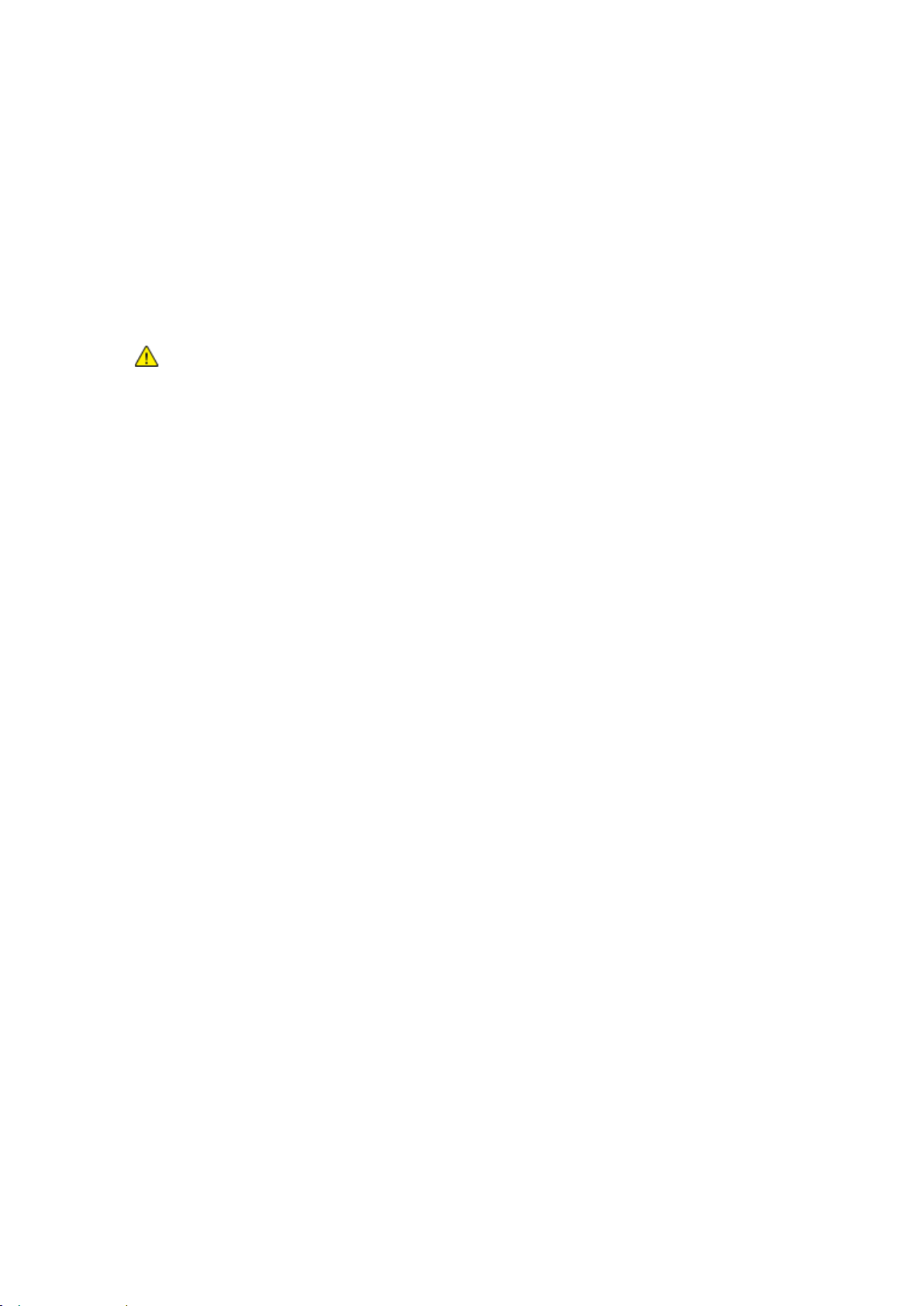
Bakım Güvenliği
• Yazıcınızla birlikte size verilen dokümanlarda belirtilmeyen herhangi bir bakım yordamı
uygulamayın.
• Yalnızca parçacık bırakmayan bir bezle silin.
®
• Herhangi bir sarf malzemesi ya da rutin bakım öğesini yakmayın. Xerox
dönüşüm programları ile ilgili bilgi için, www.xerox.com/gwa sitesini ziyaret edin.
UYARI:
Aerosol temizleyiciler kullanmayın. Aerosol temizleyiciler elektromekanik ekipman üzerinde
kullanıldığında patlama ya da yangınlara neden olabilir.
sarf malzemeleri geri
Güvenlik
Xerox
Kullanım Kılavuzu
®
Phaser®6020 Yazıcı 13
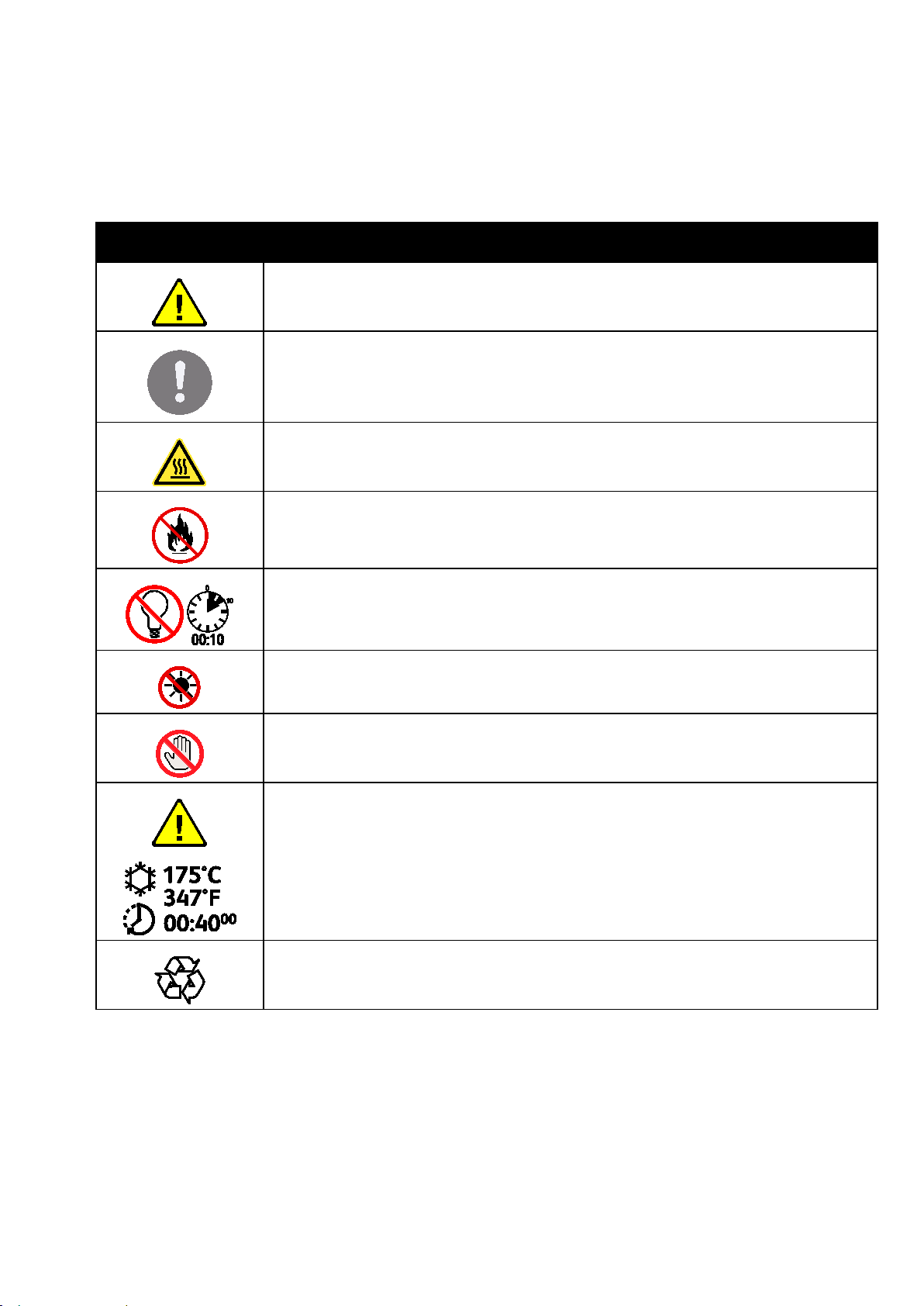
Güvenlik
Yazıcı üstünde ya da içinde sıcak yüzey. Kişisel yaralanmalardan kaçınmak için, dikkatli
Görüntüleme ünitesini doğrudan güneş ışığına maruz bırakmayın.
Yazıcı Sembolleri
Sembol Tanım
Uyarı:
Önlenmezse ölüme veya ciddi yaralanmalara yol açabilecek bir tehlikeyi belirtir.
İkaz
Ürünün zarar görmesini önlemek için yapılması zorunlu olan işlemi belirtir.
kullanın.
Malzemeyi yakmayın.
Görüntüleme ünitesini 10 dakikadan daha uzun bir süre ışığa maruz bırakmayın.
Yazıcının bu parçasına veya bölgesine dokunmayın.
Uyarı:
Kaynaştırıcıya dokunmadan önce yazıcının belirtilen süre kadar soğumasını bekleyin.
Bu öğe geri dönüştürülebilir. Ayrıntılar için, bkz. Geri Dönüşüm ve Atma sayfa 117.
14 Xerox
Kullanım Kılavuzu
®
Phaser®6020 Yazıcı
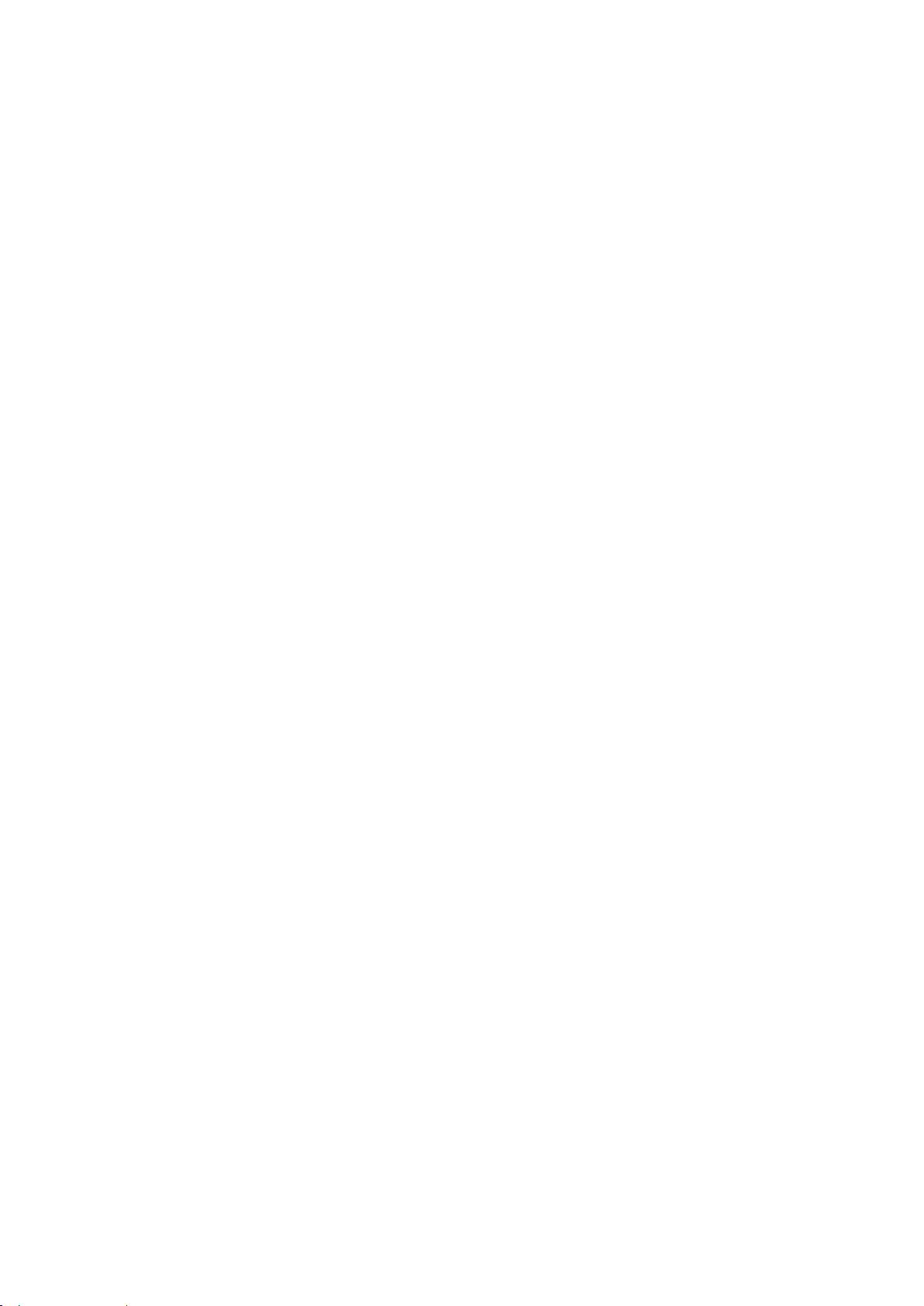
Güvenlik
Çevre, Sağlık ve Güvenlik İletişim Bilgileri
Bu Xerox ürünü ve sarf malzemeleri ile ilgili Çevre, Sağlık ve Güvenlik hakkında daha fazla bilgi için,
aşağıdaki müşteri yardım hatlarıyla görüşün:
Amerika Birleşik Devletleri ve
Kanada:
Avrupa: +44 1707 353 434
Amerika Birleşik Devletleri ve Kanada'da ürün güvenliği bilgileri için www.xerox.com/environment
adresine gidin.
Avrupa'da ürün güvenliği bilgisi için, www.xerox.com/environment_europe adresine gidin.
1-800-ASK-XEROX (1-800-275-9376)
Xerox
Kullanım Kılavuzu
®
Phaser®6020 Yazıcı 15
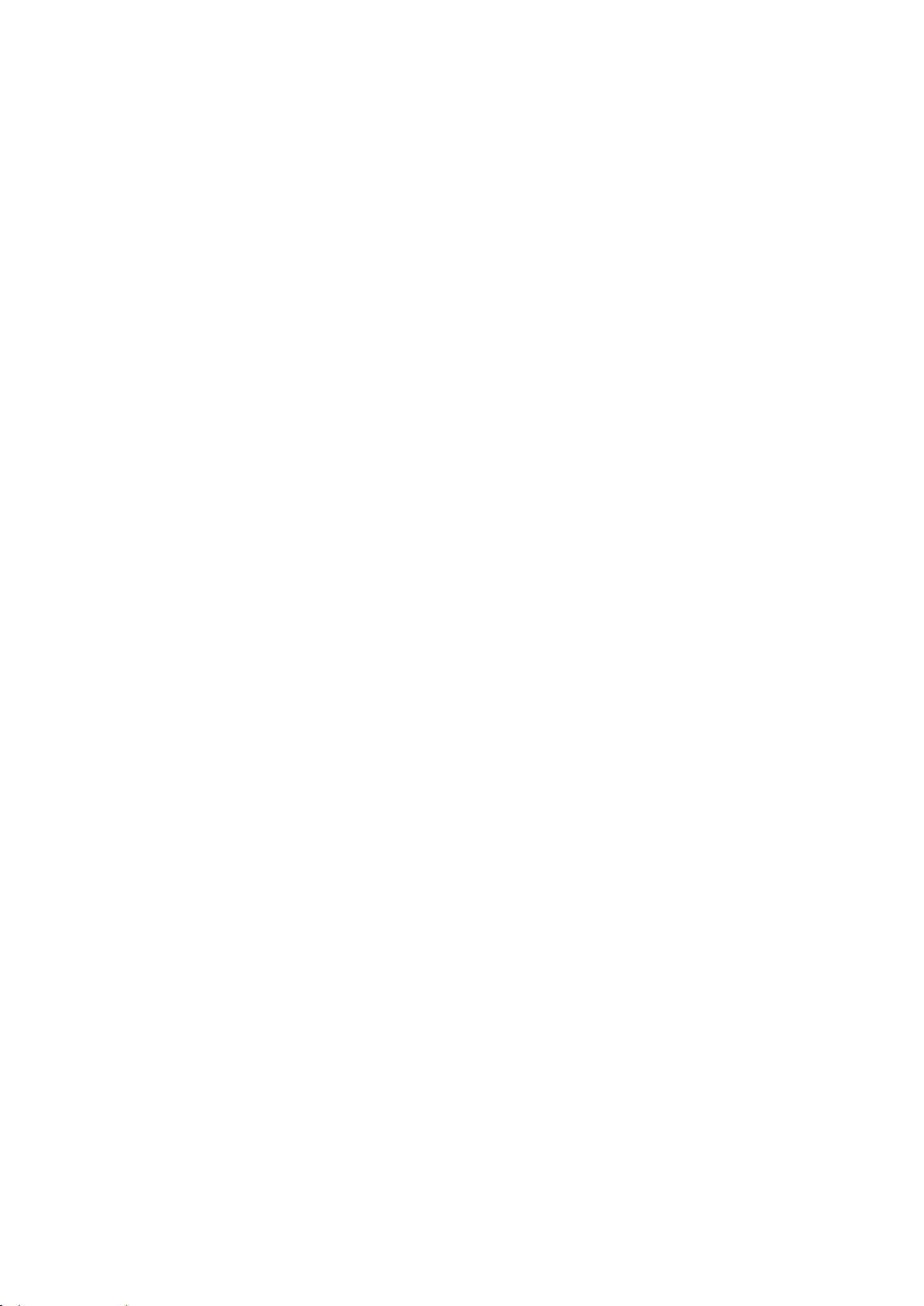
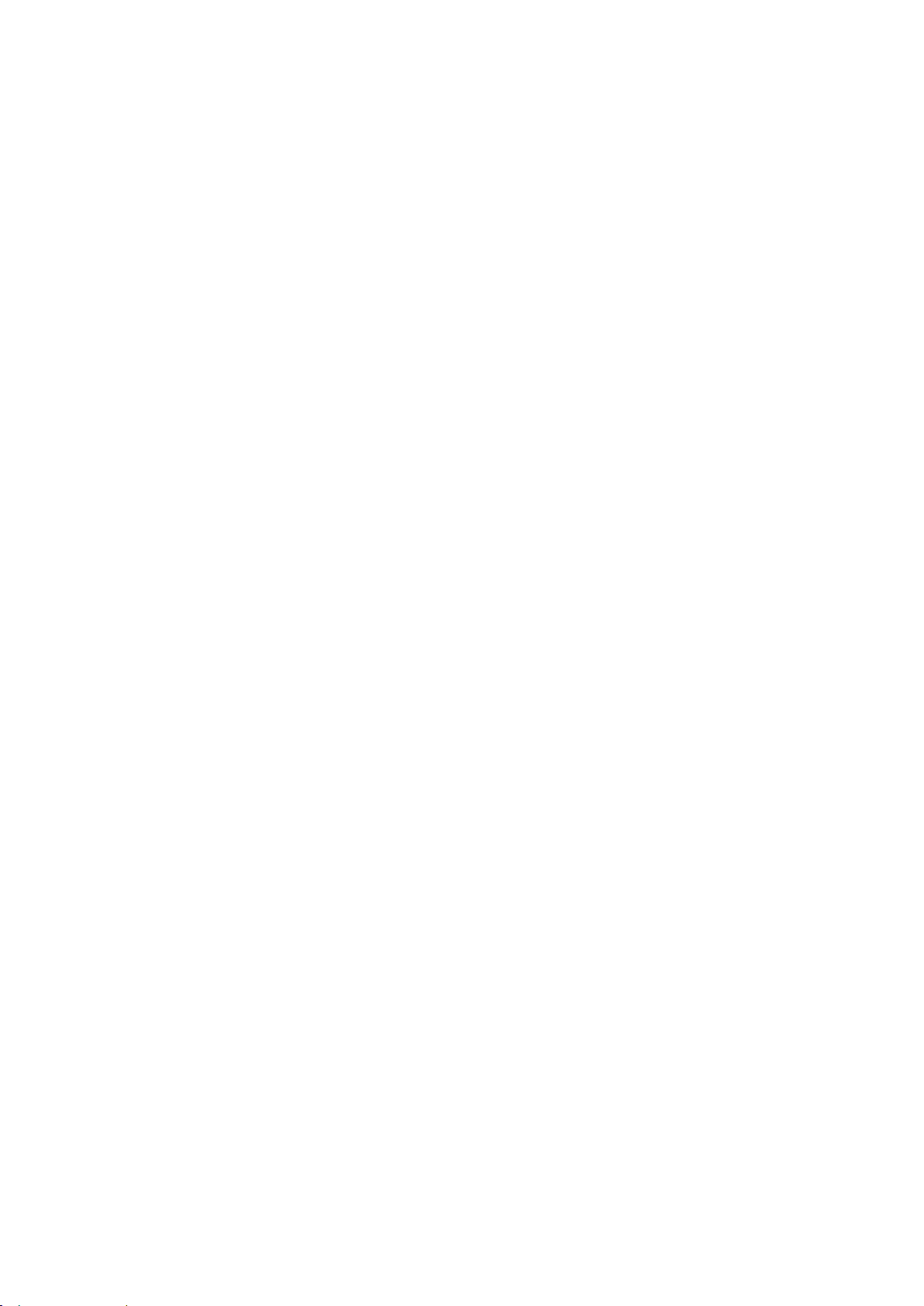
• Daha Fazla Bilgi .................................................................................................................................................................... 23
2
Özellikler
Bu bölüm aşağıdakileri içermektedir:
• Yazıcının Parçaları ................................................................................................................................................................ 18
• Bilgi Sayfaları ......................................................................................................................................................................... 20
• Güç Tasarrufu Modu ........................................................................................................................................................... 21
• Yönetim Özellikleri ............................................................................................................................................................... 22
®
Xerox
Kullanım Kılavuzu
Phaser®6020 Yazıcı 17
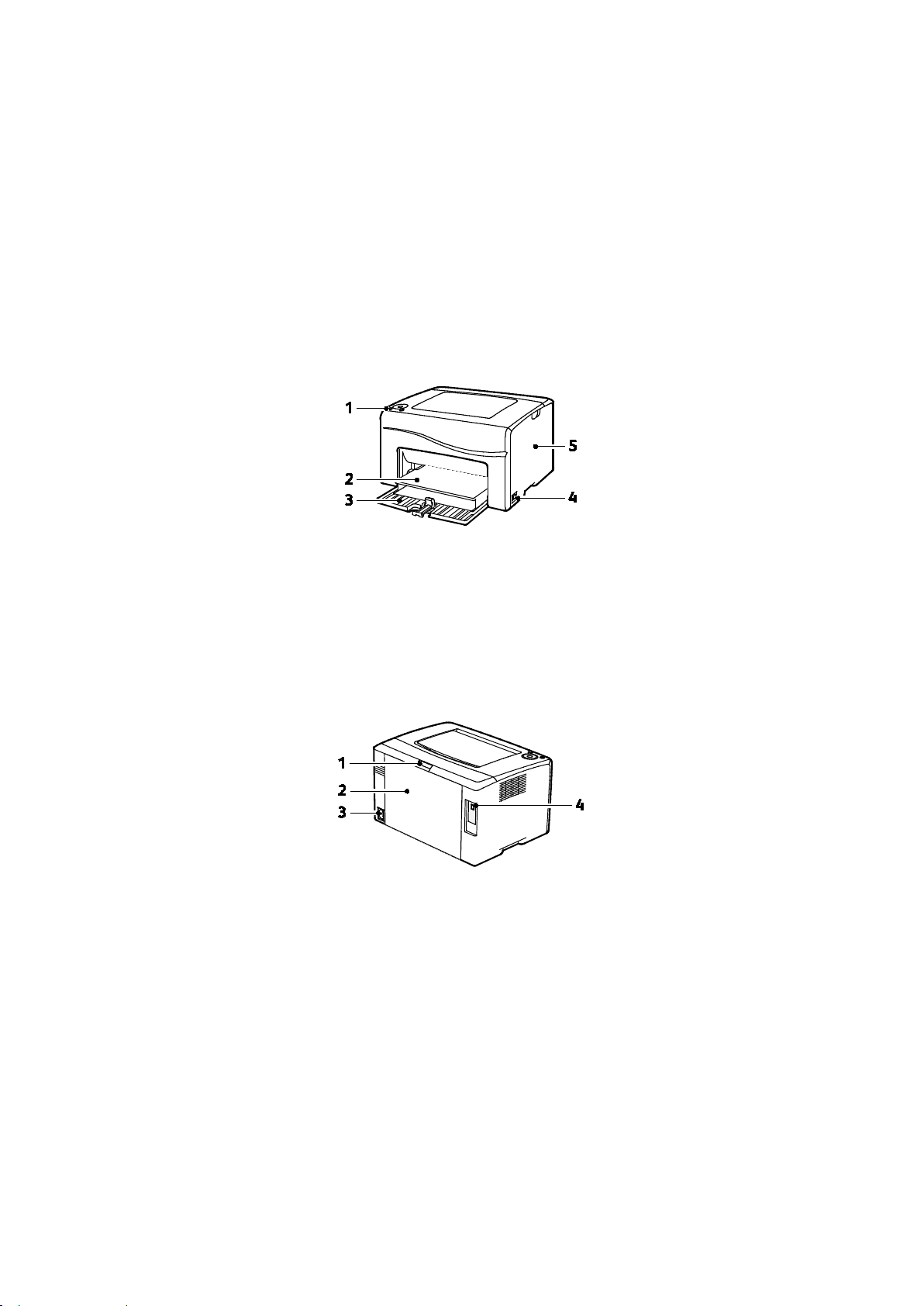
Özellikler
• Kontrol Paneli ......................................................................................................................................................................... 19
Yazıcının Parçaları
Bu bölüm aşağıdakileri içermektedir:
• Ön Görünüm ........................................................................................................................................................................... 18
• Arka Görünüm ....................................................................................................................................................................... 18
Ön Görünüm
1. Kontrol Paneli
2. Toz Kapağı
3. Kağıt Kaseti
4. Güç Anahtarı
5. Yan Kapak
Arka Görünüm
1. Arka Kapak Serbest Bırakma Düğmesi
2. Arka Kapı
3. Güç Konektörü
4. USB Bağlantı Noktası
18 Xerox
®
Phaser®6020 Yazıcı
Kullanım Kılavuzu

Siyah Toner Işığı
Bu ışık Siyah tonerin azaldığını gösterir.
Kontrol Paneli
Özellikler
Öğe Adı Tanım
1
2 Wi-Fi Işığı Bu ışık yazıcı ile kablosuz yönlendirici arasında bir kablosuz bağlantı kurulduğunu belirtir.
3
4
5
6
7
8
9
10
WPS Düğmesi Kablosuz bağlantı kurmak için önce yazıcıdaki düğmeye, sonra kablosuz yönlendiricideki
düğmeye basın.
Wi-Fi Direct® Işığı Bu ışık yazıcı ile akıllı telefon ya da tablet gibi bir kablosuz aygıt arasında bir bağlantı
olduğunu gösterir.
Kağıt Yükle Işığı Kağıt kasetinde bir sıkışma ya da bir kağıt boyutu uyumsuzluğu varsa ışık yanıp söner.
Işık yanıyorsa ama yanıp sönmüyorsa bkz. Zorun Giderme sayfa 83.
Hazır/Veri Işığı Yazıcı veri almaya hazır olduğunda ışık yeşil yanar ve yazıcı veri aldığı sırada yanıp söner.
Hazır/Veri ve Güç Tasarrufu ışıklarının her ikisi de yanıp sönerse yazıcı bir yazdırma işini
iptal ediyordur.
Cam Göbeği Toner
Işığı
Bu ışık Cam göbeği tonerin azaldığını gösterir.
Yanıp sönme, tonerin bittiğini ya da Xerox
®
olmayan bir toner takıldığını gösterir.
Macenta Toner Işığı Bu ışık Macenta tonerin azaldığını gösterir.
Yanıp sönme, tonerin bittiğini ya da Xerox
®
olmayan bir toner takıldığını gösterir.
Sarı Toner Işığı Bu ışık Sarı tonerin azaldığını gösterir.
Yanıp sönme, tonerin bittiğini ya da Xerox
®
olmayan bir toner takıldığını gösterir.
Yanıp sönme, tonerin bittiğini ya da Xerox® olmayan bir toner takıldığını gösterir.
Güç Tasarrufu Işığı Bu ışık yazıcının düşük Güç ya da Uyku modunda olduğunu gösterir.
Hazır/Veri ve Güç Tasarrufu ışıklarının her ikisi de yanıp sönerse yazıcı bir yazdırma işini
iptal ediyordur.
11
12
Tamam
Sıkışma Işığı Bu ışık yazıcıda bir kağıt sıkışması olduğunu gösterir.
13 Hata Lambası Bu ışık kullanıcı tarafından çözülebilen bir hata durumunu ya da uyarıyı belirtir.
14
İptal Düğmesi Yazdırma işlerini sonlandırmak için bu düğmeye basın.
Xerox
Kullanım Kılavuzu
Yazdırma işini sürdürmek için Tamam'a basın.
®
Phaser®6020 Yazıcı 19
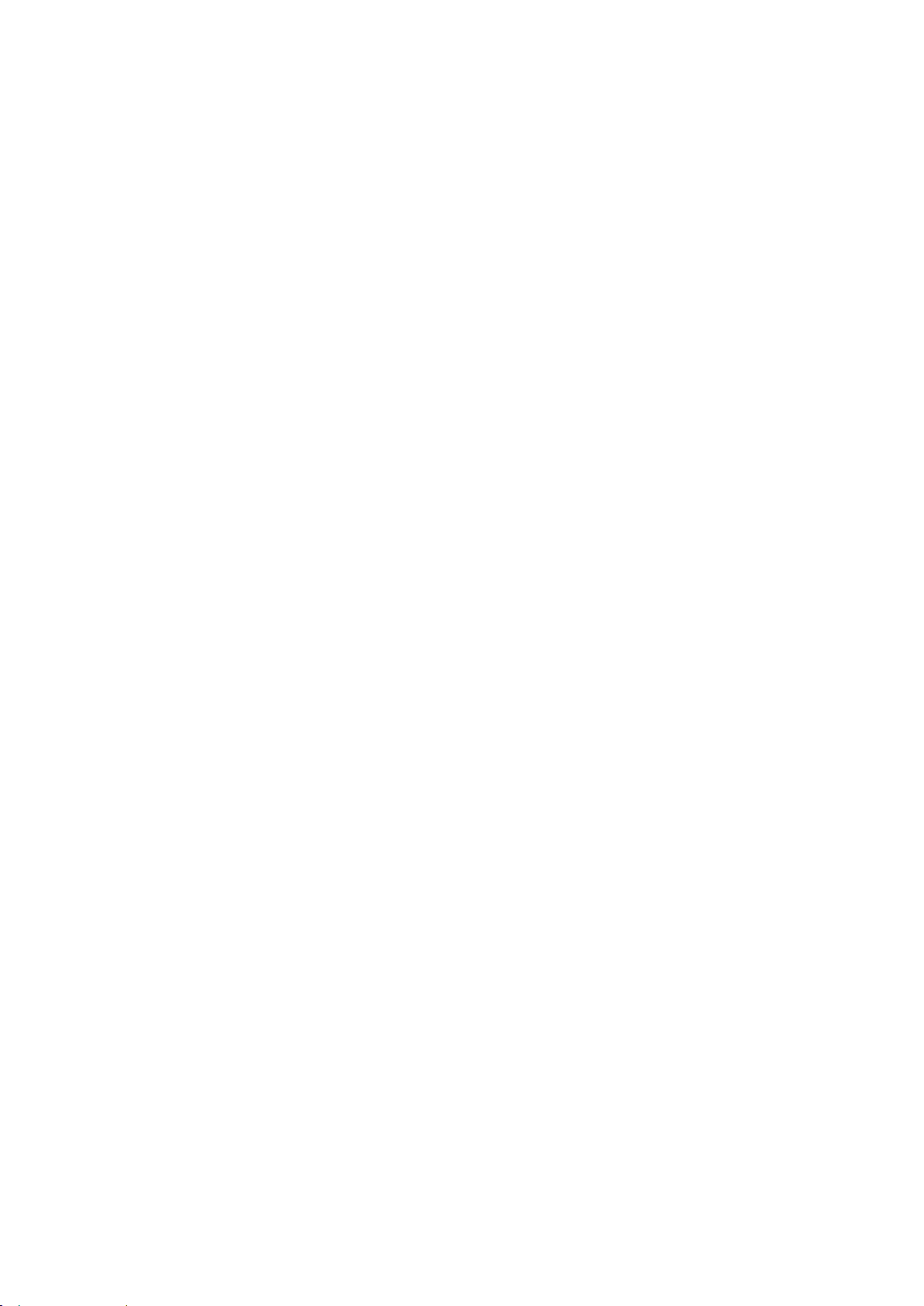
Özellikler
Bilgi Sayfaları
Yazıcınız bir dizi yazdırılabilir bilgi sayfasına sahiptir. Bu sayfalar yapılandırma, panel ayarları, hata
geçmişi ve dahasını içerir.
Yazıcı Bilgi Sayfalarını Kontrol Panelinden Yazdırma
Bilgi sayfalarını yazdırmak için kontrol panelinde Tamam düğmesine yaklaşık dört saniye, yazıcı
etkinleşene kadar basın.
Yazıcı Bilgi Sayfalarını Bilgisayarınızdan Yazdırma
Yükleme CD'nizde yer alan Xerox® Office Printing yardımcı programını, aşağıdakileri yazdırmak için
kullanabilirsiniz:
• Yapılandırma Sayfası
• Panel Ayarları
• İş Geçmişi
• Hata Geçmişi
• Demo Sayfası
Bilgi sayfalarını yazdırmak için:
Not: Aşağıdaki prosedür Windows 7 içindir.
1. Başlat > Tüm Programlar > Xerox Office Printing > Phaser 6020 > Yazdırma Ayarları
Yardımcı Programı'na tıklayın.
2. Yazıcı Ayarları Raporu sekmesini tıklatın.
3. Bilgi Sayfaları'na tıklayın.
4. Yazdırmak istediğiniz sayfayı seçin.
20 Xerox
Kullanım Kılavuzu
®
Phaser®6020 Yazıcı
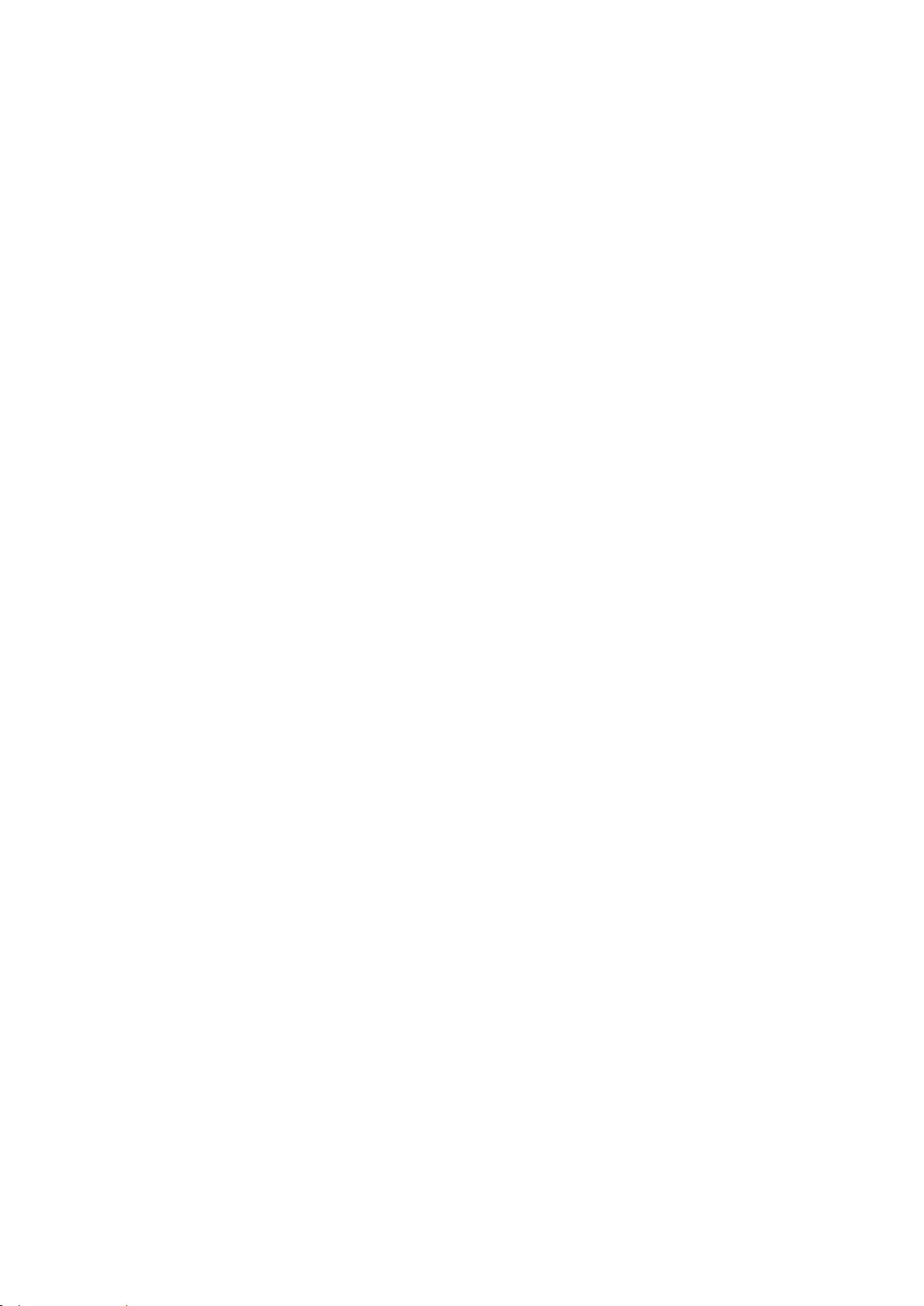
Özellikler
Güç Tasarrufu Modu
Yazıcı düşük güç düzeyi durumuna geçmeden önce hazır modda boşta harcayacağı süreyi
ayarlayabilirsiniz.
Üç seviye Güç Tasarrufu modu vardır.
• Mod 1 (Düşük Güç): Yazıcı Hazır modundan Düşük Güç moduna geçerek bekleme gücü
tüketimini azaltır.
• Mod 2 (Uyku): Yazıcı Düşük Güç modundan Uyku moduna geçerek güç tüketimini daha da
azaltır.
Windows'ta Güç Tasarrufu Modu Ayarlarını Değiştirme
Güç Tasarrufu modu ayarlarını değiştirmek için:
1. Yazıcı Ayarı Yardımcı Programını başlatın, ardından Yazıcı Bakımı sekmesini seçin.
2. Mod 1 ve Mod 2 için dakika sayısını seçin.
Güç Tasarrufu Modundan Çıkış
Yazıcı, bağlanan bir aygıttan veri aldığında otomatik olarak Güç Tasarrufu modundan çıkar.
Güç Tasarrufu modundan manuel olarak çıkmak için kontrol panelinde Güç Tasarrufu düğmesine
basın.
Xerox
Kullanım Kılavuzu
®
Phaser®6020 Yazıcı 21
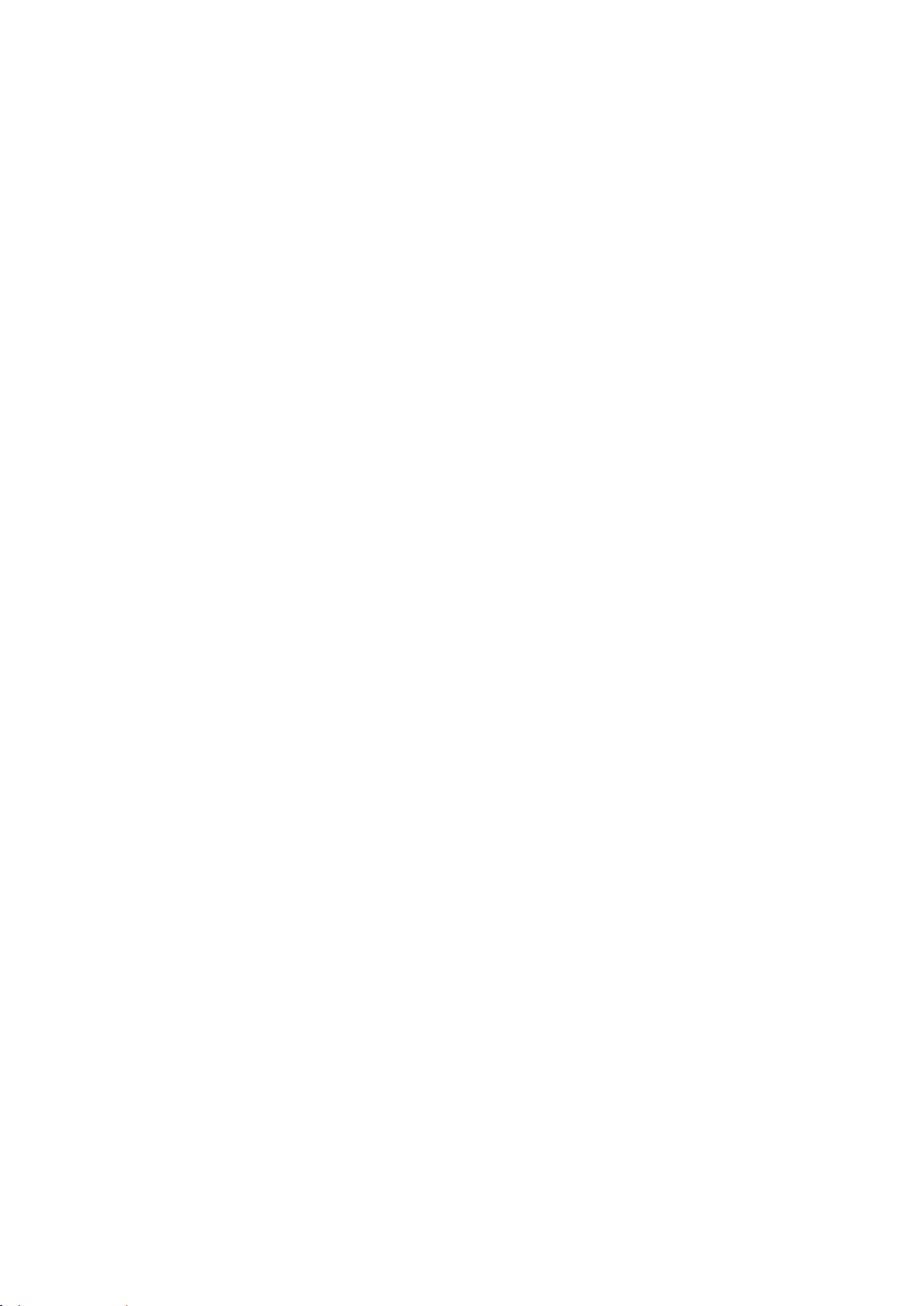
Özellikler
Yönetim Özellikleri
Yazıcınızın IP Adresini Bulma
Yazıcınızın IP adresini Yapılandırma Sayfasında görebilirsiniz.
Xerox® CentreWare® Internet Services
Xerox® CentreWare® Internet Services, yazıcıdaki dahili Web sunucusunda yüklü yönetim ve
yapılandırma yazılımıdır. Yazıcıyı bir Web tarayıcısından yapılandırmanızı ve yönetmenizi sağlar.
®
Xerox
• Yazıcı ve ağ arasında bir TCP/IP bağlantısı (Windows, Macintosh, UNIX veya Linux
• TCP/IP ve HTTP yazıcıda etkin olmalıdır.
• Web tarayıcısı içeren ağa bağlı bir bilgisayar.
CentreWare® Internet Services şunları gerektirir:
ortamlarında).
Xerox® CentreWare® Internet Services'e Erişme
Bilgisayarınızda, bir Web tarayıcısı açın, adres alanına yazıcının IP adresini yazın ve ardından Enter
tuşuna basın.
Xerox® CentreWare® Internet Services için Oturum Açma
Yönetici Modu etkinleştirildiğinde İşler, Adres Defteri, Özellikler ve Destek sekmeleri yönetici kullanıcı
adı ve parolasını girilene kadar kilitlenir.
®
Yönetici olarak Xerox
1. Bilgisayarınızda, bir Web tarayıcısı açın, adres alanına yazıcının IP adresini yazın ve ardından
Enter tuşuna basın.
Not: Yazıcınızın IP adresini bilmiyorsanız, bkz. Yazıcınızın IP Adresini Bulma sayfa 22.
2. İşler, Adres Defteri, Özellikler veya Destek sekmesini tıklatın.
3. Yönetici kullanıcı adını girin.
4. Parolanızı yazın, ardından Oturum aç düğmesini tıklatın.
CentreWare® Internet Services oturumu açın:
22 Xerox
®
Phaser®6020 Yazıcı
Kullanım Kılavuzu
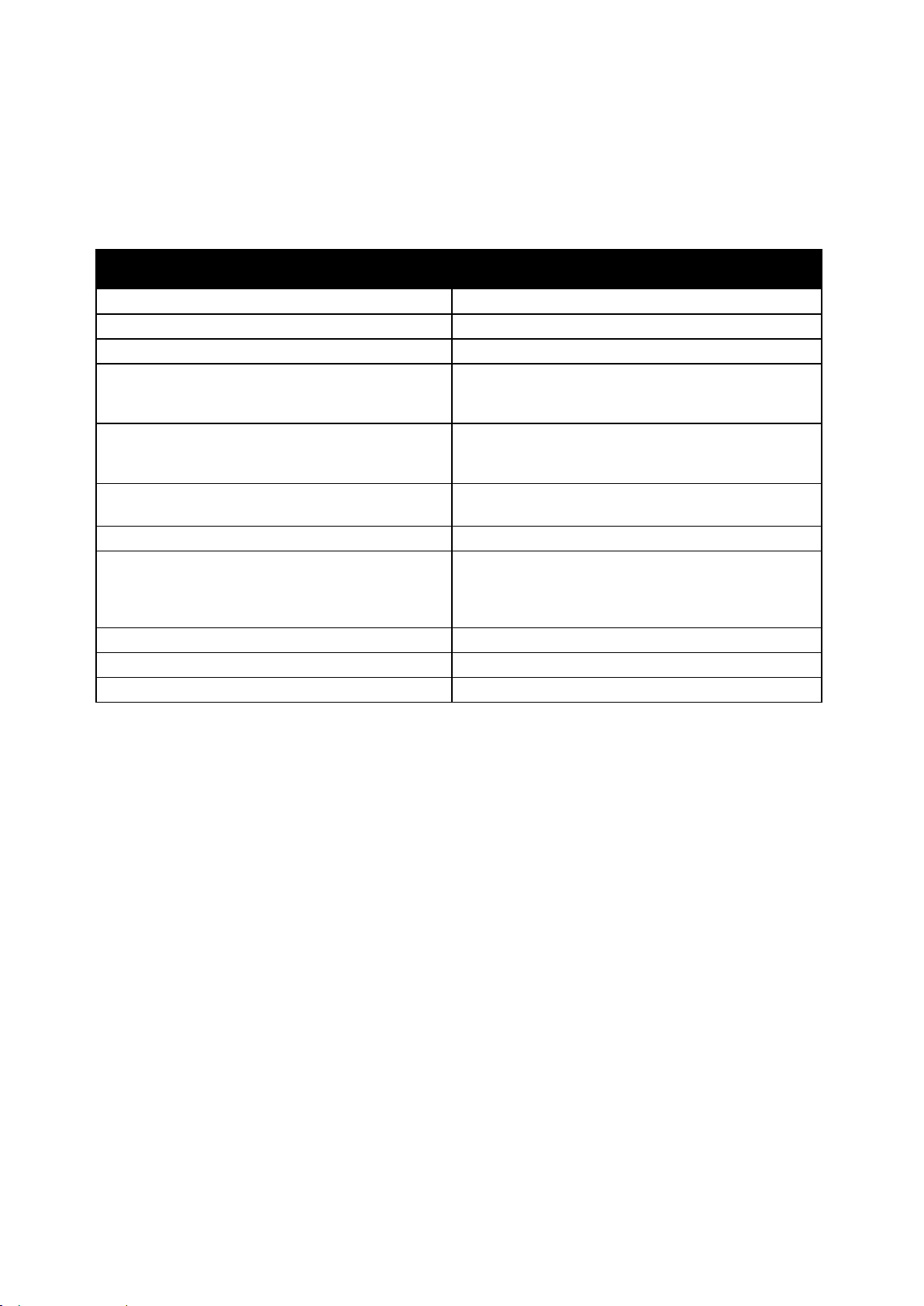
Kurulum Kılavuzu
Hızlı Kullanım Kılavuzu
Daha Fazla Bilgi
Şu kaynaklarda yazıcınız hakkında daha fazla bilgi bulabilirsiniz:
Kaynak Konum
Özellikler
Yazıcınız için diğer belgeler www.xerox.com/office/6020docs
Yazıcınız için teknik destek; çevrimiçi teknik destek,
Online Support Assistant (Çevrimiçi Destek
Yardımcısı) ve sürücü indirmeleri dahil.
Bilgi Sayfaları Kontrol panelinden veya Xerox® CentreWare® Internet
Xerox® CentreWare® Internet Services belgeleri
Yazıcınız için sarf malzemesi siparişi www.xerox.com/office/6020supplies
Bireysel ihtiyaçlarınızı karşılamak için etkileşimli
öğreticileri, yazdırma şablonlarını, yardımcı ipuçları ve
kişiselleştirilmiş özellikleri içeren araçlar ve bilgi için
kaynak
Yerel satıcınız ve destek merkezi için www.xerox.com/office/worldcontacts
Yazıcı kaydı www.xerox.com/office/register
Xerox® Direct çevimiçi mağaza www.direct.xerox.com/
Yazıcı ile birlikte paketlenmiştir.
Yazıcı ile birlikte paketlenmiştir.
www.xerox.com/office/6020support
Services üzerinden, Status (Durum) > Information
Pages'i (Bilgi Sayfaları) tıklatarak yazdırın.
Xerox® CentreWare® Internet Services içinde Help'i
(Yardım) tıklatın.
www.xerox.com/office/businessresourcecenter
Xerox
Kullanım Kılavuzu
®
Phaser®6020 Yazıcı 23

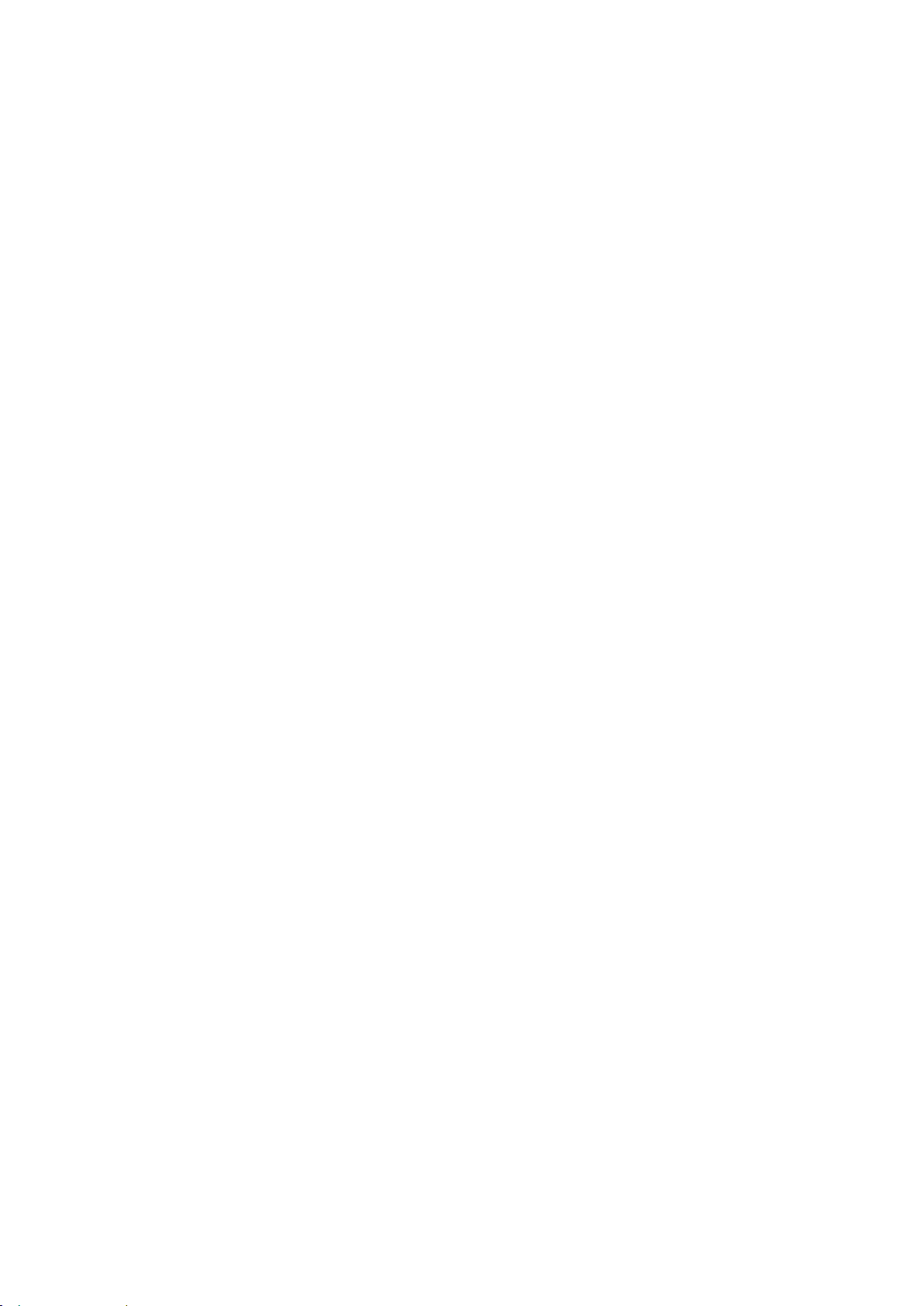
• Yazıcıyı bir Web Hizmetleri Aygıtı Olarak Kurma .................................................................................................... 46
Online Support Assistant (Çevrimiçi Destek Yardımcısı): www.xerox.com/office/6020support
3
Yükleme ve Kurulum
Bu bölüm aşağıdakileri içermektedir:
• Yükleme ve Kuruluma Genel Bakış ................................................................................................................................ 26
• Yazıcı için bir Konum seçme............................................................................................................................................. 27
• Yazıcıya Bağlanma .............................................................................................................................................................. 28
• Yazılımı Yükleme .................................................................................................................................................................. 32
• Ağ Ayarlarını Yapılandırma .............................................................................................................................................. 36
®
• Xerox
• Xerox
• AirPrint'i yapılandırma ....................................................................................................................................................... 45
CentreWare® Internet Services Kullanarak Genel Ayarları Yapılandırma .................................... 38
®
CentreWare® Internet Services Kullanarak Güvenlik Ayarlarını Yapılandırma .......................... 40
Ayrıca bkz:
Kurulum Kılavuzu yazıcınızla birlikte paketlenmiştir.
®
Xerox
Kullanım Kılavuzu
Phaser®6020 Yazıcı 25
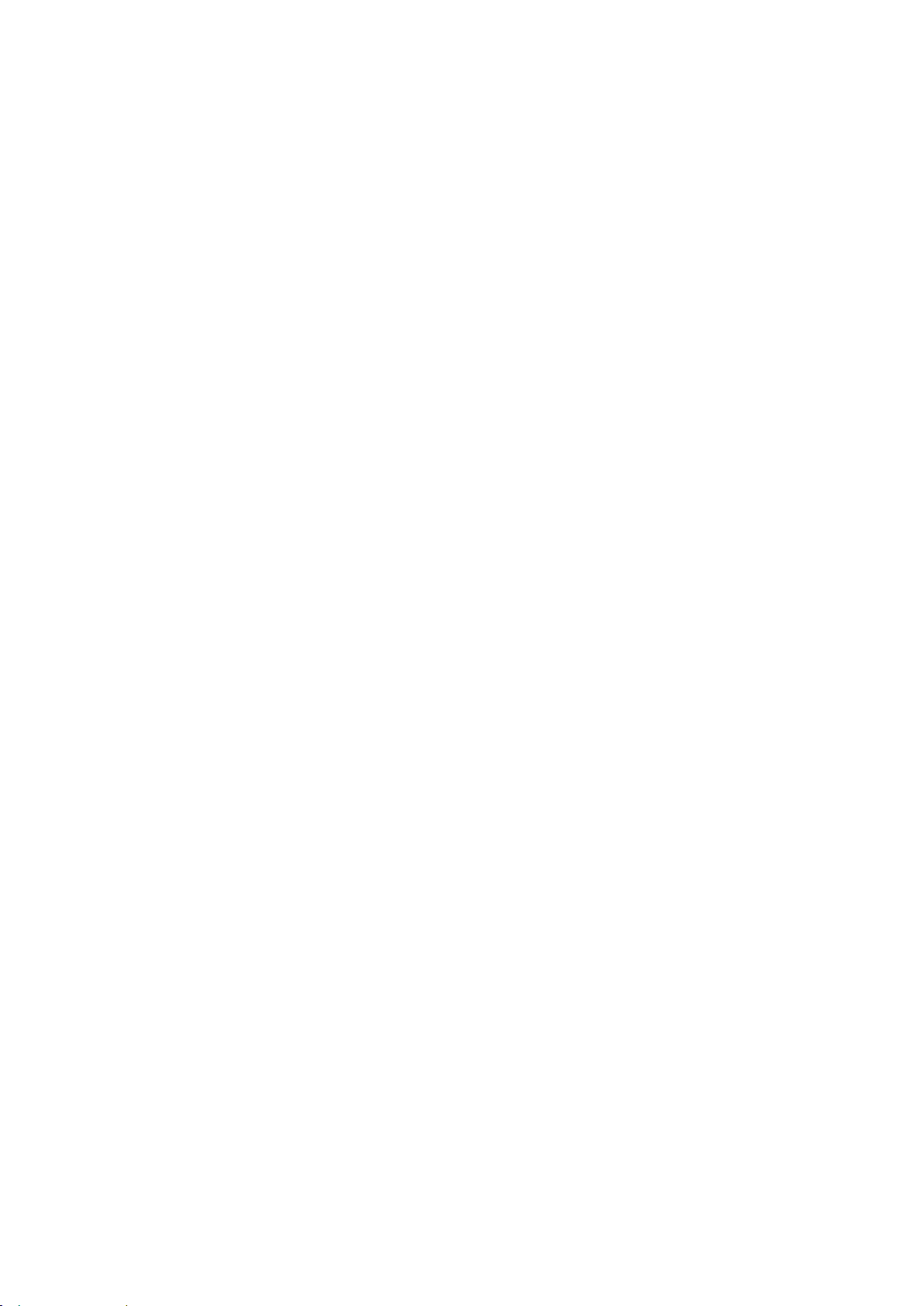
Yükleme ve Kurulum
Yükleme ve Kuruluma Genel Bakış
Yazdırmadan önce, bilgisayarınız ve yazıcınız fişe takılmalı, açılmalı ve bağlanmalıdır. Yazıcının
başlangıç ayarlarını yapılandırın, ardından yazıcı sürücüsü yazılımını ve yardımcı programları
bilgisayarınıza yükleyin.
Yazıcınıza doğrudan bilgisayarınızdan bir USB kablo ya da bir kablosuz ağ bağlantısı kullanarak
bağlanabilirsiniz.
Not: Software and Documentation disc (Yazılım ve Doküman diski) mevcut değilse, en son
sürücüleri www.xerox.com/office/6020drivers adresinden indirebilirsiniz.
Ayrıca bkz:
Yazıcı için bir Konum seçme sayfa 27
Bir Bağlantı Yöntemi Seçme sayfa 28
Yazıcıyı Bağlama sayfa 28
Ağ Ayarlarını Yapılandırma sayfa 36
Yazılımı Yükleme sayfa 32
26 Xerox
Kullanım Kılavuzu
®
Phaser®6020 Yazıcı

Yükleme ve Kurulum
Açıklık Gereksinimleri sayfa 105
Yazıcı için bir Konum seçme
1. 10°– 32°C (50°– 90°F) arasındaki sıcaklığa ve %15–85 bağıl neme sahip, tozsuz bir ortam seçin.
Not: Ani sıcaklık değişimleri baskı kalitesini etkileyebilir. Soğuk bir odanın aniden ısıtılması, görüntü
aktarımına doğrudan müdahale ederek yazıcı içinde yoğunlaşmaya neden olabilir.
2. Yazıcıyı, yazıcının ağırlığını taşıyabilecek düz, sağlam ve titremeyen bir yüzeye yerleştirin. Yazıcı,
dört ayağının da yüzeye sağlam bir şekilde yerleştiği yatay bir konumda olmalıdır. Yazıcı
yapılandırmanızın ağırlığını bulmak için, bkz. Fiziksel Özellikler sayfa 105.
Yazıcıyı yerleştirdikten sonra, güç kaynağına ve bilgisayara ya da ağa bağlayabilirsiniz.
Ayrıca bkz:
Toplam Alan Gereklilikleri sayfa 105
Xerox
Kullanım Kılavuzu
®
Phaser®6020 Yazıcı 27
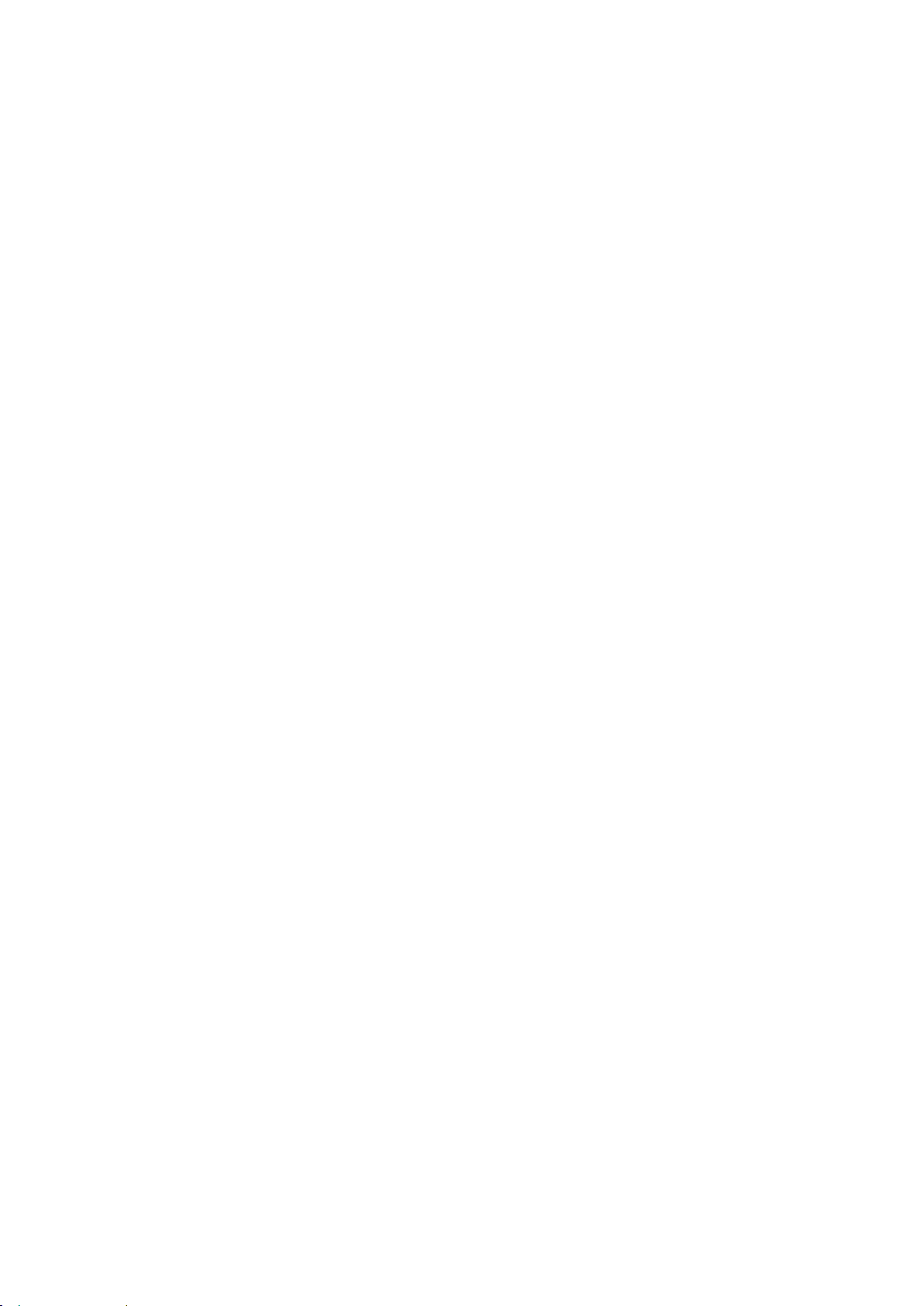
Yükleme ve Kurulum
• Kablosuz Ağı Bilgisayarınızdan Devre Dışı Bırakma .............................................................................................. 31
Yazıcıya Bağlanma
Bu bölüm aşağıdakileri içermektedir:
• Bir Bağlantı Yöntemi Seçme ............................................................................................................................................ 28
• USB Kullanarak Bilgisayara Bağlanma ....................................................................................................................... 29
• Kablosuz Bir Ağa Bağlama ............................................................................................................................................... 29
• Wi-Fi Direct'e Bağlanma ................................................................................................................................................... 31
Bir Bağlantı Yöntemi Seçme
Yazıcınıza doğrudan bilgisayarınızdan bir USB kablo ya da Wi-Fi Direct kullanarak ya da WPS
kullanan bir kablosuz ağ üzerinden bağlanabilirsiniz. USB bağlantısı doğrudan bir bağlantıdır ve
kurulum için en kolay yoldur. Ağ oluşturma için bir kablosuz bağlantı kullanılır. Bir ağ bağlantısı
kullanıyorsanız, bilgisayarınızın ağa nasıl bağlandığını anlamanız önemlidir. Ayrıntılar için bkz. TCP/IP
ve IP Adresleri hakkında sayfa 36.
Not: Donanım ve kablo gereklilikleri farklı bağlantı yöntemlerine göre değişir. Yönlendiriciler, ağ
hublar, ağ anahtarları ve modemler yazıcınızla birlikte gelmez, bunlar ayrı olarak satın alınmalıdır.
• Kablosuz Ağ: Bilgisayarınızda bir kablosuz yönlendirici ya da kablosuz erişim noktası varsa,
yazıcıyı ağa bir kablosuz bağlantı ile bağlayabilirsiniz. Bir kablosuz ağ bağlantısı, kablolu bağlantı
ile aynı erişimi ve hizmetleri sunar. Bir kablosuz ağ bağlantısı tipik olarak USB'den hızlıdır ve
®
Xerox
CentreWare® Internet Services kullanarak yazıcının ayarlarına doğrudan erişim sağlar.
• USB: Yazıcınızı ağa değil bir bilgisayara bağlarsanız bir USB bağlantısı kullanabilirsiniz.
Not: Bir USB bağlantısı Xerox
®
CentreWare® Internet Services'e erişim sunmaz.
• Wi-Fi Direct: Yazıcınıza bir Wi-Fi mobil aygıttan Wi-Fi Direct kullanarak bağlanabilirsiniz. Xerox
aynı anda yalnızca bir kullanıcının Wi-Fi Direct kullanarak yazıcıya erişmesini önerir.
28 Xerox
Kullanım Kılavuzu
®
Phaser®6020 Yazıcı
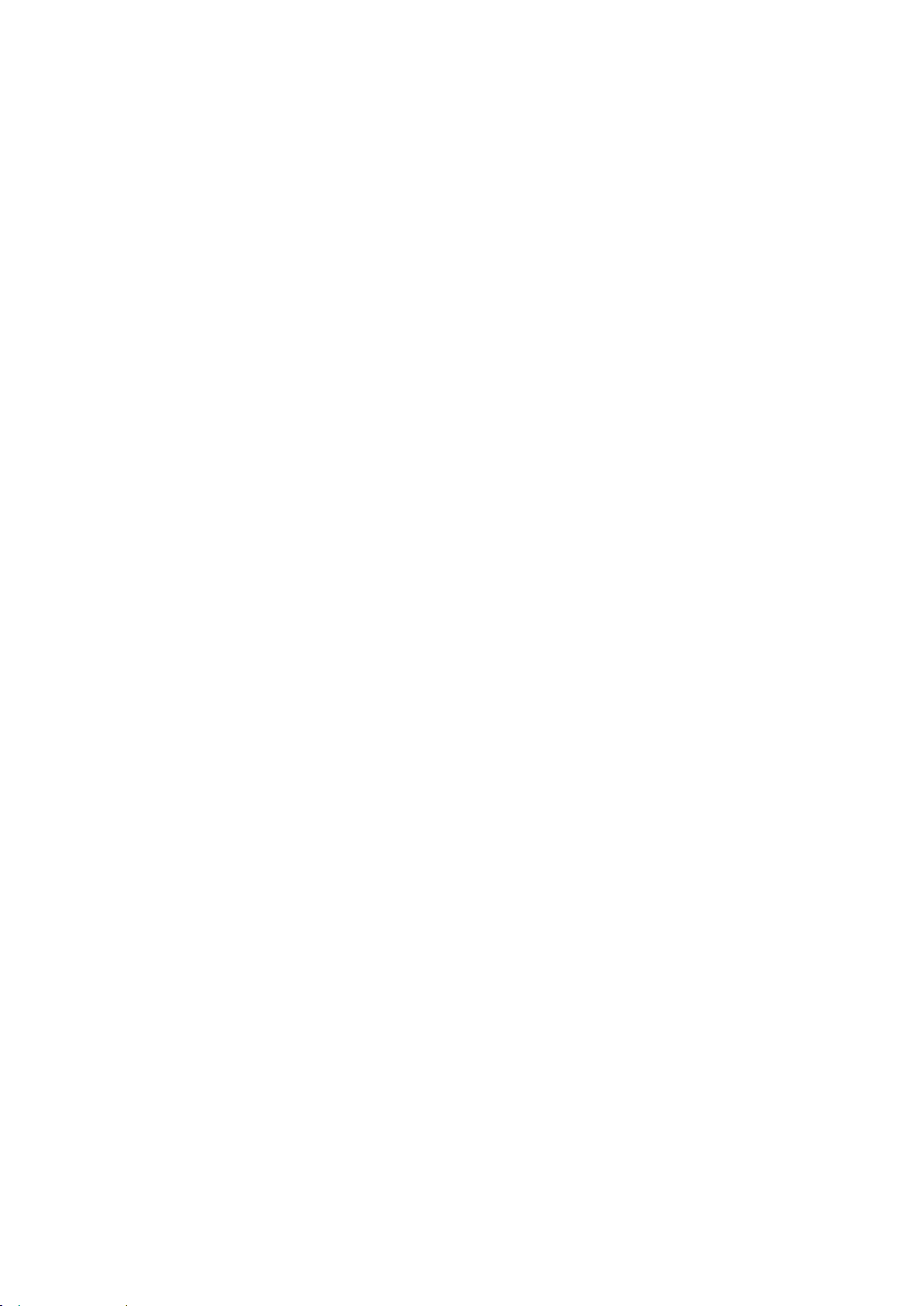
Yükleme ve Kurulum
USB Kullanarak Bilgisayara Bağlanma
USB kullanmak için Windows XP SP1 ve sonraki, Windows Server 2003 ve sonraki ya da Macintosh OS
X version 10.5 ve sonraki sürüme sahip olmalısınız.
Not: Yazıcıyla birlikte bir USB kablosu verilmektedir.
Yazıcıyı bilgisayara USB kablosu kullanarak bağlamak için:
1. Yazıcının kapalı olduğundan emin olun.
2. Standart A/B USB 2.0 kablosunun B ucunu yazıcıdaki USB Bağlantı Noktasına bağlayın.
3. Güç kablosunu yazıcıya takın, fişi bir elektrik prizine takın ve ardından yazıcıyı açın.
4. USB kablosunun A ucunu bilgisayarın USB bağlantı noktasına bağlayın.
5. Windows Yeni Donanım Bulundu Sihirbazı göründüğünde iptal edin.
6. Software and Documentation disc (Yazılım ve Doküman diski)'sini bilgisayarınızdaki ilgili
sürücüye takın.
Yükleme otomatik olarak başlamazsa sürücüye gidin ve Setup.exe yükleme dosyasını çift
tıklatın.
7. Yazıcıyı Kur ve Yazılımı Yükle'yi tıklatın.
8. Lisans Sözleşmesinde Kabul Ediyorum'u seçin, ardından İleri'yi tıklatın.
9. USB'yi tıklatın.
10. Yazıcınızı bağlamak ve yazıcı sürücüsü ile yazılımı yüklemek için Kişisel Kurulum'u seçip İleri'yi
tıklatın.
Kablosuz Bir Ağa Bağlama
Bir kablosuz ağa bağlanmak için yazıcı paketinde bulunan yükleme diskini kullanın.
Notlar:
• Yalnızca ilk yükleme denemesinde bir kereye mahsus olmak üzere 3 tıklamayla bağlantı
yöntemini kullanarak bağlanabilirsiniz.
• WPA2 Kurumsal ağları desteklenmez.
• 3 tıkla bağlantı yöntemi yalnızca Windows 7 ve sonraki sürümlerinde desteklenir.
3 Tıkla Bağlanma ile Bağlantı
1. Software and Documentation disc (Yazılım ve Doküman diski)'sini bilgisayarınızdaki ilgili
sürücüye takın.
Yükleme otomatik olarak başlamazsa sürücüye gidin ve Setup.exe yükleme dosyasını çift
tıklatın.
2. Yazıcıyı Kur ve Yazılımı Yükle'yi tıklatın.
3. Lisans Sözleşmesinde Kabul Ediyorum'u seçin, ardından İleri'yi tıklatın.
4. Bir Bağlantı Yöntemi Seçin ekranında Kablosuz'u seçin. Bir kablosuz bağlantı varsa, Xerox Yazıcı
Bulundu ekranı görünür.
5. Kablosuz ağa bağlanmak için, İleri'ye ya da Farklı bir kablosuz ağa bağlan'a dokunun.
6. Yüklemeyi tamamlamak için Son'u tıklatın.
Not: Bağlantı yoksa Ağları Ara ya da WPS'yi seçin. Ayrıntılar için bkz. Ağları Arama sayfa 30 ya da
WPS Kullanarak Bağlama sayfa 30.
Xerox
Kullanım Kılavuzu
®
Phaser®6020 Yazıcı 29
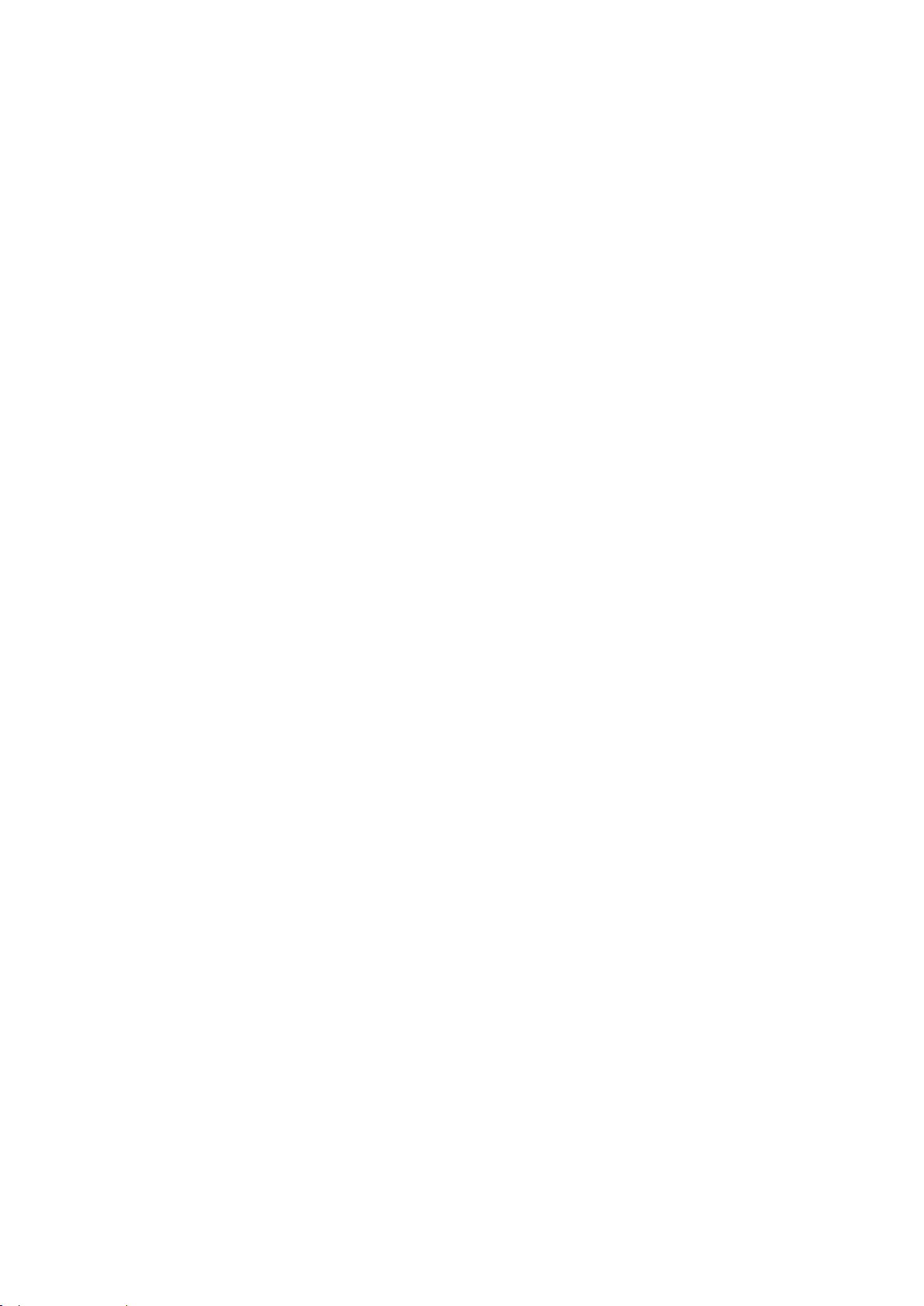
Yükleme ve Kurulum
Wi-Fi Korumalı Kurulum (WPS) Kullanarak Bağlanma
1. Software and Documentation disc (Yazılım ve Doküman diski)'sini bilgisayarınızdaki ilgili
sürücüye takın.
Yükleme otomatik olarak başlamazsa sürücüye gidin ve Setup.exe yükleme dosyasını çift
tıklatın.
2. Yazıcıyı Kur ve Yazılımı Yükle'yi tıklatın.
3. Lisans Sözleşmesinde Kabul Ediyorum'u seçin, ardından İleri'yi tıklatın.
4. Bir Bağlantı Yöntemi Seçin ekranında Kablosuz'u seçin.
5. WPS'yi tıklatın.
6. İstemde yazıcı üzerindeki WPS düğmesine iki saniye basın.
7. WPS düğmesine bastıktan sonra kablosuz yönlendiricideki WPS düğmesine iki saniye basın.
8. Her iki butona da bastıktan sonra İleri'yi tıklatın.
9. Yazıcı listesinde yazıcınızı seçin.
Not: Yazıcınızı adlandırabilir, ağda paylaşmayı seçebilir ya da varsayılan yazıcınız olarak
ayarlayabilirsiniz.
10. Software and Documentation (Yazılım ve Doküman) penceresinde, istenmeyen seçeneklerin
onay kutusundaki işaretleri kaldırın.
11. İleri'yi tıklatın.
12. Yüklemeyi tamamlamak için Son'u tıklatın.
Ağ Araması Kullanarak Bağlanma
1. Software and Documentation disc (Yazılım ve Doküman diski)'sini bilgisayarınızdaki ilgili
sürücüye takın. Yükleme otomatik olarak başlamazsa sürücüye gidin ve Setup.exe yükleme
dosyasını çift tıklatın.
2. Yazıcıyı Kur ve Yazılımı Yükle'yi tıklatın.
3. Lisans Sözleşmesinde Kabul Ediyorum'u seçin, ardından İleri'yi tıklatın.
4. Bir Bağlantı Yöntemi Seçin ekranında Kablosuz'u seçin.
5. Bir Kablosuz Kurulum Yöntemi Seçin ekranında Ağları Ara'yı tıklatın.
6. USB kablosunun düzgün takıldığından emin olun.
7. Bir ağ seçin, ardından İleri'yi tıklatın.
8. Kablosuz ağınızın anahtar parolasını girin, ardından İleri'yi tıklatın.
9. Yazıcıyı Yapılandır ekranında İleri'ti tıklatın ya da IP ayarlarını manuel yapılandırmak için
Gelişmiş'i tıklatın.
10. İstendiğinde USB kablosunu yazıcıdan çıkarın, ardından İleri'yi tıklatın.
11. Yazıcı listesinde yazıcınızı seçin.
Not: Yazıcınızı adlandırabilir, ağda paylaşmayı seçebilir ya da varsayılan yazıcınız olarak
ayarlayabilirsiniz.
12. Yazıcı sürücüsünü yükle'yi seçin, ardından İleri'yi tıklatın.
13. Software and Documentation (Yazılım ve Doküman) penceresinde, istenmeyen seçeneklerin
onay kutusundaki işaretleri kaldırın.
14. İleri'yi tıklatın.
15. Yüklemeyi tamamlamak için Son'u tıklatın.
30 Xerox
Kullanım Kılavuzu
®
Phaser®6020 Yazıcı

Yükleme ve Kurulum
Wi-Fi Direct'e Bağlanma
Yazıcınıza tablet, bilgisayar ya da akıllı telefon gibi bir Wi-Fi mobil aygıttan Wi-Fi Direct kullanarak
bağlanabilirsiniz.
Not: Wi-Fi Direct varsayılan olarak devre dışıdır.
Wi-Fi Direct'i Etkinleştirme
Wi-Fi Direct kullanabilmeniz için önce yazıcının USB ya da kablosuz ağ kullanarak bir bilgisayara bağlı
olduğundan emin olun.Bkz. Yazıcıya Bağlanma sayfa 28.
Wi-Fi Direct'i bilgisayardan etkinleştirmek için:
1. Yazıcı Ayarı Yardımcı Programını başlatın, ardından Yazıcı Bakımı sekmesini seçin.
2. Ağ Ayarları'nı tıklatın.
3. Wi-Fi Direct Kurulumu için Etkinleştir'i tıklatın.
4. Yeni Ayarları Uygula öğesini tıklatın.
Wi-Fi Direct ile Mobil Aygıtınızdan Bağlanma
Wi-Fi Direct ile bağlanmak için mobil aygıtınızda verilen talimatları izleyin.
Kablosuz Ağı Bilgisayarınızdan Devre Dışı Bırakma
Yazıcı Ayarı Yardımcı Programını kullanabilmek için önce yazıcının USB ya da kablosuz ağ kullanan bir
bilgisayara bağlandığından emin olun. Ayrıntılar için, bkz. Yazıcıyı Bağlama sayfa 28.
Kablosuz ağı bilgisayardan devre dışı bırakmak için:
1. Yazıcı Ayarı Yardımcı Programını başlatın, ardından Yazıcı Bakımı sekmesini seçin.
2. Kablosuz Kurulumu'nu tıklatın.
3. Wi-Fi Kurulumu için Etkinleştir onay kutusunun işaretini kaldırın.
4. Wi-Fi Direct için Etkinleştir onay kutusunun işaretini kaldırın.
5. Yeni ayarları uygulamak için yazıcıyı yeniden başlat'ı tıklatın öğesini tıklatın.
Xerox
Kullanım Kılavuzu
®
Phaser®6020 Yazıcı 31

Yükleme ve Kurulum
• Macintosh OS X Version 10.5 ve Üstü için Sürücüleri ve Yardımcı Programları Yükleme ...................... 34
Yazılımı Yükleme
Bu bölüm aşağıdakileri içermektedir:
• İşletim Sistemi Gereksinimleri ........................................................................................................................................ 32
• Bir Windows Ağ Yazıcısının Yazdırma Sürücülerini Yükleme ............................................................................. 33
• Bir Windows USB Yazıcı için Yazdırma Sürücülerini Yükleme............................................................................ 33
Sürücü yazılımını yüklemeden önce, yazıcının fişinin takılı, doğru şekilde bağlı olduğundan ve geçerli
bir IP adresine sahip olduğundan emin olun. IP adresi genelde dokunmatik ekranın üst sağ köşesinde
görünür. IP adresini bulamazsanız, bkz. Yazıcınızın IP adresini Bulma sayfa 22.
Software and Documentation disc (Yazılım ve Doküman diski) mevcut değilse, en son sürücüleri
www.xerox.com/office/6020drivers adresinden indirin.
İşletim Sistemi Gereksinimleri
• Windows XP SP3, Windows Vista, Windows 7, Windows 8, Windows Server 2003, Windows
Server 2008, Windows Server 2008 R2 ve Windows Server 2012.
• Macintosh OS X sürüm 10.5 ve üstü
• UNIX ve Linux: Yazıcınız, ağ arayüzü sayesinde çeşitli UNIX platformlarına bağlantıyı destekler.
32 Xerox
Kullanım Kılavuzu
®
Phaser®6020 Yazıcı

Yükleme ve Kurulum
Bir Windows Ağ Yazıcısının Yazdırma Sürücülerini Yükleme
1. Software and Documentation disc (Yazılım ve Doküman diski)'sini bilgisayarınızdaki ilgili
sürücüye takın. Yükleme otomatik olarak başlamazsa sürücüye gidin ve Setup.exe yükleme
dosyasını çift tıklatın.
2. Install Software'i (Yazılımı Yükle) tıklatın.
3. Lisans Sözleşmesinde Kabul Ediyorum'u seçin, ardından İleri'yi tıklatın.
4. Ağ Kurulumu'nu seçin, ardından İleri'yi tıklatın.
5. Algılanan yazıcılar listesinden yazıcınızı seçin ve ardından İleri'yi tıklatın.
Notlar:
• Ağa bağlı bir yazıcının sürücülerini yüklerken yazıcınızı listede görmüyorsanız, IP Adresi ya da
DNS Adı düğmesini tıklatın. IP Adresi ya da DNS Adı alanında yazıcınızın IP adresini yazın
ve ardından yazıcınızı bulmak için Ara düğmesini tıklatın. Yazıcının IP adresini bilmiyorsanız,
bkz. Yazıcınızın IP Adresini Bulma sayfa 22.
• DHCP sunucusu tarafından atanan IP adresi değişse bile yazıcının sürekli kullanılmasını
sağlamak için yükleyiciyi ya da Xerox
6. Yazıcı listesinde yazıcınızı seçin.
®
CentreWare® Internet Services'i kullanabilirsiniz.
Not: Yazıcınızı adlandırabilir, ağda paylaşmayı seçebilir ya da varsayılan yazıcınız olarak
ayarlayabilirsiniz.
7. İleri'yi tıklatın.
8. Software and Documentation (Yazılım ve Doküman) penceresinde, istenmeyen seçeneklerin
onay kutusundaki işaretleri kaldırın.
9. İleri'yi tıklatın.
10. Yüklemeyi tamamlamak için Son'u tıklatın.
Bir Windows USB Yazıcı için Yazdırma Sürücülerini Yükleme
1. Software and Documentation disc (Yazılım ve Doküman diski)'sini bilgisayarınızdaki ilgili
sürücüye takın.
Yükleme otomatik olarak başlamazsa sürücüye gidin ve Setup.exe yükleme dosyasını çift
tıklatın.
2. Install Software'i (Yazılımı Yükle) tıklatın.
3. Lisans Sözleşmesinde Kabul Ediyorum'u seçin, ardından İleri'yi tıklatın.
4. Yazıcı destek yazılımını yüklemek için Yazılım'ı seçin, ardından İleri'yi tıklatın.
5. Software and Documentation (Yazılım ve Doküman) penceresinde, istenmeyen seçeneklerin
onay kutusundaki işaretleri kaldırın.
6. İleri'yi tıklatın.
7. Yüklemeyi tamamlamak için Son'u tıklatın.
Xerox
Kullanım Kılavuzu
®
Phaser®6020 Yazıcı 33

Yükleme ve Kurulum
• Yazıcı Ekleme.......................................................................................................................................................................... 35
Macintosh OS X Version 10.5 ve Üstü için Sürücüleri ve Yardımcı Programları Yükleme
Bu bölüm aşağıdakileri içermektedir:
• Yazdırma Sürücüsünü Yükleme ...................................................................................................................................... 34
Yazıcının tüm özelliklerine erişmek için şunları yapmanız gerekir:
1. Yazdırma sürücüsünü yükleyin.
2. Yazıcıyı ekleyin.
Not: Yazdırma sürücüsünü yüklemeden önce yazıcının fişinin takılı, yazıcının açık ve USB ile ya da
aktif bir ağa bağlı olduğundan emin olun.
Yazdırma Sürücüsünü Yükleme
1. Software and Documentation disc (Yazılım ve Doküman diski)'sini bilgisayarınızdaki ilgili
sürücüye takın.
Not: Software and Documentation disc (Yazılım ve Doküman diski) mevcut değilse, en son
sürücüleri www.xerox.com/office/6020drivers adresinden indirebilirsiniz.
2. Phaser 6020 Yükleyiciyi çift tıklatın.
3. Giriş yükleme penceresinde Devam'ı tıklatın.
4. Lisans Sözleşmesinde Kabul Ediyorum'u seçin, ardından İleri'yi tıklatın.
5. Hedef diski seçin, ardından Devam'ı tıklatın.
6. Sürücü kurulumunun konumunu değiştirmek için Yükleme Konumunu Değiştir'i tıklatın.
7. Yükle düğmesini tıklatın.
8. İstenirse parolanızı girin, ardından Tamam düğmesini tıklatın.
9. Yüklemeye Devam Et'i tıklatın.
10. Yüklemeleri tamamlamak ve bilgisayarı yeniden başlatmak için yazıcı sürücüsü yüklemeyi
tamamladığında Yeniden Başlat'ı tıklatın.
34 Xerox
Kullanım Kılavuzu
®
Phaser®6020 Yazıcı

Yükleme ve Kurulum
Online Support Assistant (Çevrimiçi Destek Yardımcısı): www.xerox.com/office/6020support
Yazıcı Ekleme
Ağ bağlantısı oluşturmak için Bonjour (Rendezvous) uygulamasını kullanarak yazıcınızı kurabilir ya da
bir LPD/LPR bağlantısı için yazıcınızın IP adresini kullanarak bağlayabilirsiniz. Ağa bağlı olmayan bir
yazıcı için bir masaüstü USB bağlantısı oluşturun.
Bonjour kullanarak yazıcı eklemek için:
1. Bilgisayarın Uygulamalar klasöründen ya da ekrandan Sistem Tercihleri'ni açın.
2. Print & Fax'ı (Yazıcı ve Faks) tıklatın.
Yazıcılar listesi pencerenin solunda görünür.
3. Yazıcılar listesinin altındaki artı (+) düğmesini tıklatın.
4. Pencerenin üst tarafındaki Varsayılan simgesini tıklatın.
5. Listeden yazıcınızı seçin ve Ekle'yi tıklatın.
Not: Yazıcınız algılanmadıysa yazıcınızın açık olduğundan ve Ethernet ya da USB kablosunun doğru
şekilde bağlandığından emin olun.
Yazıcıyı IP adresini belirterek eklemek için:
1. Bilgisayarın Uygulamalar klasöründen ya da ekrandan Sistem Tercihleri'ni açın.
2. Print & Fax'ı (Yazıcı ve Faks) tıklatın.
Yazıcılar listesi pencerenin solunda görünür.
3. Yazıcılar listesinin altındaki artı (+) düğmesini tıklatın.
4. IP'yi tıklatın.
5. Protokol açılır menüsünden protokolü seçin.
6. Adres alanında, yazıcının IP adresini girin.
7. Ad alanında yazıcı için bir ad girin.
8. Yazdırırken Kullan açılır listesinde, Kullanılacak sürücüyü seç öğesini seçin.
9. Listeden yazıcı modeliniz için yazdırma sürücüsünü seçin.
10. Ekle düğmesini tıklatın.
Ayrıca bkz:
Xerox
Kullanım Kılavuzu
®
Phaser®6020 Yazıcı 35

Yükleme ve Kurulum
• Yazıcının IP Adresini Atama ............................................................................................................................................ 36
Ağ Ayarlarını Yapılandırma
Bu bölüm aşağıdakileri içermektedir:
• TCP/IP ve IP Adresleri hakkında ..................................................................................................................................... 36
TCP/IP ve IP Adresleri hakkında
Bilgisayarlar ve yazıcılar, bir ağ üzerinden iletişim için TCP/IP protokollerini kullanır. Macintosh
bilgisayarlar bir ağ yazıcısı ile haberleşmek için TCP/IP ya da Bonjour protokolünü kullanır. Macintosh
OS X sistemleri için, TCP/IP tercih edilir.
TCP/IP protokolleri ile, her yazıcı ve bilgisayarın benzersiz bir IP adresi olmalıdır. Çoğu ağlar, yanı sıra
Kablo ve DSL yönlendiricilerin bir DHCP sunucusu vardır. Bir DHCP sunucusu, DHCP kullanmak için
yapılandırılan ağ üzerinde her bilgisayar ve yazıcıya otomatik olarak bir IP adresi atar.
Internet'e kablo ya da DSL kullanarak bağlandıysanız, IP adresleme hakkındaki bilgileri
operatörünüze sorun.
Yazıcının IP Adresini Atama
Varsayılan olarak, yazıcı bir TCP/IP ağı üzerinden DHCP sunucusundan IP adresi alır. DHCP tarafından
atanan ağ adresleri geçicidir. Adreslerin süresi dolduğunda ağ yeni bir tane atayabilir.
Yazıcınıza statik bir IP adresi atamak için yükleyici diskindeki kablosuz bağlantı yöntemini
kullanabilirsiniz. Bir IP adresi atandığında bunu Xerox
Ayarları Yardımcı Programını kullanarak değiştirebilirsiniz.
Notlar:
• Yazıcınızın IP adresini Yapılandırma Sayfasında görebilirsiniz.
• DHCP sunucusu tarafından atanan IP adresi değişse bile yazıcının sürekli kullanılmasını
sağlamak için yükleyiciyi ya da Xerox
®
®
CentreWare® Internet Services ya da Yazıcı
CentreWare® Internet Services'i kullanabilirsiniz.
36 Xerox
Kullanım Kılavuzu
®
Phaser®6020 Yazıcı

Yükleme ve Kurulum
Xerox® CentreWare® Internet Services Kullanarak IP Adresini Değiştirme
Yazıcının IP adresini Xerox® CentreWare® Internet Services'i kullanarak değiştirmek için:
1. Bilgisayarınızda, bir Web tarayıcısı açın, adres alanına yazıcının IP adresini yazın ve ardından
Enter tuşuna basın.
Not: Yazıcınızın IP adresini bilmiyorsanız, bkz. Yazıcınızın IP Adresini Bulma sayfa 22.
2. Properties (Özellikler) bağlantısını tıklatın.
Protocols (Protokoller) bağlantısı Properties (Özellikler) altında genişlemiyorsa, Protocols
(Protokoller) bağlantısına gidin ve genişletin.
3. TCP/IP seçeneğini tıklatın.
4. Sayfanın IPv4 bölümünde istenen değişiklikleri yapın. Örneğin yazıcının IP adresi alma şeklini
değiştirmek için Get IP Address (IP Adresi Al) alanında aşağı açılır listeden bir yöntem seçin.
5. Adres bilgilerini değiştirdikten sonra, sayfanın alt tarafına gidin ve Save Changes'i (Değişiklikleri
Kaydet) tıklatın.
USB'yi Yükleyiciyle Kullanarak IP Adresini Değiştirme
1. Yükleme diskinden Yazıcıyı Ayarla ve Yazılımı Yükle'yi tıklatın.
2. Lisans Sözleşmesinde Kabul Ediyorum'u seçin, ardından İleri'yi tıklatın.
3. Bir Bağlantı Yöntemi Seçin ekranında Kablosuz'u seçin.
4. Bir Kablosuz Kurulum Yöntemi Seçin ekranında Ağları Ara'yı tıklatın.
5. USB kablosunun düzgün takıldığından emin olun.
6. Bir ağ seçin, ardından İleri'yi tıklatın.
7. Kablosuz ağınızın anahtar parolasını girin, ardından İleri'yi tıklatın.
8. Yazıcıyı Yapılandır ekranında Gelişmiş'i tıklatın.
9. IP Adresi Ayarları ekranından ayarları gerektiği gibi değiştirin, ardından İleri'yi tıklatın.
10. İstendiğinde USB kablosunu yazıcıdan çıkarın, ardından İleri'yi tıklatın.
11. Yazıcı listesinde yazıcınızı seçin.
12. Software and Documentation (Yazılım ve Doküman) penceresinde, istenmeyen seçeneklerin
onay kutusundaki işaretleri kaldırın.
13. İleri'yi tıklatın.
14. Yüklemeyi tamamlamak için Son'u tıklatın.
Xerox
Kullanım Kılavuzu
®
Phaser®6020 Yazıcı 37

Yükleme ve Kurulum
• Yazıcıyı Sıfırlama .................................................................................................................................................................. 39
Xerox® CentreWare® Internet Services Kullanarak Genel Ayarları Yapılandırma
Bu bölüm aşağıdakileri içermektedir:
• Yazıcı Bilgilerini Görüntüleme ......................................................................................................................................... 38
• Yazıcı Varsayılanlarını Yapılandırma ........................................................................................................................... 38
Genel yazıcı ayarlarını Web tarayıcınız ve Xerox® CentreWare® Internet Services'i kullanarak
bilgisayarınızdan yapılandırabilirsiniz.
Not: Bir USB bağlantısı Xerox
Yazıcı Bilgilerini Görüntüleme
®
CentreWare® Internet Services'e erişim sunmaz.
1. Bilgisayarınızda, bir Web tarayıcısı açın, adres alanına yazıcının IP adresini yazın ve ardından
Enter ya da Return tuşuna basın.
2. Xerox
®
CentreWare® Internet Services'ta, Özellikler'i tıklatın.
3. Menüyü genişletmek için, Özellikler bölmesinde, Genel klasöründe artı sembolünü (+) tıklatın.
4. Yazıcı Varsayılanları için yazıcı model numarasını, seri numarasını ve yazıcı adını bulun.
5. Bağlantı Noktası Etkinleştirme için, yazıcınıza yüklenen sayfa açıklama dillerinin her birinin
sürüm numaralarını bulun.
Yazıcı Varsayılanlarını Yapılandırma
Yazıcı Varsayılanları sayfası yazıcının model bilgilerini ve ürün kodunu ya da seri numarasını
görüntüler. Bu ayrıca yazıcının adını ve konumunu, yanı sıra iletişim kişisinin adını ve e-posta adresini
girmek için bir alan sunar.
1. Bilgisayarınızda, bir Web tarayıcısı açın, adres alanına yazıcının IP adresini yazın ve ardından
Enter ya da Return tuşuna basın.
®
2. Xerox
3. Menüyü genişletmek için, Özellikler bölmesinde, Genel klasöründe artı sembolünü (+) tıklatın.
4. Yazıcı Varsayılanları'nı tıklatın.
5. Alanlara gereken açıklayıcı bilgileri yazın.
6. Değişiklikleri Kaydet'i tıklatın.
CentreWare® Internet Services'ta, Özellikler'i tıklatın.
38 Xerox
Kullanım Kılavuzu
®
Phaser®6020 Yazıcı

Yükleme ve Kurulum
Yazıcıyı Sıfırlama
Yazıcıyı yeniden başlatmak için Yazılım Sıfırlamalarını Kullanmak daha hızlıdır ve yazıcıyı açıp
kapamaya göre daha az sarf malzemesi tüketir. Yazıcının yeniden başlatılması beş dakikaya kadar
sürebilir ve bu sürede time Xerox
1. Bilgisayarınızda, bir Web tarayıcısı açın, adres alanına yazıcının IP adresini yazın ve ardından
Enter ya da Return tuşuna basın.
®
2. Xerox
CentreWare® Internet Services'ta, Özellikler'i tıklatın.
3. Menüyü genişletmek için, Özellikler bölmesinde, Genel klasöründe artı sembolünü (+) tıklatın.
4. Genel menüsünde, Sıfırlamalar'ı tıklatın.
5. Ağ belleğini sıfırlamak ve yazıcıyı yeniden başlatmak için Ağ belleğini sıfırla ve yazıcıyı yeniden
başlat isteminde Yazıcıyı Başlat'ı tıklatın.
6. Yazıcıyı, varsayılan ayarlara sıfırlamadan yeniden başlatmak için, Yazıcıyı yeniden başlat
isteminde Yazıcıyı Başlat'ı tıklatın.
®
CentreWare® Internet Services kullanılamaz.
Xerox
Kullanım Kılavuzu
®
Phaser®6020 Yazıcı 39

Yükleme ve Kurulum
• Sertifikaları Yönetme .......................................................................................................................................................... 43
Xerox® CentreWare® Internet Services Kullanarak Güvenlik Ayarlarını Yapılandırma
Bu bölüm aşağıdakileri içermektedir:
• Güvenlik Menüsünü Açma ................................................................................................................................................ 40
• Yönetim Güvenlik Ayarlarını Yapılandırma ............................................................................................................... 40
• Ana Makine Erişim Listesini Yapılandırma ................................................................................................................ 41
Yönetim ayarları, kimlik doğrulama, kullanıcı erişimi ve ayrıcalıkları ve hizmet erişimi yapılandırması
için güvenlik ayarlarını kullanabilirsiniz.
Not: Ayrıntılar için, Xerox
®
CentreWare® Internet Services kısmındaki Yardım'a bakın.
Güvenlik Menüsünü Açma
1. Bilgisayarınızda, bir Web tarayıcısı açın, adres alanına yazıcının IP adresini yazın ve ardından
Enter tuşuna basın.
®
2. Xerox
CentreWare® Internet Services'ta, Özellikler'i tıklatın.
3. Menüyü genişletmek için, Özellikler bölmesinde, Güvenlik klasörünün yanındaki artı işaretini (+)
tıklatın.
Yönetim Güvenlik Ayarlarını Yapılandırma
1. Bilgisayarınızda, bir Web tarayıcısı açın, adres alanına yazıcının IP adresini yazın ve ardından
Enter tuşuna basın.
2. Xerox
3. Menüyü genişletmek için, Özellikler bölmesinde, Güvenlik klasörünün yanındaki artı işaretini (+)
4. Yönetim Güvenlik Ayarları'nı tıklatın.
5. Yönetici ayrıcalıklarını açmak için, Yönetici Modunu Etkinleştir'i seçin.
6. Kullanıcı adını ve parolasını girin, ardından parolayı tekrar girin.
7. Varsayılan kullanıcı adı ve parolasını girmek için, alanları boş bırakın, ardından Tamam'a
8. Yöneticinin kimlik doğrulaması hatasında erişim reddi seçeneği için, kullanıcıyı kilitlemeden
9. Değişiklikleri Kaydet'i tıklatın.
®
CentreWare® Internet Services'ta, Özellikler'i tıklatın.
tıklatın.
dokunun.
önceki oturum açma denemelerinin sayısını girin.
40 Xerox
Kullanım Kılavuzu
®
Phaser®6020 Yazıcı

Yükleme ve Kurulum
Ana Makine Erişim Listesini Yapılandırma
Ana bilgisayar erişim listesi yazıcıya LPR ya da Port 9100 üzerinden erişimi denetler. Beş IP
adresi/maske birleşimi girebilir, sonra da her IP adresinin filtrelenmesini reddedebilir, kabul edebilir ve
kapatabilirsiniz. Belirli bir IP adresi ve adres maskesi veya bir IP adresleri ve adres maskeleri aralığı
girebilirsiniz. IP adresini ve Adres Maskesi boş bırakırsanız, yazıcıya herkes erişebilir.
Yalnızca belirli bir IP adresinden yazdırmaya izin vermeyi seçebilirsiniz. Aşağıdaki tabloda bir örnek
gösterilmektedir.
Erişim Listesi IP Adresi Adres Maskesi Etkin Mod
1 192.168.200.10 255.255.255.255 Kabul Et
Belirli bir IP adresini reddedebilir, buna karşılık diğer tüm adreslerden yazdırmaya izin verebilirsiniz.
Aşağıdaki tabloda bir örnek gösterilmektedir.
Erişim Listesi IP Adresi Adres Maskesi Etkin Mod
1 192.168.200.10 255.255.255.255 Reddet
2 0.0.0.0 0.0.0.0 Kabul Et
Erişim listesinin ilk satırı en yüksek önceliğe sahiptir. Birden çok satırlı bir liste yapılandırırsanız, önce
en küçük aralığı girin. İlk satırı en özel, son satırı en genel yapın.
Ana bilgisayar erişim listesini belirli bir ağ ya da ağ maskesinden gelen yazdırmayı kabul edecek ya
da reddedecek şekilde ayarlayabilirsiniz. Ayrıca reddedilen bir ağ maskesi içindeki bir IP adresinden
yazdırmayı kabul edebilirsiniz. Aşağıdaki tabloda bir örnek gösterilmektedir.
Erişim Listesi IP Adresi Adres Maskesi Etkin Mod
1 192.168.200.10 255.255.255.255 Kabul Et
2 192.168.200.0 255.255.255.0 Reddet
3 192.168.0.0 255.255.0.0 Kabul Et
Xerox
®
Phaser®6020 Yazıcı 41
Kullanım Kılavuzu

Yükleme ve Kurulum
Ana Makine Erişim Listesi'ni yapılandırmak için:
1. Bilgisayarınızda, bir Web tarayıcısı açın, adres alanına yazıcının IP adresini yazın ve ardından
Enter tuşuna basın.
®
2. Xerox
CentreWare® Internet Services'ta, Özellikler'i tıklatın.
3. Menüyü genişletmek için, Özellikler bölmesinde, Güvenlik klasörünün yanındaki artı işaretini (+)
tıklatın.
4. Ana Makine Erişim Listesi'ni tıklatın.
5. IP Adresi alanında, ana makinenin IP adresini X.X. X.X olarak girin, burada X, 0 ile 255 arasında
bir sayıdır. Örneğin, 192.168.200.10.
6. Adres Maskesi alanında, ana makinenin ağ maskesini X.X. X.X olarak girin, burada X, 0 ile 255
arasında bir sayıdır. Örneğin, 255.255.255.255.
7. Ana makinenin IP adresi ile yaptığı işlemde Etkin mod için bir seçenek belirleyin.
− Kapalı: Bu ayarları erişim listesinin bir satırını devre dışı bırakmak için kullanabilirsiniz. Bu
ayarı, Kabul Et ya da Reddet modunu uygulamadan önce belirli bir IP adresi ya da adres
aralığı girmek için kullanın.
− Kabul Et: Bu seçeneği, belirtilen IP adresinin veya adres aralığının yazıcıya erişimine izin
vermek için kullanabilirsiniz.
− Reddet: Bu seçeneği, belirtilen IP adresinin veya adres aralığının yazıcıya erişimini önlemek
için kullanabilirsiniz.
8. Değişiklikleri Kaydet'i tıklatın.
42 Xerox
Kullanım Kılavuzu
®
Phaser®6020 Yazıcı

Yükleme ve Kurulum
• Dijital Sertifikayı Silme ....................................................................................................................................................... 44
Sertifikaları Yönetme
Bu bölüm aşağıdakileri içermektedir:
• Güvenlik Sertifikaları Hakkında ...................................................................................................................................... 43
• HTTPS İletişimini Etkinleştirme ...................................................................................................................................... 44
Güvenlik Sertifikaları Hakkında
Dijital sertifika, bir ağ işleminde istemcinin veya sunucunun kimliğini doğrulamak için kullanılan
verileri içeren bir dosyadır. Ayrıca sertifikada, dijital imzalar oluşturmak ve doğrulamak için kullanılan
bir genel anahtar da bulunur. Bir aygıt kendi kimliklerini başka bir aygıta kanıtlamak için diğer aygıt
tarafından güvenilen bir sertifika sunar. Ya da, aygıt, güvenilir bir üçüncü tarafça imzalanan bir
sertifika ve sertifikanın kendi sahipliğinde olduğunu kanıtlayan bir dijital imza sunabilir.
Dijital sertifika şu verileri içerir:
• Sertifika sahibine ilişkin bilgiler
• Sertifika seri numarası ve geçerlilik tarihi
• Genel anahtar
• Sertifikanın ve genel anahtarın nasıl kullanılabileceğini tanımlayan bir özellik
Bu yazıcı iki tür sertifika destekler.
• Aygıt Sertifikası: Bu sertifika özel bir anahtar içerir ve belirtilen bir amacı yazıcını bunu kimlik
kanıtı olarak kullanmasını sağlamaktır.
• Güvenilen Sertifika: Kendinden imzalı bir sertifika, bir aygıttan gelen ve kendi kimliğini
bağlandığı herhangi bir aygıta doğrulayan bir sertifikadır.
Not: Bu yazıcı Certificate Authority (CA) sertifikalarını desteklemez.
Yazıcının diğer cihazlarla güvenli bir güvenilir bağlantı üzerinden iletişim kurabilmesini sağlamak için
her iki cihazda da belirli sertifikaların yüklü olması gerekir.
Xerox
Kullanım Kılavuzu
®
Phaser®6020 Yazıcı 43

Yükleme ve Kurulum
HTTPS İletişimini Etkinleştirme
1. Bilgisayarınızda, bir Web tarayıcısı açın, adres alanına yazıcının IP adresini yazın ve ardından
Enter tuşuna basın.
2. Özellikler'i tıklatın.
3. Güvenlik > SSL/TSL İletişimi adımını seçin.
4. Yazıcıyı dijital olarak imzalanmış bir sertifika oluşturacak şekilde yapılandırmak için, Yeni
Sertifika Oluştur'u tıklatın.
5. DKIM imza türünü seçmek için, Genel Anahtar Yöntemi için, RSA/SHA-256 veya RSA/SHA-1
seçin.
6. Anahtarın boyutunu seçmek için, Genel Anahtar Boyutu öğesinde, listeden bit sayısını seçin.
7. Yayıncı alanında sertifikayı yayınlayan organizasyonun adını yazın.
8. Sertifikanın geçerli olduğu gün sayısını ayarlamak için Geçerlilik öğesinde bir sayı girin.
9. Yeni dijital sertifikayı gerektiği gibi ayarlayın, ardından Sertifika Oluştur'a dokunun.
10. Yeni ayarların etkili olması için yazıcınızı yeniden başlatın.
Not: İmzalı bir sertifika oluşturduktan sonra Güvenlik menüsünde Sertifika Yönetimi görünür.
11. Adres çubuğunda yazıcının IP adresini yazın, ardından Enter ya da Return tuşuna basın.
12. SSL sayfasını görüntülemek için Özellikler > Güvenlik > SSL/TSL İletişimi'ni seçin.
13. Etkin SSL'nin seçili olduğundan emin olun.
Dijital Sertifikayı Silme
1. Bilgisayarınızda, bir Web tarayıcısı açın, adres alanına yazıcının IP adresini yazın ve ardından
Enter tuşuna basın.
2. Özellikler'i tıklatın.
3. Gezinme panelinde Güvenlik > SSL/TLS Sunucu İletişimi ardından Tüm Sertifikaları Sil'e
dokunun.
4. Onaylamak için, Sil'i tıklatın.
44 Xerox
Kullanım Kılavuzu
®
Phaser®6020 Yazıcı

Yükleme ve Kurulum
AirPrint'i yapılandırma
Bir yazdırma sürücüsü kullanmadan doğrudan kablolu veya kablosuz bir aygıttan yazdırmak için
AirPrint kullanın. AirPrint, Apple iOS-tabanlı mobil aygıtlardan ve Mac OS-tabanlı aygıtlardan bir
yazıcı sürücüsü yüklemesi gerekmeden kablolu ya da kablosuz yazdırmanızı sağlayan bir yazılım
özelliğidir. AirPrint özelliği etkin yazıcılar, doğrudan bir Mac, iPhone, iPad, ya da iPod touch'dan
yazdırmanıza ya da faks göndermenize izin verir.
Notlar:
• Tüm uygulamalar AirPrint'i desteklemez.
• Kablosuz cihazlar yazıcı ile aynı kablosuz ağa bağlanmalıdır.
• AirPrint özelliğinin çalışması için hem IPP hem de Bonjour (mDNS) protokollerinin
etkinleştirilmesi gerekir.
• AirPrint işi gönderen aygıtın da yazıcıyla aynı alt ağda olması gerekir. Aygıtların farklı alt
ağlardan yazdırmasına olanak sağlamak için, ağınızı, çok noktaya DNS trafiğini tüm alt
ağlar üzerinden geçirecek şekilde yapılandırın.
• Mac OS aygıtı, Mac OS 10.7 veya daha sonraki bir sürüm olmalıdır.
• AirPrint özelliği etkin yazıcılar, iOS'un son sürümü yüklü tüm iPad modelleri, iPhone (3GS veya
daha sonraki modelleri) ve iPod touch (3. nesil ve daha sonraki modelleri) ile çalışır.
1. Bilgisayarınızda, bir Web tarayıcısı açın, adres alanına yazıcının IP adresini yazın ve ardından
Enter tuşuna basın.
Not: Yazıcınızın IP adresini bilmiyorsanız, bkz. Yazıcınızın IP Adresini Bulma sayfa 22.
2. Özellikler'i tıklatın.
3. Protocols (Protokoller) bağlantısı Properties (Özellikler) altında genişlemiyorsa, Protocols
(Protokoller) bağlantısına gidin ve genişletin.
4. Protocols'ün (Protokoller) altından AirPrint'i tıklatın.
5. AirPrint'i etkinleştirmek için, Enable AirPrint'in (AirPrint'i Etkinleştir) yanında, Turn On AirPrint'i
(AirPrint'i Aç) tıklatın.
Not: Hem IPP hem de Bonjour (mDNS) etkinleştirilmişse, AirPrint, varsayılan olarak ekinleşir.
AirPrint etkinse, Turn On AirPrint (AirPrint'i Aç) seçilemez. AirPrint'i devre dışı bırakmak için IPP
ya da Bonjour (mDNS) protokollerini devre dışı bırakın.
− Yazıcının adını değiştirmek için, Name (Ad) alanına yeni bir ad girin.
− Yazıcıya konum bilgisi girmek için Location (Konum) alanına yazıcının bulunduğu yeri girin.
− Yazıcıya fiziksel konum bilgisi veya adres girmek için Geo-Location (Coğrafi Konum) alanına,
enlem ve boylam koordinatlarını ondalık biçimde girin. Örneğin, konumu girerken
45.325026 -122.766831 gibi koordinatlar kullanın.
6. Değişiklikleri Kaydet'i tıklatın.
7. Komut isteminde Yeniden Başlat'ı tıklatın veya iptal etmek için Geri'yi tıklatın.
Yeniden Başlat'ı tıklatırsanız, yazıcının yeniden başlaması ve yeni ayarları uygulaması birkaç
dakika alabilir.
Xerox
Kullanım Kılavuzu
®
Phaser®6020 Yazıcı 45

Yükleme ve Kurulum
Yazıcıyı bir Web Hizmetleri Aygıtı Olarak Kurma
Aygıtlarda Web Servisleri (WSD) özelliği, bir istemcinin bir uzak aygıtı keşfetmesine ve söz konusu
aygıta ve ağdaki ilişkili servislere erişmesine olanak tanır. WSD özelliği aygıt bulma, kontrol etme ve
kullanmayı destekler.
Yazıcı Ekle Sihirbazını kullanarak bir WSD yazıcısı kurmak için:
1. Bilgisayarınızda Yazıcı Ekleme Sihirbazı'na erişin.
− Windows Vista için Başlat > Denetim Masası > Donanım ve Ses > Yazıcılar öğesini tıklatın.
− Windows Server 2003 ve sonraki sürümleri için Başlat > Ayarlar > Yazıcılar öğesini tıklatın.
− Windows 7 için Başlat > Aygıtlar ve Yazıcılar öğesini tıklatın.
− Windows 8 için Denetim Masası > Aygıtlar ve Yazıcılar öğesini tıklatın.
2. Yazıcı Ekle Sihirbazını başlatmak için, Yazıcı Ekle'yi tıklatın.
3. Kullanılabilir aygıtlar listesinde, kullanmak istediğinizi seçin, ardından İleri'yi tıklatın.
4. İstediğiniz yazıcı listede görünmüyorsa, İstediğim yazıcı listede yok'u tıklatın.
a. TCP/IP adresi veya ana makine adı kullanarak yazıcı ekle'yi seçin, ardından İleri'yi
tıklatın.
b. Aygıt türü alanında, Web Hizmetleri Aygıtı'nı seçin.
c. Ana Makine Adı veya IP adresi alanında yazıcı IP adresini girin, ardından İleri'yi tıklatın.
5. Sihirbazdaki adımları tamamlayın, ardından Son'u tıklatın.
46 Xerox
Kullanım Kılavuzu
®
Phaser®6020 Yazıcı

• Özel Kağıda Yazdırma ........................................................................................................................................................ 54
4
Kağıt ve Ortam
Bu bölüm aşağıdakileri içermektedir:
• Desteklenen Kağıt ................................................................................................................................................................ 48
• Kağıt Yükleme ........................................................................................................................................................................ 51
®
Xerox
Kullanım Kılavuzu
Phaser®6020 Yazıcı 47

Kağıt ve Ortam
• Desteklenen Özel Kağıt Boyutları .................................................................................................................................. 50
Desteklenen Kağıt
Bu bölüm aşağıdakileri içermektedir:
• Kağıt Siparişi Verme ............................................................................................................................................................ 48
• Genel Kağıt Yükleme Kuralları ........................................................................................................................................ 48
• Yazıcınıza Zarar Verebilecek Kağıtlar .......................................................................................................................... 49
• Kağıt Saklama Yönergeleri ............................................................................................................................................... 49
• Desteklenen Kağıt Türleri ve Ağırlıkları ....................................................................................................................... 50
• Desteklenen Standart Kağıt Türleri .............................................................................................................................. 50
Yazıcınız çeşitli kağıt ve diğer ortam türlerini kullanacak şekilde tasarlanmıştır. En iyi yazdırma
kalitesini sağlamak ve kağıt sıkışmalarından kaçınmak için, bu bölümdeki yönergeleri izleyin.
En iyi sonuçlar için, yazıcınız için önerilen Xerox kağıt ve ortamlarını kullanın.
Kağıt Siparişi Verme
Kağıt veya diğer ortam sipariş etmek için yerel satıcınıza başvurun ya da
www.xerox.com/office/6020supplies adresini ziyaret edin.
Genel Kağıt Yükleme Kuralları
• Kağıt kasetlerini aşırı yüklemeyin. Kasetteki en fazla dolum çizgisinin üzerinde kağıt
yerleştirmeyin.
• Kağıt kılavuzlarını, kağıt ebadına uyacak şekilde ayarlayın.
• Kağıt kasetine yüklemeden önce kağıdı havalandırın.
• Aşırı sıkışmalar oluşuyorsa, yeni bir paketten kağıt ya da diğer onaylanmış ortam kullanın.
• Bir etiket bir sayfadan çıkarıldıktan sonra, etiket ortamında yazdırma işlemi gerçekleştirmeyin.
• Yalnızca kağıt zarflar kullanın. Zarfları yalnızca 1 taraflı olarak yazdırın.
48 Xerox
Kullanım Kılavuzu
®
Phaser®6020 Yazıcı

Kağıt ve Ortam
Yazıcınıza Zarar Verebilecek Kağıtlar
Bazı kağıtlar ve diğer ortam türleri zayıf çıktı kalitesine, artan kağıt sıkışmalarına ya da yazıcınızın
hasar görmesine neden olabilir. Aşağıdakileri kullanmayın:
• Pürüzlü ya da gözenekli kağıt
• Mürekkep püskürtmeli kağıt
• Lazer için olmayan parlak ya da kaplamalı kağıt
• Fotokopiyle çoğaltılmış kağıt
• Katlanmış ya da kıvrılmış kağıt
• Kesilmiş veya delikli kağıt
• Zımbalanmış kağıt
• Pencereli, metal kopçalı, yandan yapışkanlı ya da bantlı yapışkanı olan zarflar
• Dolgulu zarflar
• Plastik ortam
DİKKAT: Xerox Garantisi, Servis Sözleşmesi ya da Xerox Total Satisfaction Guarantee (Toplam
Memnuniyet Garantisi), desteklenmeyen kağıtların ya da özel ortamın kullanılmasından kaynaklanan
hasarları kapsamaz. Xerox Total Satisfaction Guarantee (Toplam Memnuniyet Garantisi), Amerika
Birleşik Devletleri ve Kanada'da kullanılabilir. Bu alanların dışında kapsam değişebilir. Lütfen ayrıntılar
için yerel temsilcinizle görüşün.
Kağıt Saklama Yönergeleri
Kağıdınızı ve diğer ortamları düzgün şekilde saklamak optimum baskı kalitesi sağlar.
• Kağıdı, karanlık, serin ve nispeten kuru yerlerde saklayın. Çoğu kağıt, ultraviyole ve görünür
ışıktan gelecek zarara karşı hassastır. Özellikle de güneş ve florasan ampüllerden kaynaklanan
ultraviyole ışık kağıtlara zarar verir.
• Kağıdın uzun süre güçlü ışıklara maruz kalmasını engelleyin.
• Sabit sıcaklıkları ve nispi nemi muhafaza edin.
• Kağıtları tavan araları, mutfaklar, garajlar ve bodrum katlarına koymayın. Bu gibi alanların nemli
olma olasılığı yüksektir.
• Kağıt, paletler, kartonlar, raflar ya da kabinlerde düz biçimde saklanmalıdır.
• Kağıtların saklandığı ya da kullanıldığı yerlerde yiyecek ya da içecek bulundurmayın.
• Yazıcıya kağıt yerleştirme aşamasına gelmeden kapalı kağıt paketlerini açmayın. Saklanan
kağıtları orijinal paketinde tutun. Kağıt paketi kağıdı nem kazanımından veya kaybından korur.
• Bazı özel ortamlar, yeniden kapatılabilir plastik çantalar halinde paketlenir. Kullanmaya hazır
oluncaya kadar ortamı paketin içinde tutun. Kullanılmayan ortamı pakette tutun ve koruma
sağlamak için tekrar kapatın.
Xerox
Kullanım Kılavuzu
®
Phaser®6020 Yazıcı 49

Kağıt ve Ortam
Desteklenen Kağıt Türleri ve Ağırlıkları
Kağıt Türü Ağırlık
Düz
Düz Yeniden Yüklendi
Antetli Kağıt
Delikli
Renkli
Ağır 60–90 g/m²
Hafif 60–80 g/m²
Not: Varsayılan ayar Ağır'dır. Kağıt türü
ayarlarını değiştirme hakkındaki ayrıntılar için
bkz. Kağıt Türü Ayarlama sayfa 76.
Dönüştürülmüş 60–105 g/m²
Bond, Ağır Düz 91–105 g/m²
Hafif Kart Stoğu
106–163 g/m²
Hafif Kart Stoku Y. Yüklendi
Hafif Parlak Kart Stoğu
Hafif Parlak Kart Stoku Y. Yüklendi
Etiketler
Zarflar
Desteklenen Standart Kağıt Türleri
Avrupa Standart Boyutlar Kuzey Amerika Standart Boyutlar
A4 (210 x 297 mm, 8,3 x 11,7 inç)
B5 (176 x 250 mm, 6.9 x 9.8 inç.)
A5 (148 x 210 mm, 5,8 x 8,3 inç)
C5 zarf (162 x 229 mm, 6,4 x 9 inç)
DL zarf (110 x 220 mm, 4,33 x 8,66 inç)
Legal (216 x 356 mm, 8,5 x 14 inç)
Folio (216 x 330 mm, 8,5 x 13 inç)
Letter (216 x 279 mm, 8,5 x 11 inç)
Executive (184 x 267 mm, 7,25 x 10,5 inç)
Monarch zarf (98 x 190 mm, 3.9 x 7.5 in.)
No. 10 zarf (241 x 105 mm, 4.1 x 9.5 in.)
Desteklenen Özel Kağıt Boyutları
Aşağıdaki boyutlar dahilindeki özel boyutlu kağıtları yazıcınızda kullanabilirsiniz:
• Genişlik: 76,2–215,9 mm (3–8,5 inç)
• Uzunluk: 127–355,6 mm (5–14 inç)
50 Xerox
Kullanım Kılavuzu
®
Phaser®6020 Yazıcı

Kağıt Yükleme
Ana kaset 150 yaprağa kadar kağıt alır.
Not:
• Kağıt sıkışmalarını önlemek için yazdırma işlemi sürerken toz kapağını çıkarmayın.
• Yalnızca lazer yazdırma ortamı kullanın.
1. Ön kapağı açın.
Kağıt ve Ortam
2. Kaydırma çubuğunu duruncaya kadar itin.
3. Uzunluk kılavuzunu duruncaya kadar itin.
4. Genişlik kılavuzlarını kasetin kenarlarına göre ayarlayın.
Xerox
Kullanım Kılavuzu
®
Phaser®6020 Yazıcı 51

Kağıt ve Ortam
5. Kağıtları öne arkaya esnetin ve havalandırın, ardından düz bir yüzey üzerinde yığının kenarlarını
düzleştirin. Bu yordam birbirine yapışmış yaprakları ayırır ve sıkışma olasılığını azaltır.
6. Kağıdı üst kenar yazıcıya girecek ve baskı tarafı yukarı bakacak şekilde kasete yükleyin.
7. Genişlik kılavuzlarını, kağıdın kenarlarına dokunacak şekilde ayarlayın.
52 Xerox
Kullanım Kılavuzu
®
Phaser®6020 Yazıcı

Kağıt ve Ortam
8. Uzunluk kılavuzlarını ve kaydırma çubuğunu duruncaya kadar itin.
Not: Kağıt boyutuna bağlı olarak, önce kaydırma çubuğunu duruncaya kadar yazıcıya doğru itin.
Uzunluk kılavuzunu sıkıştırın ve kağıt kenarına dokununcaya kadar kaydırın.
9. Ana kasete toz kapağını yerleştirin, ardından sekmeleri işaretlerle hizalayın.
10. Yüklediğiniz kağıt düz değilse, doğru kağıt türünü ve boyutunu yazıcı sürücünüzde ayarlayın.
Ayrıntılar için bkz. Özel Kağıt Boyutları Kullanma sayfa 63.
Not: Özel boyutlu kağıda yazdırıyorsanız, yazdırmadan önce yazdırma özelliklerinde özel boyutu
tanımlayın.
Xerox
Kullanım Kılavuzu
®
Phaser®6020 Yazıcı 53

Kağıt ve Ortam
• Parlak Kart Stokuna Yazdırma ........................................................................................................................................ 56
Özel Kağıda Yazdırma
Bu bölüm aşağıdakileri içermektedir:
• Zarflar ....................................................................................................................................................................................... 54
• Etiketleri Yazdırma ............................................................................................................................................................... 56
Kağıt veya diğer ortam sipariş etmek için yerel satıcınıza başvurun ya da
www.xerox.com/office/6020supplies adresini ziyaret edin.
Zarflar
Zarfları ana kaseti kullanarak yazdırabilirsiniz.
Zarfları Yazdırma Yönergeleri
• Yazdırma kalitesi zarfların kalitesine ve yapısına bağlıdır. İstediğiniz sonuçları elde edemezseniz,
başka bir zarf markası deneyin.
• Sabit sıcaklıkları ve nispi nemi muhafaza edin.
• Baskı kalitesini etkileyebilecek ve kırışmaya neden olabilecek aşırı nem ve kuruluğu önlemek için
kullanılmayan zarfları paketlerinde saklayın. Aşırı nem, zarfların yazdırma işlemi öncesinde ya da
bu sırada yapışıp kapanmasına neden olabilir.
• Kasete yüklemeden önce, üzerine ağır bir kitap koyarak zarflardaki hava kabarcıklarını giderin.
• Yazıcı sürücü yazılımında, kağıt türü olarak Zarf seçeneğini seçin.
• Dolgulu zarflar kullanmayın. Bir yüzeyde düz duran zarflar kullanın.
• Isıyla etkinleşen yapıştırıcıya sahip zarflar kullanmayın.
• Baskılı veya mühürlü kulaklara sahip zarflar kullanmayın.
• Yalnızca kağıt zarflar kullanın.
• Pencereli ya da kopçalı zarfları kullanmayın.
54 Xerox
Kullanım Kılavuzu
®
Phaser®6020 Yazıcı

Kağıt ve Ortam
Zarfları Yükleme
Ana kasete bir kerede beş adede kadar zarf yerleştirebilirsiniz.
Zarfları yüklemek için:
1. Genişlik kılavuzlarını kaydırarak açın.
2. Zarfları ana kasete aşağıdaki yöntemlerden birini kullanarak yerleştirin:
− No. 10, Monarch ya da DL zarfları, yazdırılacak tarafı yukarıda, kulakları kapalı ve aşağı dönük
ve kulaklı tarafı sağda olacak şekilde yerleştirin.
− C5 zarfları yazdırılacak yüzey yukarı bakacak ve yazıcıdan aşağıyı gösterecek şekilde
yerleştirin.
Not:
• No. 10, DL, C5 veya Monarch zarflarda kıvrılmayı önlemek için, bu tür kağıtlarıı yazdırılacak
taraf yukarı bakacak, kulakçıklar açık ve yüzü yazıcıya ters dönük şekilde yükleyin.
• Zarfları uzun kenar besleme ile yüklediğinizde, yazıcı sürücüsünde yatay yönü belirttiğinizden
emin olun.
3. Kağıt kılavuzlarını, zarfların kenarına hafifçe dokunacak şekilde ayarlayın.
Xerox
Kullanım Kılavuzu
®
Phaser®6020 Yazıcı 55

Kağıt ve Ortam
Etiketleri Yazdırma
Etiket ortamının ana kasette yukarı dönük olduğundan emin olun.
Etiketleri Yazdırma Yönergeleri
• Lazer yazdırma için tasarlanmış etiketler kullanın.
• Vinil etiketler kullanmayın.
• Yazıcıya birden fazla kez etiket sayfası beslemeyin.
• Kuru zamklı etiketler kullanmayın.
• Etiket sayfalarının yalnızca bir yüzüne yazdırın. Yalnızca tam sayfa etiketler kullanın.
• Kullanılmayan etiketleri düz bir şekilde orijinal paketinde saklayın. Kullanıma hazır oluncaya
kadar etiket kağıtlarını orijinal paketi içinde tutun. Kullanılmayan etiket kağıtlarını orijinal
paketine geri koyun ve paketi kapatın.
• Etiketleri aşırı kuru ya da nemli koşullarda ya da aşırı sıcak ya da soğuk koşullarda saklamayın.
Bunları aşırı koşullarda saklamak, yazdırma kalitesiyle ilgili sorunlara ya da yazıcıda sıkışmaya
neden olabilir.
• Desteleri sık sık değiştirin. Aşırı koşullarda uzun süreli saklama etiketlerin kıvrılmasına ve yazıcıda
sıkışmaya neden olabilir.
• Yazıcı sürücü yazılımında, kağıt türü olarak Etiket seçeneğini seçin.
• Etiketleri yüklemeden önce diğer tüm kağıtları kasetten çıkartın.
DİKKAT: Etiketlerin olmadığı, kıvrıldığı veya koruyucu kağıttan dışarı doğru çıktığı durumda herhangi
bir kağıt kullanmayın. Bu yazıcıya zarar verebilir.
Parlak Kart Stokuna Yazdırma
163 g/m² ya da daha az olan Hafif Parlak Kart Stokuna yazdırabilirsiniz.
• Yazıcıya kağıt yükleme aşamasına gelmeden kapalı parlak kart stoğu paketlerini açmayın.
• Parlak kağıt stoğunu orijinal paketinde bırakın ve kullanıma hazır oluncaya kadar paketleri kargo
kartonunun içinde saklayın.
• Parlak kart stoğunu yüklemeden önce diğer tüm kağıtları kasetten alın.
• Yalnızca kullanmayı planladığınız miktarda parlak kağıt stoğu yükleyin. Yazdırmayı sona
erdirdikten sonra, kasette parlak kağıt stoğu bırakmayın. Kullanılmamış kart stoğunu orijinal
paketine yeniden koyun ve kapatın.
• Desteleri sık sık değiştirin. Aşırı koşullarda uzun süreli saklama parlak kağıt stoğunun kıvrılmasına
ve yazıcıda sıkışmaya neden olabilir.
• Yazıcı sürücüsü yazılımında, istediğiniz parlak kağıt stoğu türünü seçin veya istediğiniz kağıdın
yüklü olduğu kaseti seçin.
Parlak kart stoku üzerinde yazdırmayı optimize etmek için aşağıdakilerden birini ya da daha fazlasını
yapın:
• Kağıt türü ayarlarını yapın. Ayrıntılar için, bkz. Kağıt Türünü Ayarlama sayfa 76.
• Eğilimli aktarım silindirini ayarlayın. Ayrıntılar için bkz. Eğilimli Aktarım Silindirini Ayarlama sayfa
77.
• Isıtıcıyı ayarlayın. Ayrıntılar için, bkz. Kaynaştırıcıyı Ayarlama sayfa 77.
56 Xerox
Kullanım Kılavuzu
®
Phaser®6020 Yazıcı

• Kağıdın Her İki Tarafına Yazdırma ............................................................................................................................... 65
5
Yazdırma
Bu bölüm aşağıdakileri içermektedir:
• Yazdırmaya Genel Bakış .................................................................................................................................................... 58
• Yazdırma Seçeneklerini Belirleme ................................................................................................................................. 59
• Mobil Yazdırma Seçenekleri ............................................................................................................................................. 62
• Özel Kağıt Boyutlarını Kullanma .................................................................................................................................... 63
®
Xerox
Kullanım Kılavuzu
Phaser®6020 Yazıcı 57

Yazdırma
Yazdırmaya Genel Bakış
Yazdırmadan önce, bilgisayarınız ve yazıcınız fişe takılmalı, açılmalı ve bağlanmalıdır. Bilgisayarınızda
doğru sürücü yazılımının yüklü olduğundan emin olun. Ayrıntılar için, bkz. Yazılımı Yükleme sayfa 32.
1. Uygun kağıdı seçin.
2. Ana kasete kağıt yükleyin.
3. Yazılım uygulamanızda, yazıcı ayarlarına erişin. Pek çok yazılım uygulaması için, Windows'ta
CTRL+P tuşlarına, Macintosh'ta ise CMD+P tuşlarına basın.
4. Yazıcınızı seçin.
5. Yazdırma ayarlarında kağıt boyutunu ve türünü seçin.
− Windows'ta yazdırma sürücüsü ayarlarına erişmek için, Özellikler'i veya Tercihler'i seçin.
®
− Macintosh'ta Xerox
Not: Düğmenin adı uygulamanıza bağlı olarak değişir.
Features'ı (Özellikler) seçin.
6. Yazıcı sürücüsü ayarlarını gerektiği gibi değiştirin ve ardından Tamam düğmesini tıklatın.
7. İşi yazıcıya göndermek için, Yazdır düğmesini tıklatın.
58 Xerox
Kullanım Kılavuzu
®
Phaser®6020 Yazıcı

Yazdırma
• Macintosh Yazdırma Seçenekleri................................................................................................................................... 61
Yazdırma Seçeneklerini Belirleme
Bu bölüm aşağıdakileri içermektedir:
• Windows Yazdırma Seçenekleri ..................................................................................................................................... 59
Windows Yazdırma Seçenekleri
Windows için Varsayılan Yazdırma Seçeneklerini Ayarlama
Herhangi bir yazılım uygulamasından yazdırdığınızda yazıcı, Yazdırma Tercihleri penceresinde
belirlediğiniz yazdırma işi ayarlarını kullanır. Her yazdırma yaptığınızda değiştirmekle uğraşmamak
için, en sık kullandığınız yazdırma seçeneklerini ayarlayabilir ve kaydedebilirsiniz.
Örneğin, pek çok iş için genel olarak bir kağıdın her iki tarafına yazdırmak istiyorsanız, Yazdırma
Tercihlerinde 2 taraflı yazdırmayı seçin.
Varsayılan yazdırma seçeneklerini seçmek için:
1. Bilgisayarınızdaki yazıcılar listesine gidin:
− Windows Vista için Başlat > Denetim Masası > Donanım ve Ses > Yazıcılar öğesini tıklatın.
− Windows Server 2003 ve sonraki sürümleri için Başlat > Ayarlar > Yazıcılar öğesini tıklatın.
− Windows 7 için Başlat > Aygıtlar ve Yazıcılar öğesini tıklatın.
− Windows 8 için Denetim Masası > Aygıtlar ve Yazıcılar öğesini tıklatın.
Not: Masaüstünde Denetim Masası simgesi görünmüyorsa, masaüstünde sağ tıklatın ve
ardından Kişiselleştir > Denetim Masası Giriş > Aygıtlar ve Yazıcılar'ı seçin.
2. Listede, yazıcınızın simgesini sağ tıklatın ve ardından Yazdırma Tercihleri düğmesini tıklatın.
3. Yazdırma Tercihleri penceresindeki bir sekmeyi tıklatın, seçenekleri belirtin ve ardından Tamam'ı
tıklatın.
Not: Windows yazdırma sürücüsü seçenekleri hakkında daha fazla bilgi için, Yazdırma Tercihleri
penceresindeki Yardım düğmesini (?) tıklatın.
Xerox
Kullanım Kılavuzu
®
Phaser®6020 Yazıcı 59

Yazdırma
Windows'ta Tek İş için Yazdırma Seçeneklerini Seçme
Özel bir iş için özel yazdırma seçenekleri kullanmak amacıyla, işi yazıcıya göndermeden önce
yazdırma sürücüsü ayarlarını değiştirin.
Not: Yazdırma sürücüsü, yazdırma seçeneklerini belirleme hakkında daha fazla bilgi için çevrimiçi
yardım içerir. Herhangi bir yazdırma sürücüsü iletişim kutusundan erişim için Yardım düğmesini
tıklatın.
Yazdırma seçeneklerini seçmek için:
1. Uygulamanızda istediğiniz doküman ya da grafik açık haldeyken, Yazdır iletişim kutusunu açın.
Pek çok yazılım uygulaması için, Dosya > Yazdır düğmesini tıklatın ve CTRL+P tuşlarına basın.
2. Yazıcınızı seçin ve ardından yazdırma sürücüsü iletişim kutusunu açmak için Özellikler düğmesini
tıklatın.
3. Kağıt/Çıktı sekmesindeki ayarlardan başlayarak sürücü sekmelerinden istenilen seçimleri yapın.
4. Özellikler penceresinde Tamam'ı, ardından Yazdır penceresinde Tamam'ı tıklatın.
Bir Paylaşılan Ağ Yazıcısı için Windows'ta Yazdırma Varsayılanlarını Seçme
1. Bilgisayarınızdaki yazıcılar listesine gidin:
− Windows XP SP3'te Başlat > Ayarlar > Yazıcılar ve Fakslar'a tıklayın.
− Windows Vista için Başlat > Denetim Masası > Donanım ve Ses > Yazıcılar öğesini tıklatın.
− Windows Server 2003 ve sonraki sürümleri için Başlat > Ayarlar > Yazıcılar öğesini tıklatın.
− Windows 7 için Başlat > Aygıtlar ve Yazıcılar öğesini tıklatın.
− Windows 8 için Denetim Masası > Aygıtlar ve Yazıcılar öğesini tıklatın.
Not: Masaüstünde Denetim Masası simgesi görünmüyorsa, masaüstünde sağ tıklatın ve
ardından Kişiselleştir > Denetim Masası Giriş > Aygıtlar ve Yazıcılar'ı seçin.
2. Yazıcılar klasöründe yazıcı sürücünüzün adını sağ tıklatın ve Özellikler öğesini seçin.
3. Yazıcının Özellikler iletişim kutusunda Gelişmiş sekmesini tıklatın.
4. Gelişmiş sekmesinde Yazdırma Varsayılanları düğmesini tıklatın.
5. Sürücü sekmelerinde gereken seçimleri yapın, ardından Uygula düğmesini tıklatın.
6. Seçimlerinizi kaydetmek için Tamam düğmesini tıklatın.
60 Xerox
®
Phaser®6020 Yazıcı
Kullanım Kılavuzu

Yazdırma
Windows'ta Bir Sık Kullanılan Yazdırma Seçenekleri Grubu Kaydetme
İlerideki yazdırma işlerinizde uygulayabilmek için, bir tercihler grubu kaydedebilir ve bu grubu
tanımlayabilirsiniz.
Bir yazdırma seçenekleri grubunu kaydetmek için:
1. Uygulamanız içinde belge açıkken, Dosya > Yazdır düğmesini tıklatın.
2. Yazdırma Özellikleri penceresini açmak için, yazıcınızı seçin ve ardından Özellikler'i veya
Tercihler'i tıklatın.
3. Yazdırma Özellikleri penceresinde, sekmeleri tıklatın ve ardından istediğiniz ayarları seçin
4. Yazdırma Özellikleri penceresinin altındaki Kaydedilen Ayarlar'ı ve ardından Farklı Kaydet'i
tıklatın.
5. Seçenekler kümesini Kaydedilen Ayarlar listesine kaydetmek için yazdırma seçenekleri kümesi
için bir ad girin ve ardından Tamam'ı tıklatın.
6. Bu seçenekleri kullanarak yazdırmak için, listeden adını seçin.
Macintosh Yazdırma Seçenekleri
Macintosh için Yazdırma Seçeneklerini Seçme
Özel yazdırma seçenekleri kullanmak için, işi yazıcıya göndermeden önce ayarları değiştirin.
1. Uygulamanız içinde belge açıkken, Dosya > Yazdır düğmesini tıklatın.
2. Yazıcınızı seçin.
®
3. Kopyalar ve Sayfalar menüsünden Xerox
Özellikleri seçeneğini seçin.
4. Açılır listelerden istediğiniz yazdırma seçeneklerini seçin.
5. İşi yazıcıya göndermek için, Yazdır düğmesini tıklatın.
Windows'ta Bir Sık Kullanılan Yazdırma Seçenekleri Grubu Kaydetme
İlerideki yazdırma işlerinizde uygulayabilmek için, bir tercihler grubu kaydedebilir ve bu grubu
tanımlayabilirsiniz.
Bir yazdırma seçenekleri grubunu kaydetmek için:
1. Uygulamanız içinde belge açıkken, Dosya > Yazdır düğmesini tıklatın.
2. Yazdırma Özellikleri penceresini açmak için, yazıcınızı seçin ve ardından Özellikler'i veya
Tercihler'i tıklatın.
3. Yazdırma Özellikleri penceresinde, sekmeleri tıklatın ve ardından istediğiniz ayarları seçin.
4. Kaydet düğmesini tıklatın.
5. Yazdırma seçenekleri seti için bir ad girin, ardından Tamam'a tıklayın.
6. Bu seçenekleri kullanarak yazdırmak için, listeden adını seçin.
Xerox
®
Phaser®6020 Yazıcı 61
Kullanım Kılavuzu

Yazdırma
Mobil Yazdırma Seçenekleri
Bu yazıcı iOS ve Android mobil aygıtlarından yazdırabilir.
Wi-Fi Direct ile Yazdırma
Yazıcınıza tablet, bilgisayar ya da akıllı telefon gibi bir Wi-Fi mobil aygıttan Wi-Fi Direct kullanarak
bağlanabilirsiniz.
Ayrıntılar için bkz. Wi-Fi Direct ile Bağlanma sayfa 31.
Wi-Fi Direct kullanımı hakkındaki ayrıntılar için mobil aygıtınızla gelen belgelere bakın.
Not: Kullandığınız mobil aygıta göre yazdırma prosedürü de değişir.
AirPrint ile yazdırma
Doğrudan iPhone, iPad, iPod touch ya da Mac'ten AirPrint ile yazdırabilirsiniz. AirPrint'i yazıcınız için
etkinleştirmek için bkz. AirPrint Yapılandırması sayfa 45. AirPrint kullanmak için mobil aygıtınızın
kablosuz ağa bağlı olduğundan emin olun.
AirPrint ile yazdırmak için:
1. Yazdırmak istediğiniz e-posta, fotoğraf, web sitesi sayfası ya da belgeyi açın.
2. İşlem simgesine dokunun.
3. Yazdır'a dokunun.
4. Yazıcınızı seçin, ardından yazıcı seçeneklerini ayarlayın.
5. Yazdır'a dokunun.
Mopria Uyumlu bir Mobil Aygıttan Yazdırma
Mopria, kullanıcıların bir yazdırma sürücüsü gerekmeksizin mobil aygıtlardan yazdırmasını sağlayan
bir yazılım özelliğidir. Mopria'yı mobil aygıtınızdan Mopria uyumlu yazıcılara yazdırmak için
kullanabilirsiniz.
Notlar:
• Mopria ve gerekli tüm protokolleri varsayılan olarak etkindir.
• Mobil aygıtınızda en son Mopria Yazdırma Hizmeti'nin yüklü olduğundan emin olun. Google
Play Store'dan ücretsiz bir indirme elde edebilirsiniz.
• Kablosuz cihazlar yazıcı ile aynı kablosuz ağa bağlanmalıdır.
• Yazıcınızın adı ve konumu bağlanan aygıtlardaki Mopria uyumlu yazıcılar listesinde görünür.
Mopria'yı kullanarak yazdırmak için mobil aygıtınız ile gelen yönergeleri izleyin.
62 Xerox
Kullanım Kılavuzu
®
Phaser®6020 Yazıcı

Yazdırma
• Özel Kağıt Boyutlarına Yazdırma .................................................................................................................................. 64
Özel Kağıt Boyutlarını Kullanma
Bu bölüm aşağıdakileri içermektedir:
• Özel Boyutlu Kağıtları Tanımlama ................................................................................................................................ 63
Xerox® Phaser®6020 Yazıcı, yazıcı tarafından desteklenen minimum ve maksimum boyut aralığındaki
özel kağıt boyutlarına yazdırır.
Özel Boyutlu Kağıtları Tanımlama
Özel kağıt boyutlarına yazdırmak için kağıdın özel genişliğini ve uzunluğunu yazdırma sürücüsü
yazılımında tanımlayın.
Not: Kağıt boyutunu ayarlarken, kasetteki kağıt ile aynı boyutu belirttiğinizden emin olun.
Boyutu yanlış ayarlamak, yazıcıda hataya neden olabilir.
Windows için Özel Kağıt Boyutu Tanımlama
Windows yazdırma sürücüsünde 20 adede kadar özel kağıt türünü kaydedebilirsiniz. Her özel boyutu
benzersiz bir ad ile kaydedin, boyutlar siz değiştirene kadar korunur.
1. Bilgisayarınızdaki yazıcılar listesine gidin:
− Windows Vista için Başlat > Denetim Masası > Donanım ve Ses > Yazıcılar öğesini tıklatın.
− Windows Server 2003 ve sonraki sürümleri için Başlat > Ayarlar > Yazıcılar öğesini tıklatın.
− Windows 7 için Başlat > Aygıtlar ve Yazıcılar öğesini tıklatın.
− Windows 8 için Denetim Masası > Aygıtlar ve Yazıcılar öğesini tıklatın.
Not: Masaüstünde Denetim Masası simgesi görünmüyorsa, masaüstünde sağ tıklatın ve
ardından Kişiselleştir > Denetim Masası Giriş > Aygıtlar ve Yazıcılar'ı seçin.
2. Yazıcılar ve Fakslar penceresinden bir yazıcı seçin, yazıcıyı sağ tıklatın ve Özellikler'i seçin.
Not:
• Windows 7'de, Aygıtlar ve Yazıcılar penceresinde, yazıcıyı sağ tıklatın ve açılır listenin
ortasındaki Yazıcı Özellikleri'ni seçin.
• Windows 7'de, yazdırma sürücüsündeki Özel Ayarlar'ı seçmek için Yönetici Hesabınız
olmalıdır.
3. Özellikler iletişim kutusunda Yapılandırma sekmesini, ardından Özel Kağıt Boyutu sekmesini
tıklatın.
4. Özel Kağıt Boyutu Ayarları iletişim kutusunda, kullanılacak ölçü birimlerini seçin.
5. Özel Boyut Ayarları bölümünde kağıdın kısa kenar boyutunu ve uzun kenar boyutunu belirtin.
6. Kağıt Boyutunu Adlandır onay kutusunu işaretleyin, Kağıt Adı iletişim kutusunda bir ad yazın,
ardından Tamam'ı tıklatın.
7. Özellikler iletişim kutusunda Tamam düğmesini tıklatın.
Özel boyut, yazdırma sürücüsünün Özellikler penceresindeki Kağıt Boyutu listesinde görünür.
Xerox
Kullanım Kılavuzu
®
Phaser®6020 Yazıcı 63

Yazdırma
Macintosh için Özel Kağıt Boyutu Tanımlama
1. Yazdırdığınız uygulamada File (Dosya) > Page Setup'ı (Sayfa Ayarları) seçin.
2. Format For (Biçimlendirilecek Aygıt) açılır listesinden yazıcıyı seçin.
3. Paper Size (Kağıt Boyutu) açılır listesinden, Manage Custom Sizes'ı (Özel Boyutları Yönet) seçin.
4. Custom Paper Sizes (Özel Kağıt Boyutları) penceresinde, yeni özel boyut eklemek için artı (+)
düğmesini tıklatın.
5. Özel kağıt boyutu için genişlik ve yüksekliği girin.
6. Non-Printable Area (Yazdırılamaz Alan) açılır listesinde, yazıcıyı seçin.
7. Adsız öğesini çift tıklatın ve yeni özel boyut için bir ad yazın.
8. Custom Paper Sizes (Özel Kağıt Boyutları) penceresini kapatmak için Tamam düğmesini tıklatın.
9. Page Setup (Sayfa Ayarları) penceresini kapatmak için Tamam düğmesini tıklatın.
Yeni özel boyuta, yazdırma sürücüsünün Kağıt Boyutu açılır listesinden ve Sayfa Ayarları'ndan
erişilebilir.
Not: Özel kağıt boyutunu kullanmak için Sayfa Ayarları'nı, ardından Kağıt Boyutu açılır listesinden
oluşturmuş olduğunuz özel boyutu seçin.
Özel Kağıt Boyutlarına Yazdırma
Not: Özel bir kağıt boyutuna yazdırmadan önce, özel boyutu tanımlamak için yazıcı özelliklerinde
Özel Kağıt Boyutları özelliğini kullanın. Ayrıntılar için, bkz. Özel Kağıt Boyutları Tanımlama sayfa 63.
Windows Kullanarak Özel Kağıt Boyutuna Yazdırma
1. Özel boyutlu kağıdı kasete yerleştirin.
2. Uygulamada Dosya > Yazdır'ı tıklatın ve yazıcınızı seçin.
3. Yazdır iletişim kutusunda, Özellikler'i tıklatın.
4. Kağıt/Çıktı sekmesinde Kağıt Boyutu açılır listesini kullanarak istenen özel boyutu seçin.
Not: Özel boyutlu kağıda yazdırıyorsanız, yazdırmadan önce yazdırma özelliklerinde özel boyutu
tanımlayın.
5. Kağıt Türü açılır listesinden kağıt türünü seçin.
6. İstediğiniz diğer seçenekleri belirtin, ardından Tamam düğmesini tıklatın.
7. Yazdır iletişim kutusunda, yazdırma işlemini başlatmak için, Tamam düğmesini tıklatın.
Macintosh Kullanarak Özel Kağıt Boyutuna Yazdırma
1. Doğru boyutta kağıt yükleyin. Ayrıntılar için, bkz. Kağıt Yerleştirme sayfa 51.
2. Uygulamada Page Setup (Sayfa Ayarları) düğmesini tıklatın.
3. Paper Size (Kağıt Boyutu) açılır listesinden özel kağıt boyutunu seçin.
4. Tamam düğmesini tıklatın.
5. Uygulamada Print (Yazdır) düğmesini tıklatın.
6. Tamam düğmesini tıklatın.
64 Xerox
Kullanım Kılavuzu
®
Phaser®6020 Yazıcı

Yazdırma
• Manuel 2 Taraflı Yazdırma için Kağıt Yükleme ....................................................................................................... 66
Kağıdın Her İki Tarafına Yazdırma
Bu bölüm aşağıdakileri içermektedir:
• 2 Taraflı Yazdırmayı Ayarlama ...................................................................................................................................... 65
Xerox® Phaser®6020 Yazıcı manuel 2 taraflı yazdırmayı destekler. İşleri kağıdın her iki tarafına
yazdırmak için yazdırma tercihlerini ayarlayabilirsiniz.
Yazdırılan çıktının sayfa yönünü belirtmek için 2 Taraflı Yazdırma'yı kullanın.
Sayfa düzenini 2-taraflı yazdırma olarak belirtebilirsiniz, bu yazdırılan kenarın nasıl döneceğini
belirler. Bu ayarlar uygulama sayfası yön ayarlarını geçersiz kılar.
Dikey Yatay
Dikey
2-Taraflı Yazdırma
Dikey
2-Taraflı Yazdırma, Kısa
Kenardan Çevir
Yatay
2-Taraflı Yazdırma
Yatay
2-Taraflı Yazdırma, Kısa
Kenardan Çevir
2 Taraflı Yazdırmayı Ayarlama
Manuel 2 taraflı yazdırmayı ayarlamak için:
1. Dosya menüsünden, Yazdır seçeneğini seçin.
2. Yazıcıyı Yazıcı Seç listesinden seçin, ardından Özellikler öğesini tıklayın.
3. Kağıt/Çıktı sekmesindeki Çift Taraflı penceresinden, Uzun Kenardan Döndür veya Kısa
Kenardan Döndür seçeneğini seçin.
4. Kullandığınız kağıda uygun şekilde Kağıt Boyutu ve Kağıt Türü seçeneğini seçin.
5. Yazdırma Tercihleri iletişim kutusunu kapatmak için, Tamam düğmesini tıklatın.
6. Yazdırmaya başlamak için, Yazdır öğesini tıklatın.
Not: Manuel 2 taraflı yazdırmayı başlattıktan sonra, Manuel Çift Taraflı Kurulum penceresi
görüntülenir. 2-taraflı yazdırmayı tamamlayıncaya kadar, pencereyi kapatmayın. Pencere
kapatıldıktan sonra, yeniden açılamaz.
Xerox
®
Phaser®6020 Yazıcı 65
Kullanım Kılavuzu

Yazdırma
Manuel 2 Taraflı Yazdırma için Kağıt Yükleme
Manuel 2 taraflı yazdırma için, kağıtların arka tarafı ters sırada önce yazdırılır. Altı sayfalık bir
doküman için, kağıtlar sayfa 6, sayfa 4 ve ardından sayfa 2 sırasında yazdırılır. Çift sayfalar
yazdırıldıktan sonra, kağıt yeniden yüklenir. Tek sayfalar, sayfa 1, sayfa 3 ve ardından sayfa 5 olarak
yazdırılır.
1. Çift numaralı sayfaları yazdırmak için, kağıt yükleyin.
Not: Ana kasete yazdırılan taraf aşağı bakacak ve üst kısım yazıcıya girecek şekilde antetli kağıt
yükleyin.
Çift numaralı sayfalar yazdırıldıktan sonra Tamam düğmesi yanıp söner.
2. Yazdırılan sayfaları çıktı kasetinden çıkarın ve sayfaları döndürmeden veya çevirmeden ana
kasete yeniden yükleyin. Sayfaların yazdırılmayan tarafları yukarı bakar.
3. Tamam'a basın.
Tek sayfalar, sayfa 1, sayfa 3 ve ardından sayfa 5 olarak yazdırılır.
66 Xerox
Kullanım Kılavuzu
®
Phaser®6020 Yazıcı

• Yazıcıyı Taşıma...................................................................................................................................................................... 79
6
Bakım
Bu bölüm aşağıdakileri içermektedir:
• Yazıcıyı Temizleme .............................................................................................................................................................. 68
• Sarf Malzemeleri Sipariş Etme ........................................................................................................................................ 73
• Toner Kartuşları .................................................................................................................................................................... 74
• Ayarlar ve Bakım Yordamları .......................................................................................................................................... 76
• Sayfa Baskı Sayılarını Kontrol Etme ............................................................................................................................. 78
®
Xerox
Kullanım Kılavuzu
Phaser®6020 Yazıcı 67

Bakım
• İç Kısmı Temizleme ............................................................................................................................................................. 69
Yazıcıyı Temizleme
Bu bölüm aşağıdakileri içermektedir:
• Genel Önlemler ..................................................................................................................................................................... 68
• Dış Kısmı Temizleme ........................................................................................................................................................... 68
Genel Önlemler
DİKKAT: Yazıcınızı temizlerken organik ya da güçlü kimyasal çözücüler ya da aerosol temizlik
maddeleri kullanmayın. Temizleme sıvısını temizlenecek yere doğrudan dökmeyin. Sarf malzemelerini
ve temizleme malzemelerini yalnızca bu belgede belirtildiği gibi kullanın.
UYARI: Tüm temizlik malzemelerini çocukların ulaşamayacağı bir yerde tutun.
UYARI: Yazıcının üzerinde veya içinde basınçlı sprey temizlik maddeleri kullanmayın. Bazı basınçlı
spreyler patlayıcı karışımlar içerir ve elektrikli uygulamalarda kullanım için uygun değildir. Basınçlı
sprey temizleyici kullanımı yangın ve patlama riskini artırır.
UYARI: Vidalarla bağlanmış olan kapak ve muhafazaları sökmeyin. Bu kapak ve muhafazaların
altında olan parçaların bakım ve servisini yapamazsınız. Yazıcınızla birlikte verilen belgelerde
belirtilmeyen herhangi bir bakım yordamı uygulamayın.
UYARI: Yazıcının dahili parçaları sıcak olabilir. Kapaklar açıkken dikkatli olun.
• Yazıcının üstüne herhangi bir şey yerleştirmeyin.
• Özellikle iyi aydınlatılan yerlerde kapakları uzun süre açık bırakmayın. Işığa maruz kalma
görüntüleme birimlerine zarar verebilir.
• Yazdırma sırasında kapakları açmayın.
• Kullanılıyorken yazıcıyı sarsmayın.
• Elektrik bağlantıları veya dişlilere dokunmayın. Bunlara dokunulması yazıcıya zarar verebilir ve
yazdırma kalitesinin bozulmasına neden olabilir.
• Yazıcıyı prize takmadan önce, temizleme sırasında çıkarılan tüm parçaların yerine takıldığından
emin olun.
Dış Kısmı Temizleme
Yazıcının dış kısmını ayda bir temizleyin.
• Kağıt kasetini, kontrol panelini ve diğer parçaları nemli, yumuşak bir bezle silin.
• Temizledikten sonra, kuru ve yumuşak bir bezle kurulayın.
• İnatçı lekeler için, beze az miktarda hafif bir deterjan uygulayın ve lekeyi yavaşça silin.
DİKKAT: Yazıcıya doğrudan deterjan püskürtmeyin. Sıvı deterjan bir boşluktan yazıcıya girebilir ve
sorunlara neden olabilir. Su ve hafif deterjan dışında temizlik maddesi kesinlikle kullanmayın.
68 Xerox
Kullanım Kılavuzu
®
Phaser®6020 Yazıcı

İç Kısmı Temizleme
Kağıt sıkışmalarını giderdikten veya toner kartuşunu değiştirdikten sonra, yazıcı kapaklarını
kapatmadan önce yazıcının içini inceleyin.
• Geriye kalan tüm kağıt parçalarını veya yabancı maddeleri çıkarın. Ayrıntılar için, bkz. Kağıt
Sıkışmalarını Giderme sayfa 89.
• Kuru, temiz bir bezle tozu veya lekeleri temizleyin.
UYARI: Etiketli bir alana veya Isıtıcıdaki sıcak silindirin yakınlarına kesinlikle dokunmayın.
Yanabilirsiniz. Sıcak silindirin çevresine bir kağıt sayfası dolanmışsa, hemen çıkarmaya çalışmayın.
Yazıcıyı hemen kapatın ve ısıtıcının soğuması için 20 dakika bekleyin. Yazıcı soğuduktan sonra,
sıkışmayı gidermeye çalışın.
LED Lenslerini Temizleme
1. Yazıcıyı kapatın.
2. Yan kapağı açın.
Bakım
3. Toner kartuşu üzerindeki serbest bırakma kolunu gösterilen şekilde sıkıştırın.
4. Toner kartuşunu dışarı çekin.
Tonerin dökülmesini önlemek için toner kartuşunu yavaşça çekin.
Xerox
Kullanım Kılavuzu
®
Phaser®6020 Yazıcı 69

Bakım
5. Diğer toner kartuşlarını da aynı şekilde çıkarın.
6. Temizleme çubuğunu dışarı çekin.
7. Toneri ve temizleme çubuğu üzerindeki pislikleri temizlemek için temiz ve lifsiz bir bez kullanın.
8. Temizleme çubuğunu toner kartuşu yuvasının ortasındaki ok ile belirtilen deliğe sokun.
Temizleme çubuğunu durana kadar itin, ardından dışarı çekin.
9. Bu işlemi diğer üç delik için de tekrarlayın.
10. Temizleme çubuğunu ilk konumuna geri getirin.
70 Xerox
Kullanım Kılavuzu
®
Phaser®6020 Yazıcı

Bakım
11. Siyah toner kartuşunu arka toner yuvası ile hizalayın. Yerine tıklayarak oturana kadar kartuşun
ortasına yakın bir noktadan bastırın.
12. Diğer üç toner kartuşunu da aynı şekilde değiştirin.
13. Yan kapağı kapatın.
Xerox
®
Phaser®6020 Yazıcı 71
Kullanım Kılavuzu

Bakım
Toner Yoğunluk Sensörünü Temizleme
Kontrol panelinde PrintingScout Yazıcı Durumu penceresinde CTD sensörü için bir uyarı
görüntülediğinde, renkli toner yoğunluk (CTD) sensörünü temizleyin.
Toner yoğunluk sensörünü temizlemek için:
1. Yazıcıyı kapatın.
2. Arka kapak serbest bırakma koluna basın ve kapağı çekip açın.
3. Renkli toner yoğunluk sensörünü temizlemek için kuru bir pamuklu kumaş kullanın.
4. Arka kapağı kapatın.
72 Xerox
Kullanım Kılavuzu
®
Phaser®6020 Yazıcı

Bakım
• Sarf Malzemelerinin Geri Dönüşümü ........................................................................................................................... 73
tasarlanmıştır.
Sarf Malzemeleri Sipariş Etme
Bu bölüm aşağıdakileri içermektedir:
• Sarf Malzemeleri ................................................................................................................................................................... 73
• Sarf Malzemelerinin Sipariş Zamanı ............................................................................................................................ 73
Sarf Malzemeleri
Sarf malzemeleri yazıcının kullanımı sırasında biten yazıcı malzemeleridir. Bu yazıcının sarf
malzemeleri Orijinal Deniz Mavisi, Macenta Sarı ve Siyah Xerox
®
Toner Kartuşlarıdır.
Notlar:
• Her sarf malzemesinde takma yönergeleri bulunur.
• Yazıcınıza yalnızca yeni kartuşlar takın. Kullanılmış bir toner kartuşu takılırsa, görüntülenen geriye
kalan toner miktarı yanlış olabilir.
• Baskı kalitesi sağlamak için, kartuş önceden belirlenen bir noktada çalışmayı kesecek şekilde
®
DİKKAT: Orijinal Xerox
etkileyebilir. Xerox
Toner dışında bir toner kullanılması baskı kalitesini ve baskı güvenilirliğini
®
Özellikle bu yazıcıda kullanılmak üzere Xerox tarafından sıkı kalite kontrolleri
altında tasarlanıp üretilen tek tonerdir.
Sarf Malzemelerinin Sipariş Zamanı
Sarf malzemelerinin değiştirme zamanı yaklaştığında kontrol panelinde bir uyarı görüntülenir.
Elinizde değiştirilecek malzemelerden bulunduğunu onaylayın. Yazdırma işleminizde kesintilerden
kaçınmak için, mesajlar ilk görüntülendiğinde bu öğeleri sipariş etmek önemlidir. Sarf malzemelerinin
değiştirilmesi gerektiğinde, kontrol panelinde bir hata mesajı görüntülenir.
Sarf malzemelerini yerel satıcınızdan sipariş edin veya www.xerox.com/office/6020supplies adresine
gidin.
DİKKAT: Xerox olmayan sarf malzemelerinin kullanılması önerilmez. XeroxGarantisi, Servis
Anlaşmaları ve Total Satisfaction Guarantee (Toplam Memnuniyet Garantisi), Xerox olmayan sarf
malzemelerinin kullanımı ya da bu yazıcı için belirtilmemiş Xerox sarf malzemelerinin kullanımından
kaynaklanan hasar, arıza ve performans düşüşlerini kapsamaz. Total Satisfaction Guarantee (Toplam
Memnuniyet Garantisi), Amerika Birleşik Devletleri ve Kanada'da kullanılabilir. Bu alanların dışında
kapsam değişebilir. Lütfen ayrıntılar için Xerox temsilcinizle görüşün.
Sarf Malzemelerinin Geri Dönüşümü
Xerox® sarf malzemeleri geri dönüşüm programına ilişkin daha fazla bilgi için, şu adrese gidin:
www.xerox.com/gwa.
Xerox
Kullanım Kılavuzu
®
Phaser®6020 Yazıcı 73

Bakım
• Geliştiriciyi Temizleme ....................................................................................................................................................... 75
Toner Kartuşları
Bu bölüm aşağıdakileri içermektedir:
• Genel Önlemler ..................................................................................................................................................................... 74
• Toner Kartuşunu Değiştirme ........................................................................................................................................... 74
• Toneri Yenileme .................................................................................................................................................................... 74
Genel Önlemler
UYARILAR:
• Toner kartuşunu değiştirirken, toner sıçratmamaya dikkat edin. Toner sıçrarsa, giysilerle, ciltle,
gözle ve ağızla temasından kaçının. Toner tozunu içinize çekmeyin.
• Toner kartuşlarını çocukların ulaşamayacağı bir yerde tutun. Bir çocuk yanlışlıkla toneri yutarsa,
çocuğun toneri tükürmesini sağlayın ve ağzını suyla yıkayın. Derhal bir doktora başvurun.
UYARI: Sıçrayan toneri temizlemek için, nemli bir bez kullanın. Dökülen toneri temizlemek için,
kesinlikle bir elektrikli süpürge kullanmayın. Elektrikli süpürge içindeki elektrik kıvılcımları bir yangına
ya da patlamaya neden olabilir. Çok miktarda toner dökerseniz, yerel Xerox temsilcinize danışın.
UYARI: Toner kartuşlarını kesinlikle açık ateşe atmayın. Kartuşta kalan toner ateş alabilir ve yanıklara
veya bir patlamaya neden olabilir.
Toner Kartuşunu Değiştirme
Kontrol panelindeki bir toner ışığı yandığında ya da yanıp söndüğünde toner kartuşunu değiştirme
zamanıdır. Sabit ışık tonerin azaldığını gösterir. Yanıp sönen ışık tonerin boşaldığını gösterir. Yazıcı
Durumu penceresinde toner durumunu görüntülemek için PrintingScout kullanabilirsiniz.
Yazıcınıza yalnızca yeni kartuşlar takın. Kullanılmış bir toner kartuşu takılırsa, görüntülenen geriye
kalan toner miktarı yanlış olabilir.
Not: Her toner kartuşunda takma işlemiyle ilgili yönergeler bulunur.
Toneri Yenileme
Toner Refresh, toner konsantrasyonunu ve geliştirici voltajlarını yeniden kalibre eder. Belgeleri yüksek
ya da düşük mürekkep kapsamı ile yazdırıyorsanız, Toner Refresh baskı kalitesini optimize edebilir.
Toneri yenilemek için:
1. Yazıcı Ayarı Yardımcı Programını başlatın ve Tanılama sekmesini seçin.
2. Yenileme Modu'nu tıklatın.
3. Bir toner kartuşuna tıklatın.
74 Xerox
®
Phaser®6020 Yazıcı
Kullanım Kılavuzu

Bakım
Geliştiriciyi Temizleme
Clean Developer özelliği geliştirici motorunu çalıştırır ve geliştiricideki toneri karıştırır. Clean Developer
özelliğini, bir toner kartuşunu değiştirdikten sonra ya da baskılar üzerinde koyu çizgiler kalıyorsa
kullanın.
Geliştiriciyi temizlemek için:
1. Yazıcı Ayarı Yardımcı Programını başlatın ve Tanılama sekmesini seçin.
2. Geliştiriciyi Temizle öğesini tıklatın.
3. Başlat öğesini tıklatın.
Xerox
Kullanım Kılavuzu
®
Phaser®6020 Yazıcı 75

Bakım
• Rakımı Ayarlama .................................................................................................................................................................. 77
Ayarlar ve Bakım Yordamları
Bu bölüm aşağıdakileri içermektedir:
• Renk Kaydı............................................................................................................................................................................... 76
• Kağıt Türünü Ayarlama ..................................................................................................................................................... 76
• Eğilimli Aktarım Silindirini Ayarlama ........................................................................................................................... 77
• Isıtıcıyı Ayarlama ................................................................................................................................................................. 77
• Eğilimli Aktarım Silindirini Yenileme ............................................................................................................................ 77
Renk Kaydı
Otomatik ayarlama etkin olduğunda yazıcı, renk kaydını otomatik olarak ayarlar. Renk kaydını ayrıca
yazıcının boş olduğu bir zamanda manuel olarak yapabilirsiniz. Yazıcı taşındığında renk kaydını
ayarlamanız gerekir. Yazdırma sorunlarınız varsa renk kaydını ayarlayın.
Renk kaydı ayarı yapmak için:
1. Yazıcı Ayarı Yardımcı Programını başlatın, ardından Yazıcı Bakımı sekmesini seçin.
2. Renk Kaydı Ayarı'nı seçin.
3. Açık için onay kutusunun seçimini kaldırın.
Otomatik Düzeltme için Başlat'ı tıklatın.
Kağıt Türünü Ayarlama
Kağıt kalınlığını bir kağıt türü dahilinde dengelemek için Kağıt Türünü Ayarla'yı kullanın. Yazdırılan
görüntü çok açıksa, kullandığınız kağıt için daha ağır bir ayar kullanın. Yazdırılan görüntü benekli veya
lekeli görünüyorsa, kullandığınız kağıt için ayarı azaltın.
Kağıt türünü ayarlamak için:
1. Yazıcı Ayarı Yardımcı Programını başlatın, ardından Yazıcı Bakımı sekmesini seçin.
2. Kağıt Türünü Ayarla'yı tıklatın.
3. Düz Kağıt ya da Etiketler için kağıt türünü değiştirin.
4. Yeni Ayarları Uygula öğesini tıklatın.
76 Xerox
Kullanım Kılavuzu
®
Phaser®6020 Yazıcı

Bakım
Eğilimli Aktarım Silindirini Ayarlama
Seçilen kağıt türünde yazdırmak üzere eğilimli aktarım silindiri (BTR) voltajını belirtmek için, BTR'yi
Ayarla seçeneğini kullanın. Yazdırılan görüntü çok açıksa, kullandığınız kağıdın ofsetini arttırın.
Yazdırılan görüntü benekli veya lekeli görünüyorsa, kullandığınız kağıt için ofseti azaltın.
Eğilimli aktarım silindirini ayarlamak için:
1. Yazıcı Ayarı Yardımcı Programını başlatın ve Yazıcı Bakımı sekmesini seçin.
2. BTR'yi Ayarla öğesini tıklatın.
3. Kullandığınız kağıt için ofset değerini değiştirin.
4. Yeni Ayarları Uygula öğesini tıklatın.
Isıtıcıyı Ayarlama
Çok çeşitli kağıt türlerinde en iyi yazdırma kalitesi sağlamak için, Isıtıcıyı Ayarla seçeneğini kullanın.
Bir baskıdaki toner lekeliyse veya kağıt üzerinde pürüz meydana getiriyorsa, kullandığınız kağıt için
ofseti arttırın. Toner kabarcıklı veya benekliyse, kullandığınız kağıt için ofseti azaltın.
Isıtıcıyı ayarlamak için:
1. Yazıcı Ayarı Yardımcı Programını başlatın, ardından Yazıcı Bakımı sekmesini seçin.
2. Isıtıcı Birimini Ayarla'yı tıklatın.
3. İstenen kağıt türü için ofset değerini ayarlayın.
4. Yeni Ayarları Uygula öğesini tıklatın.
Eğilimli Aktarım Silindirini Yenileme
BTR Yenileme işlemini, kağıt kıvrılmasını azaltmak ve kağıt tahliyesini geliştirmek için kullanın.
Eğilimli aktarım silindirini yenilemek için:
1. Yazıcı Ayarı Yardımcı Programını başlatın, ardından Yazıcı Bakımı sekmesini seçin.
2. Yenileme Modu'nu tıklatın.
3. Açık için onay kutusunu seçin.
4. Yeni Ayarları Uygula öğesini tıklatın.
Rakımı Ayarlama
Yazıcının kurulduğu konuma uygun olarak rakımı ayarlamak için Rakımı Ayarla'yı kullanın. Rakım
ayarı yanlışsa, baskı kalitesi sorunlarına neden olabilir.
Rakımı ayarlamak için:
1. Yazıcı Ayarı Yardımcı Programını başlatın ve Yazıcı Bakımı sekmesini seçin.
2. Rakımı Ayarla öğesini tıklatın.
3. Yazıcının kurulduğu konuma uygun olarak rakım aralığını seçin.
4. Yeni Ayarları Uygula öğesini tıklatın.
Xerox
Kullanım Kılavuzu
®
Phaser®6020 Yazıcı 77

Bakım
Sayfa Baskı Sayılarını Kontrol Etme
Yapılandırma Sayfasında yazdırılan sayfaların toplam sayısını kontrol edebilirsiniz. Print Volume
bölümünde her kağıt boyutunda yazdırılan sayfaların toplam sayısı listelenir.
Yapılandırma Sayfasını yazdırmak için:
1. Yazıcı Ayarı Yardımcı Programını başlatın.
2. Yazıcı Ayarları Raporu sekmesini tıklatın.
3. Bilgi Sayfaları'na tıklayın.
4. Yapılandırma Sayfası'nı tıklatın.
78 Xerox
Kullanım Kılavuzu
®
Phaser®6020 Yazıcı

Bakım
Yazıcıyı Taşıma
Yazıcıyı taşırken, şu talimatları izleyin:
1. Yazıcıyı kapatın ve güç kablosunun ve diğer kabloların bağlantısını yazıcının arkasından kesin.
UYARI: Elektrik çarpmasını önlemek için, fişe ıslak ellerle kesinlikle dokunmayın. Güç kablosunu
çıkarırken, kabloyu değil, fişi tuttuğunuzdan emin olun. Kablonun çekilmesi kabloya hasar vererek
yangına veya elektrik çarpmasına neden olabilir.
2. Tüm kağıtları veya diğer ortamları çıktı kasetinden çıkarın.
Xerox
Kullanım Kılavuzu
®
Phaser®6020 Yazıcı 79

Bakım
3. Kağıdı kağıt kasetinden çıkartın. Kağıdı ambalajında, nem ve kirden uzakta tutun.
4. Toz kapağını kaldırın ve yazıcıya doğru itin.
5. Uzunluk kılavuzlarını ve kaydırma çubuğunu duruncaya kadar itin.
80 Xerox
Kullanım Kılavuzu
®
Phaser®6020 Yazıcı

6. Ön kapağı kapatın.
7. Yazıcıyı şekilde gösterildiği gibi kaldırın ve taşıyın.
Not: Yazıcı yapılandırmanızın ağırlığını bulmak için, bkz. Fiziksel Özellikler sayfa 105.
Bakım
DİKKAT:
• Taşıma için yazıcının düzgün şekilde paketlenememesi, Xerox
Anlaşması ve Total Satisfaction Guarantee (Toplam Memnuniyet Garantisi) kapsamına
dahil edilmemiş hasara neden olabilir. Xerox
Satisfaction Guarantee (Toplam Memnuniyet Garantisi) yanlış taşımadan kaynaklanan
hasarı kapsamaz.
• Yazıcıyı taşırken, yazıcıyı önden, arkadan, soldan ve sağdan 10 dereceden daha fazla
eğmeyin. Yazıcıyı 10 dereceden fazla eğmek, tonerin akmasına neden olabilir.
Yazıcıyı taşıdıktan sonra:
1. Çıkardığınız tüm parçaları tekrar takın.
2. Kabloları ve güç kablosunu yazıcıya tekrar bağlayın.
3. Yazıcıyı fişe takıp açın.
®
Garantisi, Servis
®
Garantisi, Servis Anlaşması veya Total
Xerox
Kullanım Kılavuzu
®
Phaser®6020 Yazıcı 81


• Yardım Alma ........................................................................................................................................................................ 100
7
Sorun Giderme
Bu bölüm aşağıdakileri içermektedir:
• Genel Sorun Giderme ......................................................................................................................................................... 84
• Kağıt Sıkışmaları ................................................................................................................................................................... 87
• Baskı Kalitesi Sorunları ....................................................................................................................................................... 94
®
Xerox
Kullanım Kılavuzu
Phaser®6020 Yazıcı 83

Sorun Giderme
• Yazıcının İçinde Yoğunlaşma Meydana Gelmiş ...................................................................................................... 86
Genel Sorun Giderme
Bu bölüm aşağıdakileri içermektedir:
• Yazıcı Açılmıyor ..................................................................................................................................................................... 84
• Yazıcı Sık Sık Sıfırlanıyor veya Kapanıyor ................................................................................................................... 84
• Yazıcı Yazdırmıyor ................................................................................................................................................................ 85
• Yazdırma Çok Uzun Sürüyor ............................................................................................................................................ 85
• Yazıcı Anormal Sesler Çıkarıyor ...................................................................................................................................... 86
Bu bölümde, sorunları bulmanıza ve çözmenize yardımcı olacak işlemler yer almaktadır. Bazı sorunlar,
yalnızca yazıcının yeniden başlatılmasıyla çözülebilir.
Yazıcı Açılmıyor
Olası Sebepler Çözümler
Güç anahtarları açılmamış. Anahtarı açın.
Güç kablosu prize doğru bağlanmamış. Yazıcının güç düğmesini kapatın ve güç kablosunu sıkı biçimde prize
takın.
Yazıcının bağlandığı prizde bir sorun vardır.
• Çalışıp çalışmadığını görmek için, bu prize başka bir elektrik
cihazı bağlayın.
• Farklı bir priz deneyin.
Yazıcı, özeliklerine uymayan voltaj veya
frekanslı bir prize bağlanmış.
DİKKAT: Üç damarlı kabloyu (topraklama pimli) doğrudan topraklı bir AC prizine takın.
Elektriksel Teknik Özellikler sayfa 107 bölümünde listelenen teknik
özelliklere sahip bir güç kaynağı kullanın.
Yazıcı Sık Sık Sıfırlanıyor veya Kapanıyor
Olası Sebepler Çözümler
Güç kablosu prize doğru bağlanmamıştır. Yazıcıyı kapatın, güç kablosunun prize ve yazıcıya doğru
bağlandığından emin olun, ardından yazıcıyı açık duruma getirin.
Bir sistem hatası oluştu. Yazıcıyı kapatın, ardından tekrar açın. Yazıcı Ayarı Yardımcı
Programının Bilgi Sayfalarından Hata Geçmişini Yazdır. Hata devam
ederse, Xerox temsilcinizle görüşün.
Yazıcı kesintisiz bir güç kaynağına
bağlanmıştır.
Yazıcı diğer yüksek-güç aygıtlarıyla paylaşılan
bir uzatma kablosuna bağlanmıştır.
Yazıcıyı kapatın, ardından güç kablosunu uygun bir prize bağlayın.
Yazıcıyı doğrudan prize veya başka yüksek-güç aygıtları ile
paylaşılmayan bir uzatma kablosuna bağlayın.
84 Xerox
®
Phaser®6020 Yazıcı
Kullanım Kılavuzu

Sorun Giderme
Hata Göstergesi yanıp sönüyor.
Hazır Göstergesi kapalıysa, yazıcı çalışması durmuştur. Yazıcıyı
Yazıcı meşgul.
Yazıcı Yazdırmıyor
Olası Sebepler Çözümler
Yazıcı Güç Tasarrufu moduna ayarlanmış. Kontrol paneli düğmesine basın.
Yazıcıda bir hata var. Kontrol paneli ekranındaki ya da PrintingScout Yazıcı Durumu
penceresindeki talimatları izleyin.
Yazıcıda kağıt bitmiş. Kasete kağıt yükleyin.
Toner kartuşu boş. Boş toner kartuşunu değiştirin.
kapatın, ardından tekrar açın. Hata devam ederse, Xerox
temsilcinizle görüşün.
Her iki kontrol paneli göstergesi de kapalı. Yazıcıyı kapatın, güç kablosunun prize ve yazıcıya doğru
bağlandığından emin olun, ardından yazıcıyı açık duruma getirin.
Hata devam ederse, Xerox temsilcinizle görüşün.
• Hazır Göstergesi yanıp sönüyorsa, bu normaldir. Sorun önceki
yazdırma işi olabilir. Yazdırma kuyruğundaki tüm yazdırma
işlerini silmek için yazıcı özelliklerini kullanın.
• Kağıdı kasete yerleştirin.
• Hazır Göstergesi bir yazdırma işi gönderdikten sonra yanıp
sönmüyorsa, yazıcı ve bilgisayar arasındaki USB bağlantısını
kontrol edin. Yazıcıyı kapatın, ardından tekrar açın.
• Hazır Göstergesi bir yazdırma işi gönderdikten sonra yanıp
sönmüyorsa, yazıcı ve bilgisayar arasındaki kablosuz bağlantıyı
kontrol edin. Yazıcıyı kapatın, ardından tekrar açın.
Yazıcı kablosunun bağlantısı kesik.
• Hazır Göstergesi bir yazdırma işi gönderdikten sonra yanıp
sönmüyorsa, yazıcı ve bilgisayar arasındaki USB bağlantısını
kontrol edin.
Yazdırma Çok Uzun Sürüyor
Olası Sebepler Çözümler
Yazıcı yavaş bir yazdırma moduna ayarlanır.
Örneğin yazıcı Ağır kağıda yazdırmaya
ayarlanabilir.
Yazıcı Güç Tasarrufu moduna ayarlanmış. Yazıcı Güç Tasarrufu modundan çıkarken yazdırmanın başlaması
Yazıcının ağda kurulum şekli bir sorun olabilir. Yazıcıyı paylaşan bir yazdırma kuyruklayıcı ya da bir bilgisayarın,
İş karmaşık. Bekleyin. Bir işlem yapmaya gerek yok.
Belirli özel kağıt türlerine yazdırma işlemi daha uzun sürer. Kağıt
türünün sürücüde ve yazıcının kontrol panelinde düzgün olarak
ayarlandığından emin olun.
zaman alır.
tüm yazdırma işlerini ara belleğe alıp ardından yazıcıya kuyruklayıp
kuyruklamadığını belirleyin. Kuyruklama, yazdırma hızlarını
azaltabilir. Yazıcının hızını test etmek için kontrol panelinden bir bilgi
sayfası yazdırın. Sayfa, yazıcının nominal hızında yazdırılmıyorsa, bir
ağ ya da yazıcı kurulum sorunu olabilir. Sistem yöneticisiyle iletişime
geçin.
Xerox
Kullanım Kılavuzu
®
Phaser®6020 Yazıcı 85

Sorun Giderme
Yazıcı Anormal Sesler Çıkarıyor
Olası Sebepler Çözümler
Yazıcının içinde tıkanma ya da pislik var. Yazıcıyı kapatın ve engeli ya da pisliği kaldırın. Çıkaramıyorsanız,
Xerox temsilcinizle görüşün.
Yazıcının İçinde Yoğunlaşma Meydana Gelmiş
Nemin %85'in üzerinde olduğu yerlerde veya soğuk bir yazıcı sıcak bir odaya konduğunda, nem
yazıcının içinde yoğunlaşabilir. Soğuk bir odada dururken, hızlı bir şekilde ısındığında da yazıcıda
yoğunlaşma meydana gelebilir.
Olası Sebepler Çözümler
Yazıcı soğuk odada durmuştur. Yazıcının oda sıcaklığında birkaç saat çalışmasını sağlayın.
Odanın bağıl nemi çok yüksektir.
• Odadaki nemi azaltın.
• Yazıcıyı sıcaklığı ve nemi çalışma özellikleri dahilinde olan bir
yere taşıyın.
86 Xerox
®
Phaser®6020 Yazıcı
Kullanım Kılavuzu

Sorun Giderme
• Kağıt Sıkışmalarında Sorun Giderme ........................................................................................................................... 92
Kağıt Sıkışmaları
Bu bölüm aşağıdakileri içermektedir:
• Kağıt Sıkışmalarını En Aza İndirme .............................................................................................................................. 87
• Kağıt Sıkışmalarını Bulma ................................................................................................................................................. 88
• Kağıt Sıkışmalarını Giderme ............................................................................................................................................ 89
Kağıt Sıkışmalarını En Aza İndirme
Yazıcı, Xerox tarafından desteklenen kağıt kullanıldığında en az kağıt sıkışması oluşacak şekilde
tasarlanmıştır. Diğer kağıt türleri sıkışmalara neden olabilir. Desteklenen kağıt bir noktada sürekli
sıkışıyorsa, kağıt yolundaki ilgili alanı temizleyin.
Aşağıdaki durumlar kağıt sıkışmalarına neden olabilir:
• Yazdırma sürücüsünde yanlış kağıt türünün seçilmesi.
• Hasarlı kağıt kullanma.
• Desteklenmeyen kağıt kullanma.
• Kağıdı yanlış yerleştirme.
• Kaseti aşırı doldurma.
• Kağıt kılavuzlarını yanlış ayarlama.
Çoğu sıkışma basit bir dizi kuralın izlenmesiyle önlenebilir:
• Yalnızca desteklenen kağıtları kullanın. Ayrıntılar için, bkz. Desteklenen Kağıt sayfa 48.
• Uygun kağıt tutma ve yükleme tekniklerini kullanın.
• Her zaman temiz, hasarsız kağıt kullanın.
• Kırışık, yırtılmış, nemli ya da katlanmış kağıt kullanmayın.
• Kasete yüklemeden önce sayfaları ayırmak için, kağıtları havalandırın.
• Kağıt kaseti dolu çizgisine dikkat edin; kaseti kesinlikle aşırı doldurmayın.
• Kağıdı yerleştirdikten sonra tüm kasetlerdeki kağıt kılavuzlarını ayarlayın. Doğru ayarlanmamış
bir kılavuz yetersiz baskı kalitesine, yanlış beslemelere, eğri baskılara ve yazıcı hasarına neden
olabilir.
• Kasetleri yükledikten sonra kontrol panelinde doğru kağıt türünü seçin ve boyutu seçin.
• Yazdırırken, yazdırma sürücüsünde doğru türü ve boyutu seçin.
• Kağıdı kuru yerlerde saklayın.
• Yalnızca yazıcı için tasarlanmış Xerox kağıdı ve asetatları kullanın.
Aşağıdakilerden kaçının:
• Polyester kaplamalı kağıt mürekkep püskürtmeli yazıcılar için özel olarak tasarlanmıştır.
• Katlanmış, buruşmuş ya da aşırı kırışık kağıt.
• Birden fazla türde, boyutta ya da ağırlıkta kağıdın aynı anda bir kasete yerleştirilmesi.
• Kasetleri aşırı doldurma.
• Çıktı kasetinin aşırı dolmasına izin verme.
Desteklenen kağıtların ayrıntılı bir listesi için, www.xerox.com/rmlna adresini ziyaret edin.
Xerox
Kullanım Kılavuzu
®
Phaser®6020 Yazıcı 87

Sorun Giderme
Kağıt Sıkışmalarını Bulma
UYARI: Etiketli bir alana veya Isıtıcıdaki sıcak silindirin yakınlarına kesinlikle dokunmayın.
Yanabilirsiniz. Sıcak silindirin çevresine bir kağıt sayfası dolanmışsa, hemen çıkarmaya çalışmayın.
Yazıcıyı hemen kapatın ve ısıtıcının soğuması için 20 dakika bekleyin. Yazıcı soğuduktan sonra,
sıkışmayı gidermeye çalışın. Hata devam ederse, Xerox temsilcinizle görüşün.
DİKKAT: Kağıt sıkışmalarını alet ya da aygıtlarla gidermeye kalkmayın. Bu yazıcıya kalıcı hasar
verebilir.
Aşağıdaki çizimde kağıtların kağıt yolu boyunca sıkışabileceği yerler ve kağıt sıkışmalarını gidermek
için kullanılacak yazıcı bölümleri gösterilmektedir.
1. Çıktı Kaseti
2. Aktarım Şeridi
3. Serbest Bırakma Kolları
4. Arka Kapı
5. Ön Kapak.
6. Ana Kaset
7. Toz Kapağı
88 Xerox
Kullanım Kılavuzu
®
Phaser®6020 Yazıcı

Sorun Giderme
• Kağıt Sıkışmalarını Yazıcının Arkasından Çıkarma ................................................................................................. 90
Kağıt Sıkışmalarını Giderme
Bu bölüm aşağıdakileri içermektedir:
• Yazıcının Ön Tarafından Kağıt Sıkışmalarını Giderme ......................................................................................... 89
Kağıt sıkışmalarının giderilmesini kolaylaştırmak için Sıkışma Giderme Modunu etkinleştirebilirsiniz.
Sıkışma Giderme Modu yazıcıyı kısa bir süre çalıştırarak kağıdı çıktı kasetine doğru biraz daha götürür.
Sıkışma Giderme Modunu çalıştırmak için:
1. İptal düğmesine üç saniye basın.
2. Yazıcı motoru çalışmayı durdurduktan sonra cihazı kapatın, ardından sıkışan kağıdı çıkarın.
Yazıcının Ön Tarafından Kağıt Sıkışmalarını Giderme
1. Toz kapağını çıkarın.
2. Yazıcının önünde sıkışmış tüm kağıtları çıkarın.
3. Ana kasete toz kapağını yerleştirin, ardından sekmeleri işaretlerle hizalayın.
4. PrintingScout Yazıcı Durumu penceresindeki talimatları izleyin.
5. Tamam'a basın.
6. Kontrol panelinde görüntülenen hatayı gidermek için kağıt yolundaki tüm kağıtları
temizlemelisiniz.
Xerox
Kullanım Kılavuzu
®
Phaser®6020 Yazıcı 89

Sorun Giderme
Kağıt Sıkışmalarını Yazıcının Arkasından Çıkarma
1. Arka kapak serbest bırakma koluna basın ve kapağı çekip açın.
2. Kolları gösterildiği gibi kaldırın.
3. Sıkışmış tüm kağıtları yazıcının arkasından çıkarın.
4. Kolları ilk konumlarına alçaltın.
90 Xerox
Kullanım Kılavuzu
®
Phaser®6020 Yazıcı

5. Arka kapağı kapatın.
6. PrintingScout Yazıcı Durumu penceresindeki talimatları izleyin.
7. Tamam'a basın.
8. Kontrol panelinde görüntülenen hatayı gidermek için kağıt yolundaki tüm kağıtları
temizlemelisiniz.
Sorun Giderme
Xerox
Kullanım Kılavuzu
®
Phaser®6020 Yazıcı 91

Sorun Giderme
• Kağıt Sıkışma Mesajı Kalıyor ........................................................................................................................................... 93
Kağıt Sıkışmalarında Sorun Giderme
Bu bölüm aşağıdakileri içermektedir:
• Birlikte Çekilen Birden Fazla Yaprak ............................................................................................................................. 92
• Yanlış Kağıt Beslemeleri .................................................................................................................................................... 92
• Etiket ve Zarf Yanlış Beslemeleri .................................................................................................................................... 93
Birlikte Çekilen Birden Fazla Yaprak
Olası Sebepler Çözümler
Kağıt kaseti fazla doldurulmuş. Kasetten bir miktar kağıt çıkarın. Dolum çizgisini aşacak kadar kağıt
yüklemeyin.
Kağıt kenarları hizalanmamış. Kağıdı çıkarın, kenarları hizalayın ve tekrar yükleyin.
Kağıt nemden ıslanmış. Kağıdı kasetten çıkartın ve yeni, kuru kağıt yerleştirin.
Çok fazla statik elektrik var.
Desteklenmeyen kağıt kullanma.
• Yeni bir kağıt destesi deneyin.
• Kasete yerleştirmeden önce asetatların havalandırmayın.
Yalnızca Xerox onaylı kağıt kullanın. Ayrıntılar için, bkz. Desteklenen
Kağıt sayfa 48.
Nem seviyesi kaplı kağıtlar için çok yüksek. Kağıdı bir seferde bir sayfa için besleyin.
Yanlış Kağıt Beslemeleri
Olası Sebepler Çözümler
Kağıt kasete doğru olarak takılmamış.
Kağıt kaseti fazla doldurulmuş. Kasetten bir miktar kağıt çıkarın. Dolum çizgisini aşacak kadar kağıt
Kağıt kılavuzları kağıt boyutuna göre doğru
ayarlanmamış.
Kaset katlanmış ya da kıvrılmış kağıt içeriyor. Kağıdı çıkarın, düzeltin ve tekrar yükleyin. Yanlış besleme devam
Kağıt nemden ıslanmış. Islak kağıdı çıkartın, yeni ve kuru kağıt ile değiştirin.
Yanlış boyutta, kalınlıkta ya da türde kağıt
kullanıyor.
• Yanlış beslenen kağıdı çıkarın ve kağıdı kasete düzgün olarak
yerleştirin.
• Kasetteki kağıt kılavuzlarını kağıdın boyutuna göre ayarlayın.
yüklemeyin.
Kasetteki kağıt kılavuzlarını kağıdın boyutuna göre ayarlayın.
ederse ilgili kağıdı kullanmayın.
Yalnızca Xerox onaylı kağıt kullanın. Ayrıntılar için, bkz. Desteklenen
Kağıt sayfa 48.
92 Xerox
®
Phaser®6020 Yazıcı
Kullanım Kılavuzu

Yazıcı kapaklarından biri açık.
Yazıcıdaki kapakları kontrol edin ve açık olanları kapatın.
Arka kapak devre kilidi sıfırlanmıyor.
Devre kilidini sıfırlamak ve kağıt sıkışması mesajını silmek için arka
Etiket ve Zarf Yanlış Beslemeleri
Olası Sebepler Çözümler
Sorun Giderme
Önerilen etiket yaprağı kasete yanlış
yerleştirilmiş.
Zarflar yanlış olarak yüklenmiştir.
• Etiket yapraklarını üreticinin yönergelerine göre yükleyin.
Etiketleri kasete yüzü yukarı dönük olarak yerleştirin.
• No. 10, DL ve Monarch zarfları kasete yazdırılacak yüzey yukarı
bakacak, kulakçıklar kapalı, kulakçık tarafı aşağı doğru halde ve
kısa kenar yazıcıyı işaret eder şekilde yerleştirin.
• C5 zarfları yazdırılacak yüzey yukarı bakacak ve yazıcıdan
aşağıyı gösterecek şekilde yerleştirin.
No. 10, DL ve zarflar kıvrılıyor. No. 10, DL, C5 veya Monarch zarflarda kıvrılmayı önlemek için, bu
tür kağıtlarıı yazdırılacak taraf yukarı bakacak, kulakçıklar açık ve
yüzü yazıcıya ters dönük şekilde yükleyin.
Not: Zarfları uzun kenar besleme ile yüklediğinizde, yazıcı
sürücüsünde yatay yönü belirttiğinizden emin olun.
Kağıt Sıkışma Mesajı Kalıyor
Olası Sebepler Çözümler
Yazıcının içinde sıkışmış kağıt kalmış. Ortamın yolunu tekrar kontrol edin ve sıkışan tüm kağıtları
çıkardığınızdan emin olun.
Kağıt yolundaki yırtık kağıt parçalarını kontrol edin ve çıkarın.
kapağı açıp kapatın.
Xerox
Kullanım Kılavuzu
®
Phaser®6020 Yazıcı 93

Sorun Giderme
• Baskı Kalitesi Sorunlarını Çözme .................................................................................................................................... 95
siyah ayarıyla yazdırılır. Karışık siyah birçok yazıcıdaki varsayılan ayardır.
Baskı Kalitesi Sorunları
Bu bölüm aşağıdakileri içermektedir:
• Baskı Kalitesini Kontrol Etme .......................................................................................................................................... 94
Yazıcınız, devamlı olarak yüksek kaliteli yazdırma için tasarlanmıştır. Baskı kalitesi sorunlarıyla
karşılaşıyorsanız, sorunu gidermek için bu bölümdeki bilgileri kullanın. Daha fazla bilgi için
www.xerox.com/office/6020support adresine gidin.
DİKKAT: Xerox Garantisi, Servis Sözleşmesi ya da Xerox Total Satisfaction Guarantee (Toplam
Memnuniyet Garantisi), desteklenmeyen kağıtların ya da özel ortamın kullanılmasından kaynaklanan
hasarları kapsamaz. Xerox Total Satisfaction Guarantee (Toplam Memnuniyet Garantisi), Amerika
Birleşik Devletleri ve Kanada'da kullanılabilir. Bu alanların dışında kapsam değişebilir. Lütfen ayrıntılar
için yerel temsilcinizle görüşün.
Notlar:
• Tutarlı baskı kalitesi sağlamak amacıyla birçok donanım modelinin toner kartuşları ve görüntüleme
birimleri önceden belirlenen bir noktada çalışmayı durduracak şekilde tasarlanmıştır.
• Renkli sarf malzemeleri kullanıldığı için gri ölçekli görüntüler, renkli sayfalar sayacında sayılan karışık
Baskı Kalitesini Kontrol Etme
Yazıcınızın çıktı kalitesini çeşitli etmenler etkileyebilir. Tutarlı ve optimum baskı kalitesi için yazıcınıza
özel olarak tasarlanmış kağıt ve toner kullanın ve Kağıt Türü, Baskı Kalitesi Modu ve Renk Ayarları
öğelerini düzgün ayarlayın. Yazıcınızdan optimum yazdırma kalitesini sağlamak için bu bölümdeki
yönergeleri izleyin.
Sıcaklık ve nem, yazdırılan çıktının kalitesini etkiler. Optimum kalite için garanti verilen aralık 15–28°C
(59-82°F) ve %20-70 bağıl nem.
94 Xerox
Kullanım Kılavuzu
®
Phaser®6020 Yazıcı

Sorun Giderme
Kağıt ve Ortam
Yazıcınız çeşitli kağıt ve diğer ortam türlerini kullanacak şekilde tasarlanmıştır. En iyi yazdırma
kalitesini için ve kağıt sıkışmalarından kaçınmak amacıyla bu bölümdeki yönergeleri izleyin:
• Yalnızca Xerox onaylı kağıt kullanın. Ayrıntılar için, bkz. Desteklenen Kağıt sayfa 48.
• Yalnızca kuru, hasarsız kağıt kullanın.
DİKKAT: Bazı kağıtlar ve diğer ortam türleri zayıf çıktı kalitesine, artan kağıt sıkışmalarına ya da
yazıcınızın hasar görmesine neden olabilir. Aşağıdakileri kullanmayın:
• Pürüzlü ya da gözenekli kağıt
• Mürekkep püskürtmeli kağıt
• Lazer için olmayan parlak ya da kaplamalı kağıt
• Fotokopiyle çoğaltılmış kağıt
• Katlanmış ya da kıvrılmış kağıt
• Kesilmiş veya delikli kağıt
• Zımbalanmış kağıt
• Pencereli, metal kopçalı, yandan yapışkanlı ya da bantlı yapışkanı olan zarflar
• Dolgulu zarflar
• Yazıcı sürücünüzde seçilen kağıdın, üzerine yazdırdığınız kağıtla eşleştiğinden emin olun.
• Birden fazla kasette aynı boyutta yüklü kağıdınız varsa, yazdırma sürücüsünde doğru kasetin
• Kağıdınızı ve diğer ortamları optimum baskı kalitesi için düzgün saklayın. Ayrıntılar için, bkz.
• Plastik ortam
seçildiğinden emin olun.
Kağıt Saklama Yönergeleri sayfa 49.
Baskı Kalitesi Sorunlarını Çözme
Baskı kalitesi düşük olduğunda, aşağıdaki tablodan en yakın belirtiyi seçin ve sorunu düzeltmek için
ilgili çözüme bakın. Baskı kalitesi sorununu daha net olarak belirlemek için, bir Demo Sayfası da
yazdırabilirsiniz. Ayrıntılar için, bkz. Bilgi Sayfaları sayfa 20.
Baskı kalitesi ilgili işlemi gerçekleştirdikten sonra iyileşmezse, Xerox temsilcinizle görüşün.
Notlar:
• Baskı kalitesini artırmak amacıyla birçok donanım modelinin toner kartuşları önceden belirlenen bir
noktada çalışmayı kesecek şekilde tasarlanmıştır.
• Renkli sarf malzemeleri kullanıldığı için gri ölçekli görüntüler, renkli sayfalar sayacında sayılan karışık
siyah ayarıyla yazdırılır. Karışık siyah birçok yazıcıdaki varsayılan ayardır.
Xerox
®
Phaser®6020 Yazıcı 95
Kullanım Kılavuzu

Sorun Giderme
Belirti Sebep Çözüm
Birden çok renkte solukluk içeren
soluk çıktılar
Kağıt türü, kağıt türü seçiminden
daha ağır ya da hafif.
Kullanılan kağıt, tavsiye edilen
özellik kapsamı içinde değil.
Kağıt türü ayarlarını yapın. Ayrıntılar için,
bkz. Kağıt Türünü Ayarlama sayfa 76.
Kağıdı, önerilen bir boyut ve tür ile
değiştirin, ayrıca kontrol paneli ve
yazdırma sürücüsü ayarlarınızın doğru
olduğunu onaylayın. Ayrıntılar için, bkz.
Desteklenen Kağıt sayfa 48.
Toner kartuşları, Xerox® toner
kartuşları değil.
Toner kartuşlarını orijinal Xerox® toner
kartuşlarıyla değiştirin. Tam kalitenin
yeniden elde edilmesi birkaç baskı
sürebilir.
Eğilim aktarım silindiri voltajı
kağıt türü için yeterli değil.
Seçilen kağıt türü için eğilim aktarım
voltajını artırın. Ayrıntılar için bkz. Eğilimli
Aktarım Silindirini Ayarlama sayfa 77.
Kaynaştırıcı kağıt türüne göre
ayarlanmamış.
Isıtıcıyı ayarlayın. Ayrıntılar için, bkz.
Kaynaştırıcıyı Ayarlama sayfa 77.
Kağıt nemli. Kağıdı değiştirin.
Yalnızca bir renk soluk
Yüksek voltaj kaynağı arızalı. Yardım için,
www.xerox.com/office/6020support
adresindeki Xerox
®
Destek web sitesine
gidin.
Toner kartuşu boş ya da hasar
görmüş.
Toner kartuşunun durumunu kontrol edin
ve gerekirse değiştirin.
96 Xerox
®
Phaser®6020 Yazıcı
Kullanım Kılavuzu

Belirti Sebep Çözüm
Sorun Giderme
Küçük siyah noktalar, beyaz
alanlar ya da eksiklikler
• Dikey siyah ya da renkli
çizikler ya da birden fazla
renkli çizik ya da çizgi
• Yalnızca tek bir renkte çizik
Kağıt, tavsiye edilen özellik
kapsamı dışındadır.
Toner kartuşları, Xerox® toner
kartuşları değil.
Toner kartuşları, Xerox® toner
kartuşları değil.
Bu rengin toner kartuşunda bir
sorun var.
Kağıdı, önerilen bir boyut ve tür ile
değiştirin, ayrıca kontrol paneli ve
yazdırma sürücüsü ayarlarınızın doğru
olduğunu onaylayın. Ayrıntılar için, bkz.
Desteklenen Kağıt sayfa 48.
Toner kartuşlarını orijinal Xerox® toner
kartuşlarıyla değiştirin. Ayrıntılar için, bkz.
Sarf malzemeleri sayfa
73.
Toner kartuşlarını orijinal Xerox® toner
kartuşlarıyla değiştirin. Ayrıntılar için, bkz.
Sarf malzemeleri sayfa
73.
Toner kartuşunun durumunu kontrol edin
ve gerekirse değiştirin. Yardım için,
www.xerox.com/office/6020support
adresindeki Xerox
®
Destek web sitesine
gidin.
Çıktının kenarının etrafında
bulunan renk doğru değil
Renk kaydı doğru değil. Renk kaydını ayarlayın. Ayrıntılar için,
bkz. Renk Kaydı sayfa 76.
Xerox
®
Phaser®6020 Yazıcı 97
Kullanım Kılavuzu

Sorun Giderme
Belirti Sebep Çözüm
Kısmi boşluklar, kırışık kağıt ya
da lekeli yazdırma
Kağıt nemli. Kağıdı değiştirin.
Kağıt, tavsiye edilen özellik
kapsamı dışındadır.
Kağıdı, önerilen bir boyut ve tür ile
değiştirin, ayrıca kontrol paneli ve
yazdırma sürücüsü ayarlarınızın doğru
olduğunu onaylayın. Ayrıntılar için, bkz.
Desteklenen Kağıt sayfa 48.
Yazıcı aşınmış ya da hasarlı. Yardım için,
www.xerox.com/office/6020support
adresindeki Xerox
®
Destek web sitesine
gidin.
Toner kartuşları, Xerox® toner
kartuşları değil.
Toner kartuşlarını orijinal Xerox® toner
kartuşlarıyla değiştirin. Ayrıntılar için, bkz.
Sarf malzemeleri sayfa
73.
Rakım ayarı yanlış. Yazıcının rakım ayarını yapın. Ayrıntılar
için, bkz. Rakımı Ayarlama sayfa 77.
Yazıcı içindeki yoğunlaşma, kısmi
boşluklara ya da kırışık kağıda
neden olur.
Yazıcıyı açın ve yoğuşmayı gidermek için
en az bir saat açık bırakın. Yardım için,
www.xerox.com/office/6020support
adresindeki Xerox
®
Destek web sitesine
gidin.
Dikey boşluklar
Lensler engelleniyor. Yazıcının içindeki lensleri temizleyin.
Ayrıntılar için, bkz. LED Lenslerini
Temizleme sayfa 69.
Yazıcı aşınmış ya da hasarlı. Yardım için,
www.xerox.com/office/6020support
adresindeki Xerox
®
Destek web sitesine
gidin.
Toner kartuşları, Xerox® toner
kartuşları değil.
Toner kartuşlarını orijinal Xerox® toner
kartuşlarıyla değiştirin. Ayrıntılar için, bkz.
Sarf malzemeleri sayfa
73.
98 Xerox
®
Phaser®6020 Yazıcı
Kullanım Kılavuzu

Belirti Sebep Çözüm
Sorun Giderme
Eğimli yazdırma
Renkler bulanık ya da nesnelerin
etrafında beyaz bir alan var
Görüntüler lekeli ya da benekli
Kağıt kılavuzları kağıt boyutuna
göre doğru ayarlanmamış.
Renk eşleşmesi doğru değil. Bir otomatik renk kaydı ayarı
Kağıt çok hafif ya da çok ince. Kontrol panelinde, uygulamada ve yazıcı
Eğilim aktarım silindiri voltajı
kağıt türü için yeterli değil.
Kağıt kaseti kılavuzlarını sıfırlayın.
Ayrıntılar için, bkz. Kağıt Yerleştirme
sayfa 51.
gerçekleştirin. Ayrıntılar için, bkz. Renk
Kaydı sayfa 76.
sürücüsünde farklı bir kağıt türü seçin.
Seçilen kağıt türü için eğilim aktarım
voltajını artırın. Ayrıntılar için bkz. Eğilimli
Aktarım Silindirini Ayarlama sayfa 77.
Arka kapakta kağıt kıvrılması ya
da sık sıkışma
Kaynaştırıcı kağıt türüne göre
ayarlanmamış.
Kağıt nemli. Kağıdı değiştirin.
Odanın bağıl nemi çok yüksektir. Odanın nem oranını düşürün veya
Eğilim aktarım silindirinin
yenilenmesi gerekiyor.
Isıtıcıyı ayarlayın. Ayrıntılar için, bkz.
Kaynaştırıcıyı Ayarlama sayfa 77.
yazıcıyı başka bir yere taşıyın.
Eğilimli aktarım silindirini yenileyin.
Ayrıntılar için bkz. Eğilimli Aktarım
Silindirini Yenileme sayfa 77.
Xerox
Kullanım Kılavuzu
®
Phaser®6020 Yazıcı 99

Sorun Giderme
• Online Support Assistant (Çevrimiçi Destek Yardımcısı) ................................................................................... 101
Yardım Alma
Bu bölüm aşağıdakileri içermektedir:
• Yazıcı Hatası Göstergeleri ............................................................................................................................................... 100
• PrintingScout Uyarları ...................................................................................................................................................... 101
Yazıcı sorunlarını gidermenize yardımcı olmak için, yazıcınız yardımcı programlarla ve kaynaklarla
birlikte sağlanır.
Yazıcı Hatası Göstergeleri
Kontrol paneli ışık kombinasyonları yazıcı durumunu ya da hatalarını belirtir. Kontrol paneli gösterge
ışıklarının bir açıklaması için bkz. Kontrol Düğmeleri ve Göstergeleri sayfa 19.
Yazıcıda bir hata olduğunda, aşağıdaki ışık kombinasyonları kontrol panelinde görünür. Hata ışığı
kombinasyonunu görüntülemek için hata ışığı yanan tek göstergeyse Tamam düğmesini basılı tutun.
Not: Kalın semboller sabit bir ışığı ve yayılan ışınlı semboller yanıp sönen bir ışığı gösterir.
Işık Kombinasyonu Hata ve Çözüm
• Yazıcıda kağıt bitmiş. Ana kasete kağıt yükleyin. Bkz. Kağıt
Yükleme sayfa 51.
• Ana kasete yanlış kağıt boyutu yüklenmiş. Yazıcı sürücüsünde
seçilen kağıt boyutunun yazıcıda yüklenen boyut ile aynı
olduğunu kontrol edin.
Yazıcıda bir kağıt sıkışması var. Kağıt yolundaki kağıtları veya
kalıntıları temizleyin. Bkz. Kağıt Sıkışmalarını Giderme sayfa 89.
Renkli toner yoğunluğu sensörü kirlenmiş. Renk Yoğunluğu
Sensörünü Temizleme yordamını gerçekleştirin. Ayrıntılar için, bkz.
Yoğunluk Sensörlerini Temizleme sayfa 72.
Bir bellek taşması var.
• Mesajı temizlemek ve etkin yazdırma işini iptal etmek için Dur
düğmesine basın.
• Bellek taşmasını önlemek için yazdırma içini küçük parçalara
bölün.
Bir PDL hatası var.
• Mesajı temizlemek ve etkin yazdırma işini iptal etmek için Dur
düğmesine basın.
• Bilgisayarınızda doğru yazıcı sürücüsünün yüklü olduğundan
emin olun. Ayrıntılar için, bkz. Yazılımı Yükleme sayfa 32.
100 Xerox
®
Phaser®6020 Yazıcı
Kullanım Kılavuzu
